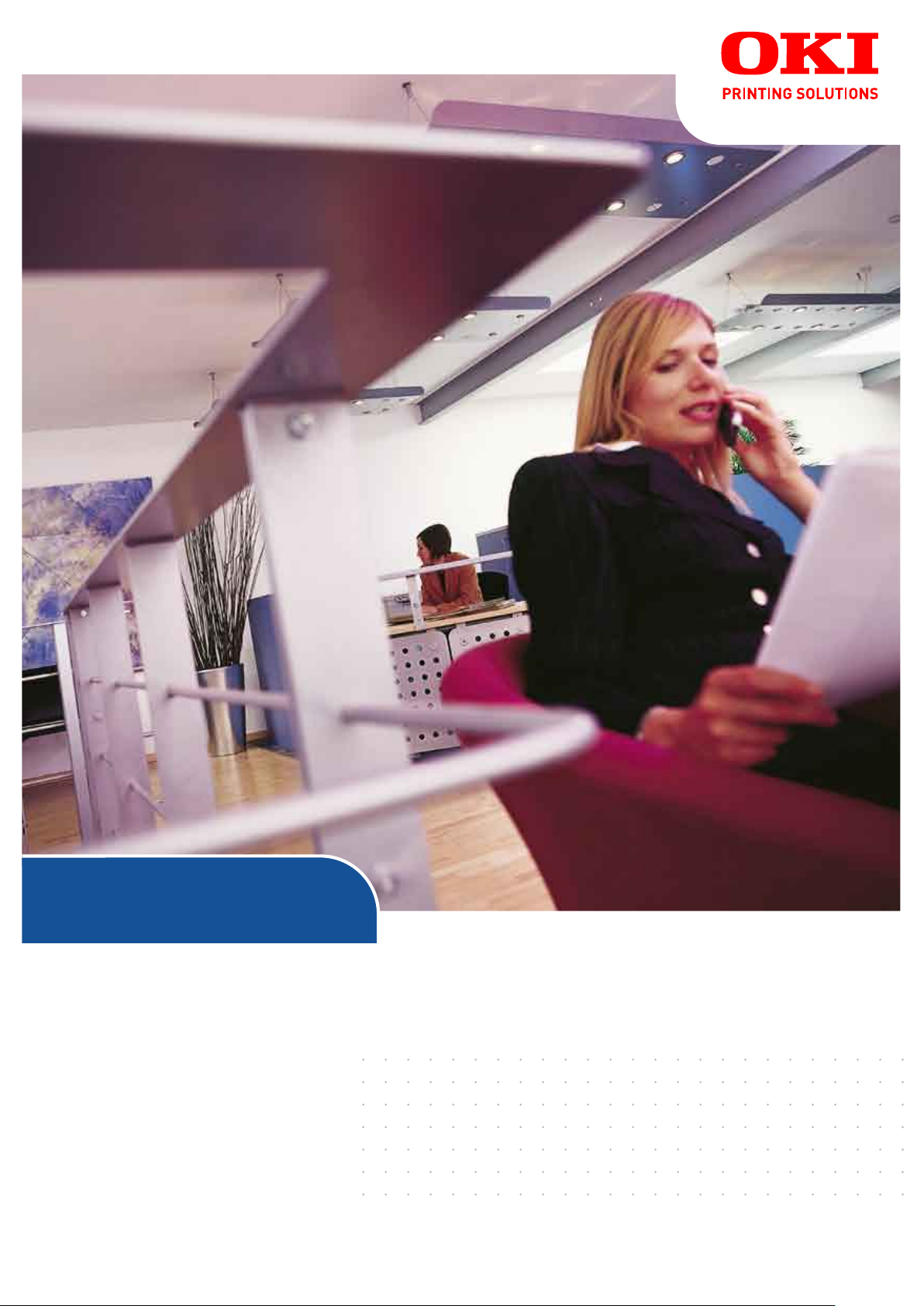
B400 Series
Gebruikershandleiding
B410d
B410dn
B430d
B430dn
B440dn
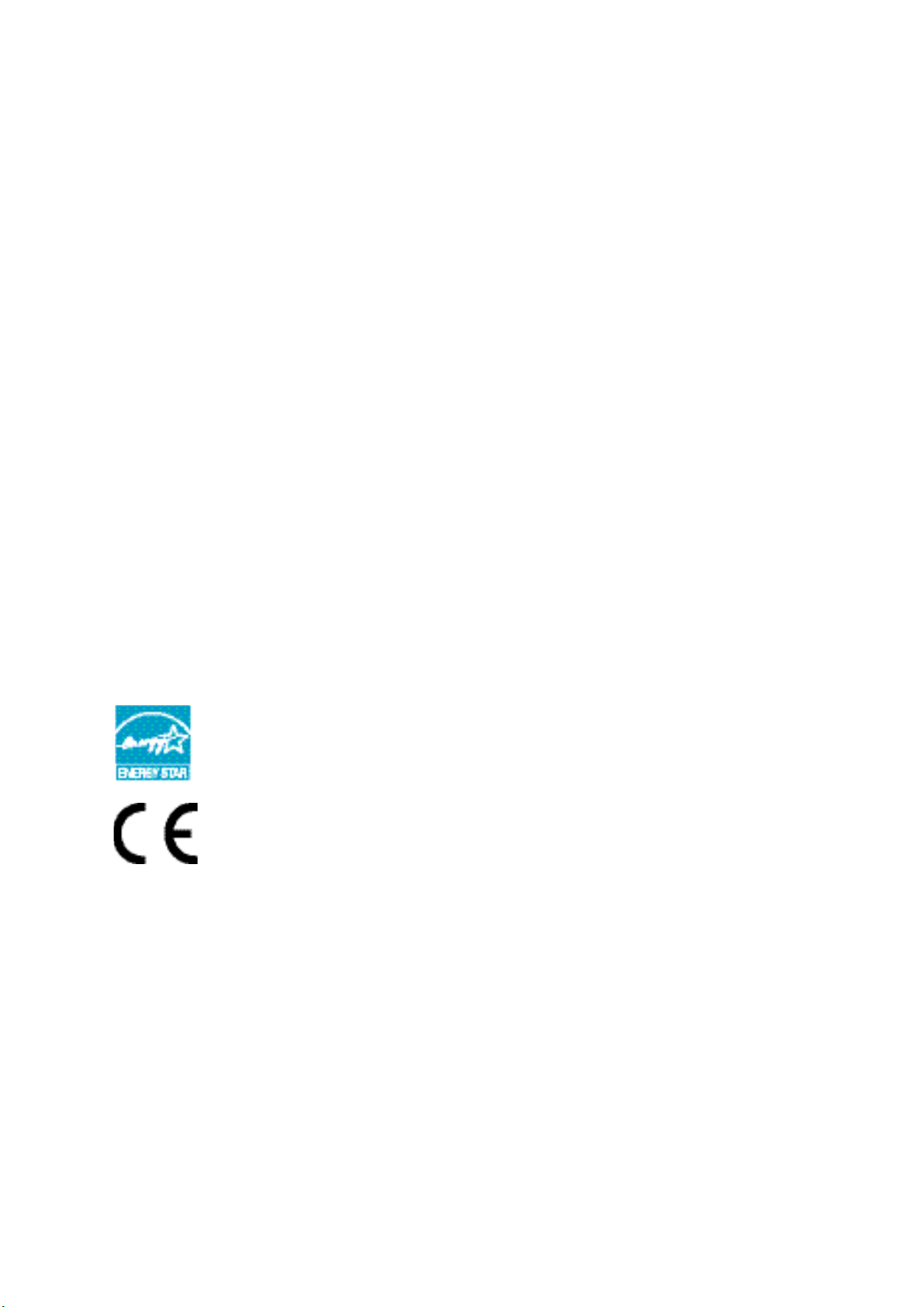
V
OORWOORD
We hebben ernaar gestreefd de informatie in dit document volledig, accuraat en up-to-date
weer te geven. De fabrikant is niet aansprakelijk voor de gevolgen van fouten waarvoor
deze niet verantwoordelijk is. De fabrikant kan ook niet garanderen dat wijzigingen in
software en apparatuur die zijn aangebracht door andere fabrikanten en waarnaar in deze
handleiding wordt verwezen, geen invloed hebben op de toepasbaarheid van de informatie
in de handleiding. De fabrikant is niet noodzakelijkerwijs aansprakelijk voor
softwareproducten die door andere bedrijven zijn gemaakt en die in deze handleiding
worden genoemd.
Hoewel redelijkerwijs alles heeft gedaan om dit document zo accuraat en nuttig mogelijk
te maken, verleent geen expliciete of impliciete garantie met betrekking tot de accuratesse
of volledigheid van de betreffende informatie.
De meest recente stuurprogramma's en handleidingen zijn beschikbaar op:
www.okiprintingsolutions.com
Copyright © 200
Oki, Oki Printing Solutions en Microline zijn gedeponeerde handelsmerken van Oki Electric
Industry Company, Ltd.
Hewlett-Packard, HP en LaserJet zijn gedeponeerde handelsmerken van Hewlett-Packard
Company.
Microsoft, MS-DOS en Windows zijn gedeponeerde handelsmerken van Microsoft
Corporation.
ENERGY STAR is een handelsmerk van het United States Environmental Protection Agency.
Apple, Macintosh, Mac en Mac OS zijn gedeponeerde handelsmerken van Apple Computer.
Andere product- en merknamen zijn gedeponeerde handelsmerken of handelsmerken van
de betreffende rechthebbenden.
9 Oki Europe Ltd. Alle rechten voorbehouden.
Als deelnemer aan het ENERGY STAR-programma heeft de fabrikant
vastgesteld dat dit product voldoet aan de ENERGY STAR-normen voor zuinig
energieverbruik.
Dit product voldoet aan de Richtlijnen 2004/108/EC (elektromagnetische
compatibiliteit) en 2006/95/EC (laagspanning) van de Raad, zoals gewijzigd -
indien van toepassing - bij de aanpassing van de wetgeving van de lidstaten
betreffende elektromagnetische compatibiliteit en laagspanning.
Voorwoord > 2
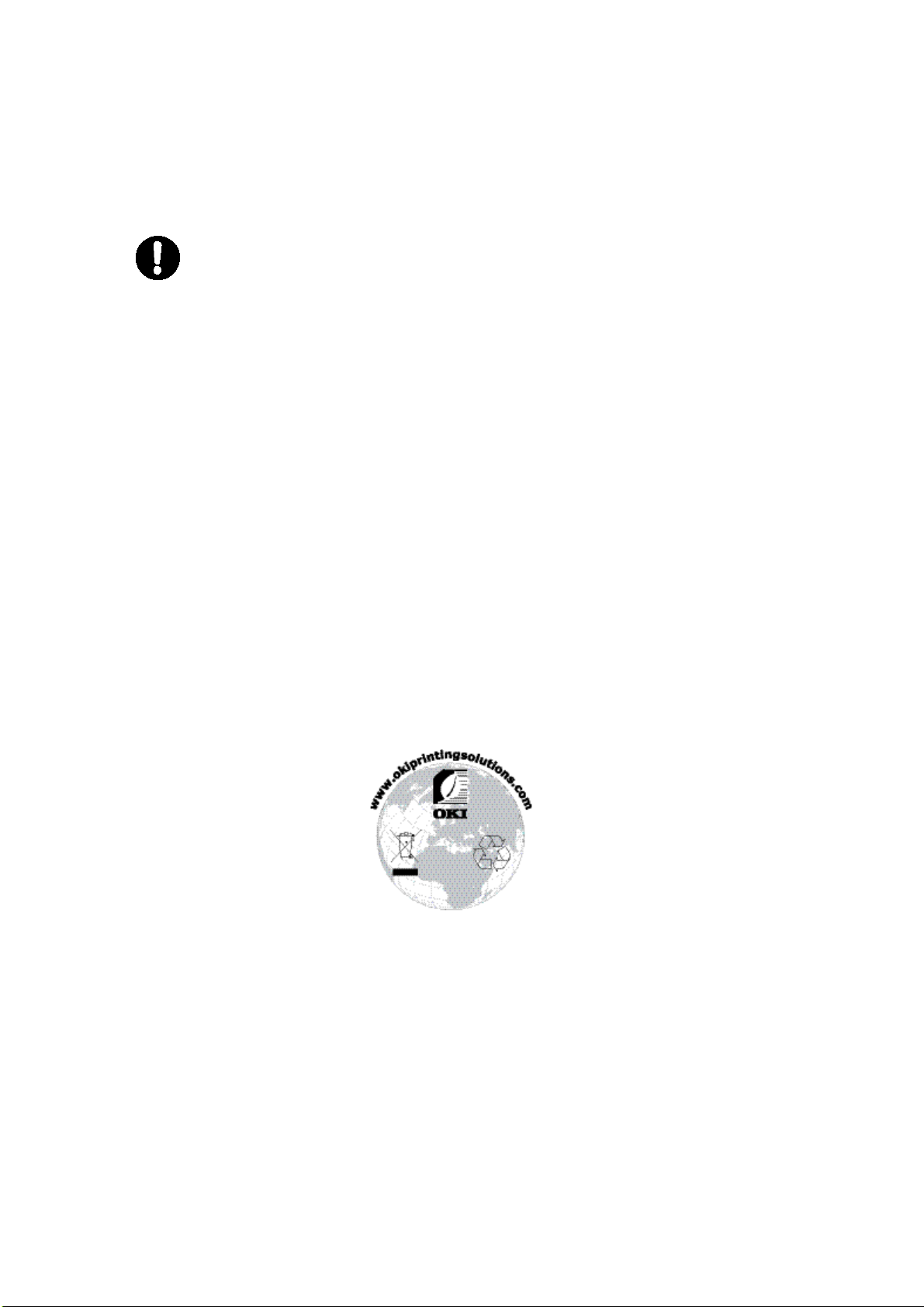
E
ERSTE HULP BIJ ONGEVALLEN
Wees behoedzaam met tonerpoeder:
Laat indien ingeslikt kleine hoeveelheden water drinken en schakel medische
hulp in. NIET laten braken.
Indien er tonerpoeder wordt ingeademd, moet de persoon naar buiten worden
gebracht voor frisse lucht. Raadpleeg onmiddellijk een arts.
Indien er tonerpoeder in de ogen is terechtgekomen, dienen deze gedurende
ten minste 15 minuten met veel water te worden uitgespoeld terwijl de ogen
geopend blijven. Raadpleeg onmiddellijk een arts.
Indien er tonerpoeder wordt gemorst, moet dit met koud water en zeep
worden verwijderd om vlekken op de huid of kleding te voorkomen.
F
ABRIKANT
Oki Data Corporation,
4-11-22 Shibaura, Minato-ku,
Tokyo 108-8551,
Japan
I
MPORTEUR VOOR DE
OKI Europe Limited (handelend als OKI Printing Solutions)
Blays House
Wick Road
Egham
Surrey TW20 0HJ
Verenigd Koninkrijk
EU/
ERKEND VERTEGENWOORDIGER
Neem voor algemene vragen en alle vragen over verkoop en ondersteuning contact op met
uw plaatselijke leverancier.
M
ILIEU-INFORMATIE
Eerste hulp bij ongevallen > 3
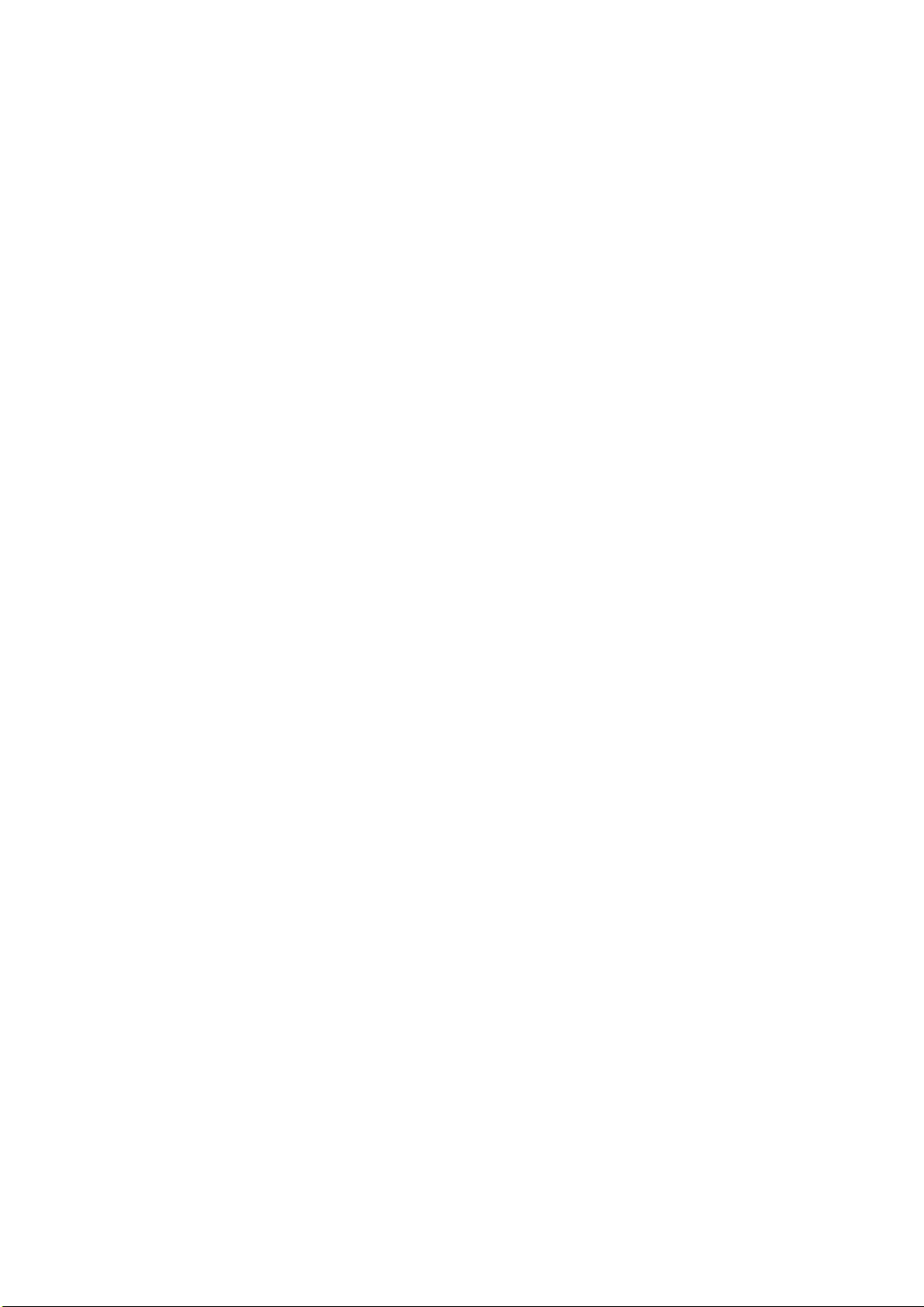
I
NHOUDSOPGAVE
Voorwoord. . . . . . . . . . . . . . . . . . . . . . . . . . . . . . . . . . . . . . . . . . . . . . . . .2
Eerste hulp bij ongevallen. . . . . . . . . . . . . . . . . . . . . . . . . . . . . . . . . . . . .3
Fabrikant . . . . . . . . . . . . . . . . . . . . . . . . . . . . . . . . . . . . . . . . . . . . . . . . . .3
Importeur voor de EU/erkend vertegenwoordiger. . . . . . . . . . . . . . . . . .3
Milieu-informatie. . . . . . . . . . . . . . . . . . . . . . . . . . . . . . . . . . . . . . . . . . . .3
Inhoudsopgave . . . . . . . . . . . . . . . . . . . . . . . . . . . . . . . . . . . . . . . . . . . . .4
Opmerking, Let op! en Waarschuwing! . . . . . . . . . . . . . . . . . . . . . . . . . . .6
Inleiding . . . . . . . . . . . . . . . . . . . . . . . . . . . . . . . . . . . . . . . . . . . . . . . . . .7
Printerfuncties . . . . . . . . . . . . . . . . . . . . . . . . . . . . . . . . . . . . . . . . . . . 7
De printer gebruiken . . . . . . . . . . . . . . . . . . . . . . . . . . . . . . . . . . . . . . . 7
Over deze handleiding. . . . . . . . . . . . . . . . . . . . . . . . . . . . . . . . . . . . . . . .8
Online gebruik . . . . . . . . . . . . . . . . . . . . . . . . . . . . . . . . . . . . . . . . . . . 8
Pagina's afdrukken . . . . . . . . . . . . . . . . . . . . . . . . . . . . . . . . . . . . . . . . 9
Gebruikte afkortingen . . . . . . . . . . . . . . . . . . . . . . . . . . . . . . . . . . . . . . 9
Printeronderdelen . . . . . . . . . . . . . . . . . . . . . . . . . . . . . . . . . . . . . . . . . .10
Bedieningspanelen . . . . . . . . . . . . . . . . . . . . . . . . . . . . . . . . . . . . . . . . .12
B410d, B410dn . . . . . . . . . . . . . . . . . . . . . . . . . . . . . . . . . . . . . . . . . . .12
Bedieningspaneel . . . . . . . . . . . . . . . . . . . . . . . . . . . . . . . . . . . . . . .12
LED-indicatielampjes . . . . . . . . . . . . . . . . . . . . . . . . . . . . . . . . . . . . .12
LCD-display . . . . . . . . . . . . . . . . . . . . . . . . . . . . . . . . . . . . . . . . . . .13
Knop Online . . . . . . . . . . . . . . . . . . . . . . . . . . . . . . . . . . . . . . . . . . .13
Taal wijzigen. . . . . . . . . . . . . . . . . . . . . . . . . . . . . . . . . . . . . . . . . . .14
Het hulpprogramma Printer Menu Setup installeren. . . . . . . . . . . . . . . .14
Menufuncties . . . . . . . . . . . . . . . . . . . . . . . . . . . . . . . . . . . . . . . . . .15
Menu-instellingen afdrukken. . . . . . . . . . . . . . . . . . . . . . . . . . . . . . . .21
B430d, B430dn, B440dn . . . . . . . . . . . . . . . . . . . . . . . . . . . . . . . . . . . .22
Bedieningspaneel . . . . . . . . . . . . . . . . . . . . . . . . . . . . . . . . . . . . . . .22
Paneelonderdelen . . . . . . . . . . . . . . . . . . . . . . . . . . . . . . . . . . . . . . .22
Menufuncties . . . . . . . . . . . . . . . . . . . . . . . . . . . . . . . . . . . . . . . . . .23
Menu-instellingen afdrukken. . . . . . . . . . . . . . . . . . . . . . . . . . . . . . . .29
Aanbevolen papier . . . . . . . . . . . . . . . . . . . . . . . . . . . . . . . . . . . . . . . . .30
Papier- en enveloppensoorten. . . . . . . . . . . . . . . . . . . . . . . . . . . . . . . . .30
Transparanten en etiketten . . . . . . . . . . . . . . . . . . . . . . . . . . . . . . . . . .30
Briefkaarten . . . . . . . . . . . . . . . . . . . . . . . . . . . . . . . . . . . . . . . . . . . . .31
Papier plaatsen . . . . . . . . . . . . . . . . . . . . . . . . . . . . . . . . . . . . . . . . . . .31
Papiercassette. . . . . . . . . . . . . . . . . . . . . . . . . . . . . . . . . . . . . . . . . .31
Universele lade en handinvoerlade . . . . . . . . . . . . . . . . . . . . . . . . . . .33
Instellingen voor papierinvoer, formaat en materiaal. . . . . . . . . . . . . . . . .35
B410D, B410Dn . . . . . . . . . . . . . . . . . . . . . . . . . . . . . . . . . . . . . . . .35
B430D, B430Dn, B440Dn . . . . . . . . . . . . . . . . . . . . . . . . . . . . . . . . . .35
Interfaces . . . . . . . . . . . . . . . . . . . . . . . . . . . . . . . . . . . . . . . . . . . . . . . .38
Printerstuurprogramma's . . . . . . . . . . . . . . . . . . . . . . . . . . . . . . . . . . . .39
Windows-besturingssystemen. . . . . . . . . . . . . . . . . . . . . . . . . . . . . . . . .39
Geïnstalleerde opties . . . . . . . . . . . . . . . . . . . . . . . . . . . . . . . . . . . . .39
Macintosh-besturingssystemen . . . . . . . . . . . . . . . . . . . . . . . . . . . . . . . .39
Geïnstalleerde opties . . . . . . . . . . . . . . . . . . . . . . . . . . . . . . . . . . . . .39
Een stuurprogramma voor Mac kiezen . . . . . . . . . . . . . . . . . . . . . . . . .39
Inhoudsopgave > 4
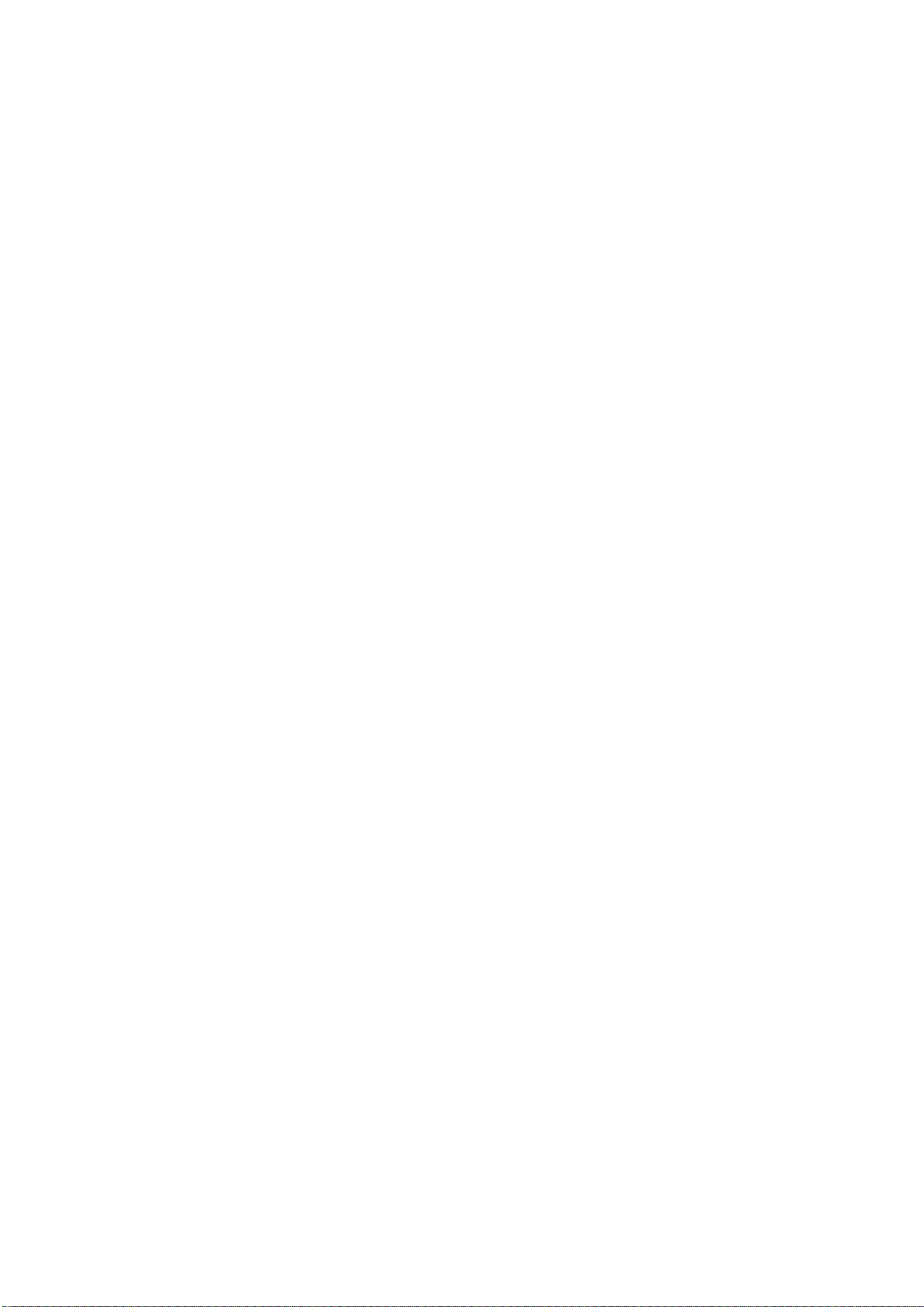
Werking. . . . . . . . . . . . . . . . . . . . . . . . . . . . . . . . . . . . . . . . . . . . . . . . . .40
Printerinstellingen in Windows . . . . . . . . . . . . . . . . . . . . . . . . . . . . . . . .40
Afdrukvoorkeuren in Windows-toepassingen. . . . . . . . . . . . . . . . . . . . .40
PCL-emulatie . . . . . . . . . . . . . . . . . . . . . . . . . . . . . . . . . . . . . . . . . .40
PS-emulaties . . . . . . . . . . . . . . . . . . . . . . . . . . . . . . . . . . . . . . . . . .44
Instellingen in het Configuratiescherm van Windows . . . . . . . . . . . . . . .46
Printerinstellingen in Macintosh. . . . . . . . . . . . . . . . . . . . . . . . . . . . . . . .49
Tweezijdig afdrukken . . . . . . . . . . . . . . . . . . . . . . . . . . . . . . . . . . . . . . .50
Automatisch dubbelzijdig afdrukken . . . . . . . . . . . . . . . . . . . . . . . . . . . .50
Handmatig duplexafdrukken met de papierlade (alleen Windows) . . . . . . . .51
Handmatig duplexafdrukken met de handinvoerlade (B410d, B410dn) . . . .53
Overlays en macro's (alleen Windows). . . . . . . . . . . . . . . . . . . . . . . . . .55
Wat zijn overlays en macro’s?. . . . . . . . . . . . . . . . . . . . . . . . . . . . . . . . .55
PostScript-overlays maken . . . . . . . . . . . . . . . . . . . . . . . . . . . . . . . . . . .55
De overlay maken . . . . . . . . . . . . . . . . . . . . . . . . . . . . . . . . . . . . . . .55
Het project maken en laden . . . . . . . . . . . . . . . . . . . . . . . . . . . . . . . .56
Een testafdruk van de overlay maken . . . . . . . . . . . . . . . . . . . . . . . . .57
Overlays definiëren . . . . . . . . . . . . . . . . . . . . . . . . . . . . . . . . . . . . . .57
Afdrukken met PostScript-overlays . . . . . . . . . . . . . . . . . . . . . . . . . . . . .58
PCL-overlays maken . . . . . . . . . . . . . . . . . . . . . . . . . . . . . . . . . . . . . . .58
De overlay maken . . . . . . . . . . . . . . . . . . . . . . . . . . . . . . . . . . . . . . .59
Macro's maken en laden. . . . . . . . . . . . . . . . . . . . . . . . . . . . . . . . . . .59
Een testafdruk van de macro maken . . . . . . . . . . . . . . . . . . . . . . . . . .60
Overlays definiëren . . . . . . . . . . . . . . . . . . . . . . . . . . . . . . . . . . . . . .60
Afdrukken met PCL-overlays. . . . . . . . . . . . . . . . . . . . . . . . . . . . . . . . . .61
Verbruiksartikelen en onderhoud . . . . . . . . . . . . . . . . . . . . . . . . . . . . . .62
Bestelinformatie verbruikmaterialen . . . . . . . . . . . . . . . . . . . . . . . . . . . .62
Levensduur van de tonercartridge . . . . . . . . . . . . . . . . . . . . . . . . . . . . . .62
Wanneer moet u de tonercartridge vervangen?. . . . . . . . . . . . . . . . . . . . .62
De tonercartridge vervangen . . . . . . . . . . . . . . . . . . . . . . . . . . . . . . . . .62
Gebruiksduur EP-cartridge . . . . . . . . . . . . . . . . . . . . . . . . . . . . . . . . . . .65
Wanneer moet u de afbeeldingstrommel vervangen?. . . . . . . . . . . . . . . . .65
De afbeeldingstrommel vervangen. . . . . . . . . . . . . . . . . . . . . . . . . . . . . .66
Een reinigingspagina afdrukken. . . . . . . . . . . . . . . . . . . . . . . . . . . . . . . .68
B410d, B410dn . . . . . . . . . . . . . . . . . . . . . . . . . . . . . . . . . . . . . . . . .68
B430d, B430dn, B440dn . . . . . . . . . . . . . . . . . . . . . . . . . . . . . . . . . .68
Het LED-element reinigen. . . . . . . . . . . . . . . . . . . . . . . . . . . . . . . . . . . .69
Problemen oplossen . . . . . . . . . . . . . . . . . . . . . . . . . . . . . . . . . . . . . . . .70
Statusberichten en foutberichten. . . . . . . . . . . . . . . . . . . . . . . . . . . . . . .70
Papierstoringen. . . . . . . . . . . . . . . . . . . . . . . . . . . . . . . . . . . . . . . . . . .70
Invoer vastloop. . . . . . . . . . . . . . . . . . . . . . . . . . . . . . . . . . . . . . . . . . .71
Invoer vastloop of uitvoer vastloop . . . . . . . . . . . . . . . . . . . . . . . . . . . . .71
Problemen met de afdrukkwaliteit . . . . . . . . . . . . . . . . . . . . . . . . . . . . . .74
Problemen met papierinvoer. . . . . . . . . . . . . . . . . . . . . . . . . . . . . . . . . .76
Problemen met de software . . . . . . . . . . . . . . . . . . . . . . . . . . . . . . . . . .77
Problemen met de hardware. . . . . . . . . . . . . . . . . . . . . . . . . . . . . . . . . .77
Opties installeren . . . . . . . . . . . . . . . . . . . . . . . . . . . . . . . . . . . . . . . . . .79
Bestelnummers voor installatieopties. . . . . . . . . . . . . . . . . . . . . . . . . . . .79
Installatieprocedure. . . . . . . . . . . . . . . . . . . . . . . . . . . . . . . . . . . . . . . .79
Specificaties . . . . . . . . . . . . . . . . . . . . . . . . . . . . . . . . . . . . . . . . . . . . . .80
Algemeen. . . . . . . . . . . . . . . . . . . . . . . . . . . . . . . . . . . . . . . . . . . . . . .80
Papier- en lade-informatie . . . . . . . . . . . . . . . . . . . . . . . . . . . . . . . . . . .82
Notities/tekens/termen . . . . . . . . . . . . . . . . . . . . . . . . . . . . . . . . . . .84
Index . . . . . . . . . . . . . . . . . . . . . . . . . . . . . . . . . . . . . . . . . . . . . . . . . . . .85
Oki contactgegevens . . . . . . . . . . . . . . . . . . . . . . . . . . . . . . . . . . . . . . . .8
7
Inhoudsopgave > 5
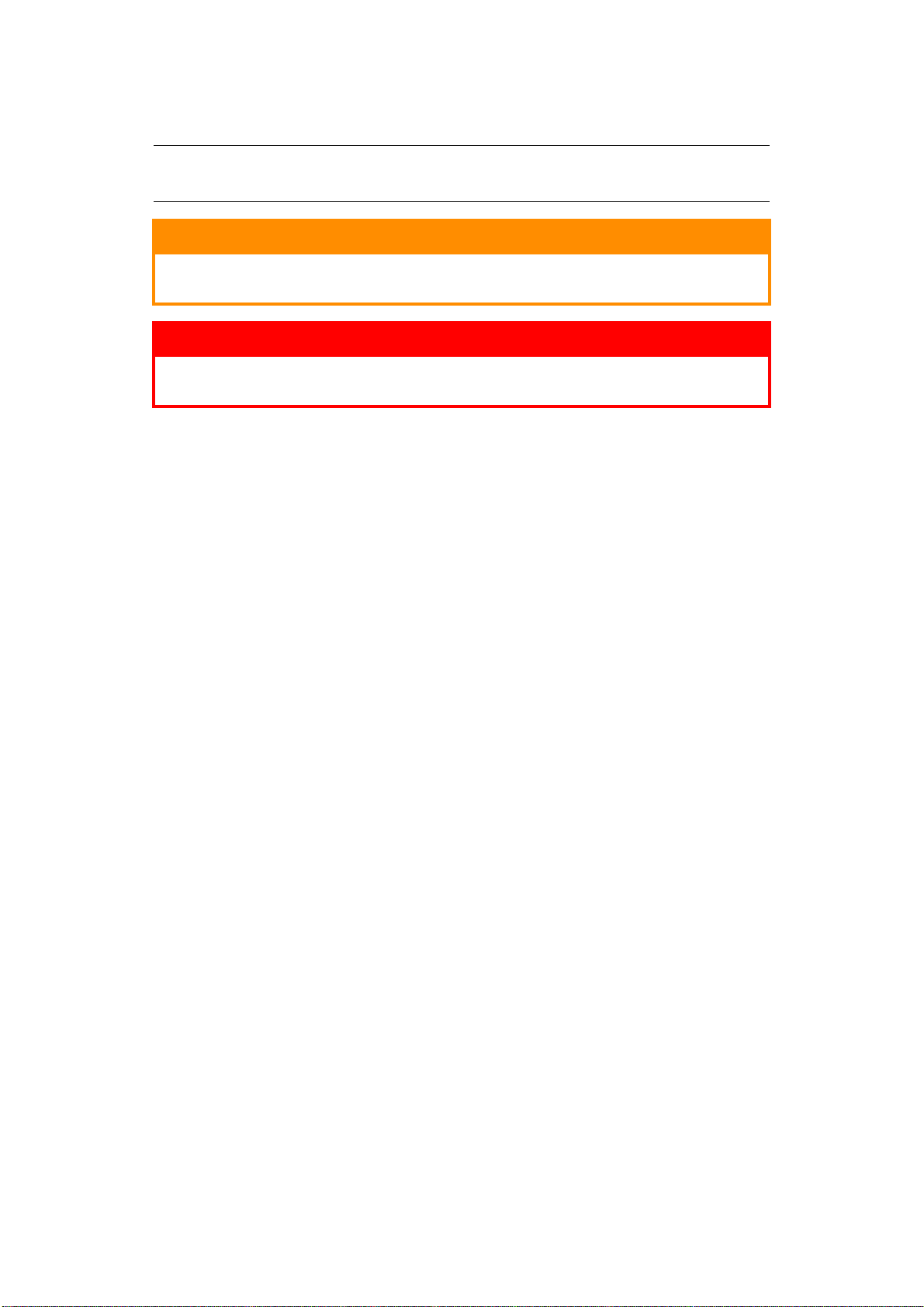
O
PMERKING
, LET
OPMERKING
Deze tekst bevat extra informatie als aanvulling op de hoofdtekst.
OP! EN
W
AARSCHUWING
!
LET OP!
Deze tekst bevat extra informatie die, indien deze wordt
genegeerd, tot schade of storingen in het apparaat kan leiden.
WAARSCHUWING!
Deze tekst bevat extra informatie die, indien deze wordt
genegeerd, kan leiden tot een risico op persoonlijk letsel.
Om uw product te beschermen en ervoor te zorgen dat u optimaal kunt profiteren van alle
functies, is dit model ontworpen om alleen met originele tonercartridges te werken. Het kan
voorkomen dat een andere tonercartridge helemaal niet werkt, zelfs als deze als 'geschikt'
wordt omschreven. Indien de tonercartridge wel werkt, kunnen de prestaties en de
afdrukkwaliteit van uw product van mindere kwaliteit zijn.
Specificaties kunnen zonder kennisgeving worden gewijzigd. Alle handelsmerken worden
erkend.
Opmerking, Let op! en Waarschuwing! > 6
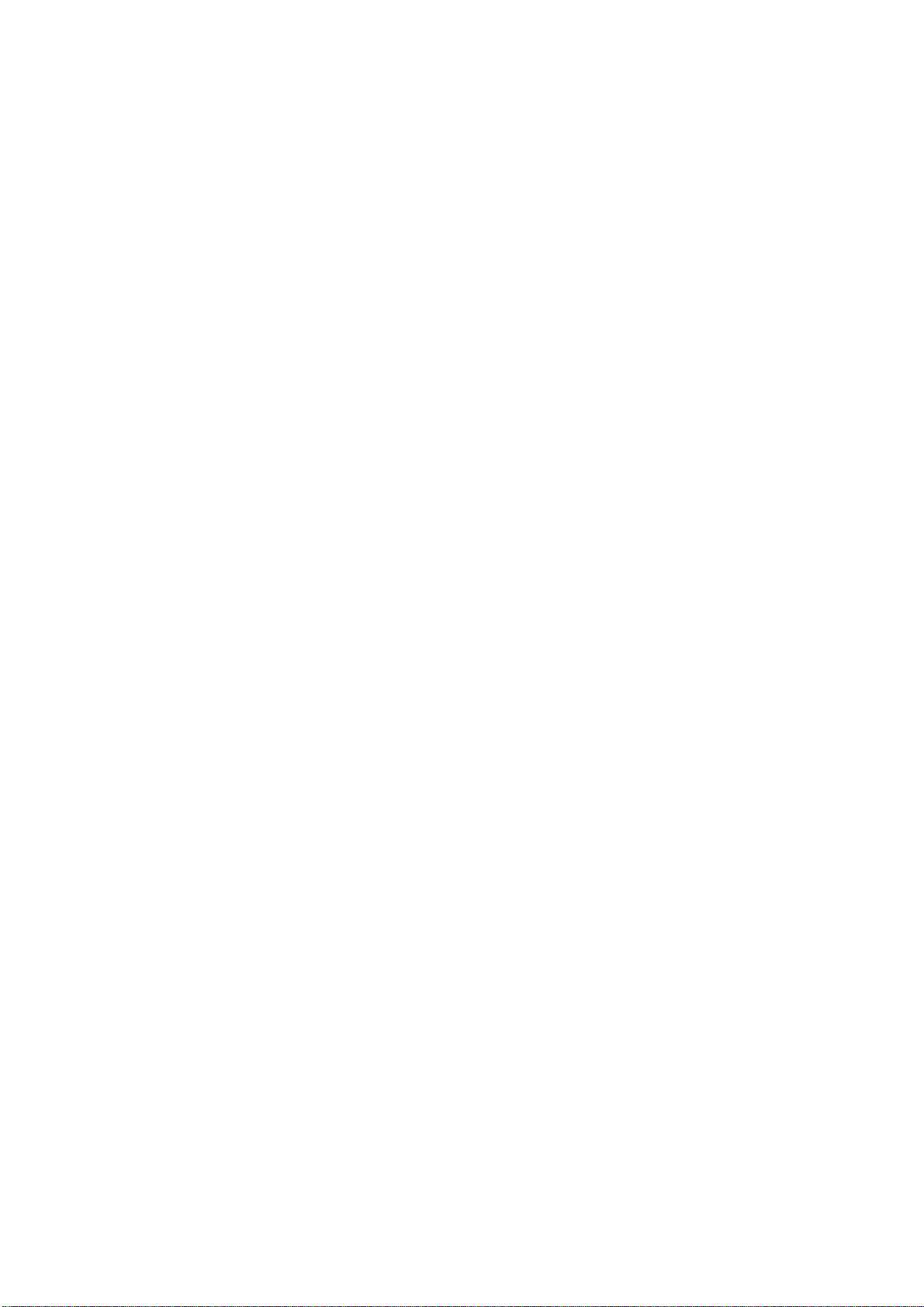
I
NLEIDING
Gefeliciteerd met de aankoop van deze monochroomprinter.
U nieuwe printer beschikt over een reeks geavanceerde functies waarmee u scherpe zwart-
witpagina's bij een hoge snelheid en op een groot aantal afdrukmaterialen produceert.
Ter informatie vindt u hieronder een overzicht van de belangrijkste functies van de printer.
P
RINTERFUNCTIES
> U hebt de keus uit vijf verschillende modellen: B410d, B410dn, B430d, B430dn,
B440dn (d betekent 'inclusief duplex' en n betekent 'inclusief
netwerkinterfacekaart').
> Geheugen: 32 MB voor B410d, B410dn, 64MB voor B430d, B430dn en B440dn.
> Afdrukken op hoge snelheid: 28 ppm A4 en 30 ppm Letter.
> Resolutie: 1200 x 600 dpi voor B410d, B410dn, 1200 x 1200 dpi voor B430d,
B430dn en B440dn.
> Papiertransport: 250 vel (75 g/m²) voor B410d, B410dn, B430d, B430dn en 530 vel
(75 g/m²) voor B440dn.
> Emulaties: standaard Printer Control Language PCL5e, PCLXL, Epson FX, IBM
ProPrinter en PostScript 3 voor B430d, B430dn en B440dn.
> Barcodes: ingesloten voor SIDM-emulaties.
> Flash DIMM: 0,5 MB voor B410d, B410dn en 5 MB voor B430d, B430dn, B440dn om
extra lettertypes of barcodes op te slaan.
> USB 2.0 High Speed en parallelle interfaces.
> 10/100 BASE-TX-netwerk: standaard voor B410dn, B430dn en B440dn, voor het
delen van de printer met andere gebruikers in uw kantoornetwerk.
> Universele lade voor B430d, B430dn en B440dn: om het aantal materialen dat door
de printer kan worden verwerkt uit te breiden (capaciteit 50 vel (64 g/m²) of 10
enveloppen), en kan tevens voor handmatig duplexafdrukken worden gebruikt.
> Handinvoerlade voor B410d, B410dn: de invoer van losse vellen, zwaarder papier,
enveloppen en andere speciale media. Kan tevens voor handmatig duplexafdrukken
worden gebruikt voor B410d, B410dn.
> 'Vraag Oki' – een gebruikersvriendelijke functie die u vanuit het scherm van het
printerstuurprogramma (niet weergegeven in deze handleiding) rechtstreeks
toegang geeft tot een website die is gewijd aan uw printermodel. Hier vindt u alle
adviezen, hulp en ondersteuning die u nodig hebt om optimale resultaten te
verkrijgen met uw Oki-printer.
Bovendien zijn ook de volgende optionele functies beschikbaar:
> 32, 64, 128, 256 MB RAM DIMM: om het hoofdgeheugen van de printer uit te
breiden en het verwerken van grote bestanden sneller te laten verlopen.
> Secundaire invoerlade: om de hoeveelheid papier dat in de printer kan worden
verwerkt te verhogen tot 530 vel (75 g/m²).
DE
PRINTER GEBRUIKEN
De fabrikant heeft verschillende documentatiematerialen gemaakt om u uw printer
optimaal te helpen gebruiken. In het volgende hoofdstuk krijgt u een overzicht van deze
materialen en waarvoor ze zijn bedoeld.
Inleiding > 7
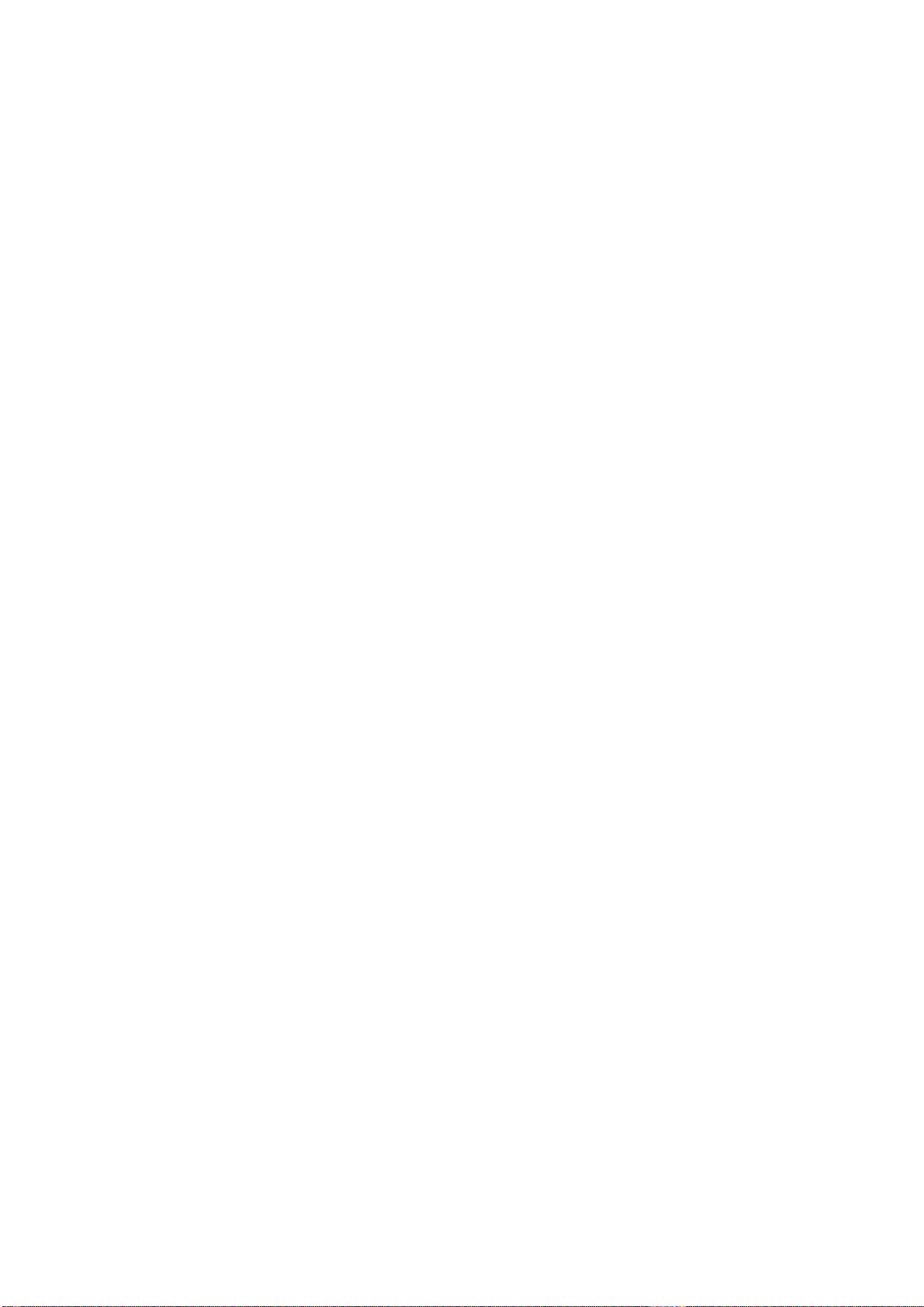
O
VER DEZE HANDLEIDING
Deze handleiding is de gebruikershandleiding (ga naar de Oki Printing Solutions-website,
www.okiprintingsolutions.com, voor de meest recente versie) van uw printer en maakt deel
uit van het algemene documentatiemateriaal dat hieronder staat vermeld:
> Quick set-up guide (Snel installeren): in deze gids wordt uitgelegd hoe u de
printer moet uitpakken, aansluiten en inschakelen.
> Deze Gebruikershandleiding: helpt u de printer te bedienen en de vele functies
optimaal te gebruiken. Hier vindt u ook richtlijnen voor probleemoplossing en
onderhoud, waarmee u ervoor kunt zorgen dat de printer goed blijft presteren.
Bovendien bevat deze handleiding informatie over optionele accessoires, die u kunt
toevoegen naarmate uw afdrukbehoeften veranderen.
> Verkorte installatiehandleidingen: worden geleverd bij verbruiksartikelen en
optionele accessoires. In deze handleidingen wordt beschreven hoe u die artikelen
en accessoires installeert.
> Online Help: online informatie die bij het printerstuurprogramma en de Status
Monitor-software hoort.
In de illustraties en afbeeldingen van de handleiding kunt u zien dat bij het samenstellen
meer dan een printer als voorbeeld is gebruikt. Wat u ziet, is van toepassing op het model
dat u gebruikt.
O
NLINE GEBRUIK
Het is de bedoeling dat deze handleiding op het scherm wordt gelezen met Adobe Acrobat
Reader. Maak hierbij gebruik van de functies voor navigatie en weergave van Acrobat.
Er zijn twee manieren waarop u specifieke informatie kunt weergeven:
> Klik in de lijst met bladwijzers linksonder op het scherm op het gewenste onderwerp
om dat specifieke onderwerp weer te geven. (Als de bladwijzers niet beschikbaar
zijn, gebruikt u de inhoudsopgave.)
> Klik in de lijst met bladwijzers op Index om de Index weer te geven. (Als de
bladwijzers niet beschikbaar zijn, gebruikt u de inhoudsopgave.) Zoek in de
alfabetische index naar de gewenste term en klik op het bijbehorende
paginanummer om de pagina met het gewenste onderwerp weer te geven.
Over deze handleiding > 8
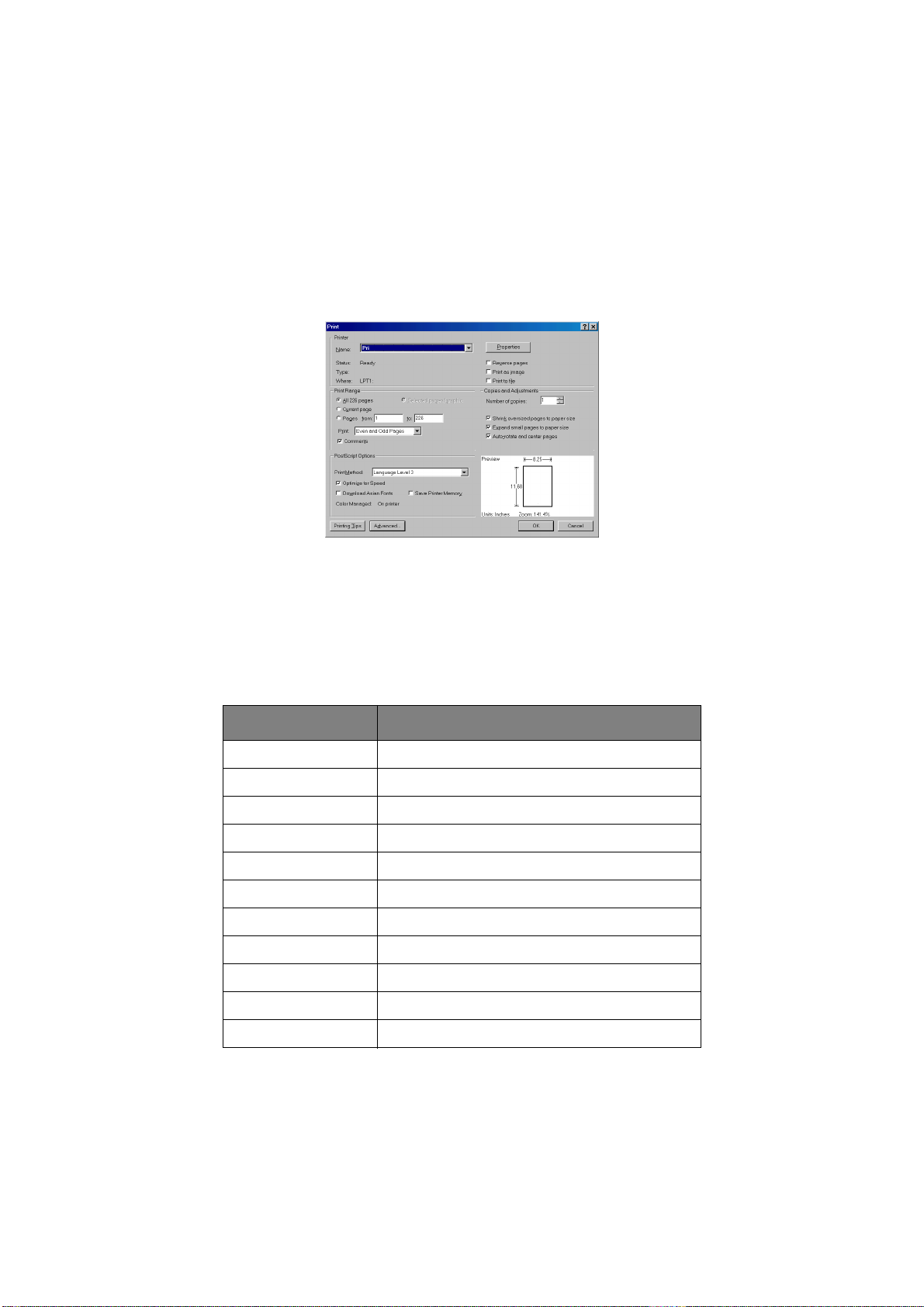
P
AGINA'S AFDRUKKEN
U kunt de hele handleiding, afzonderlijke pagina's of gedeelten afdrukken. Ga als volgt te
werk:
1. Kies vanaf de werkbalk Bestand > Afdrukken (of druk op de toetsen Ctrl + P).
2. Geef aan welke pagina's u wilt afdrukken:
(a) All pages (Alle pagina's) voor de gehele handleiding.
(b) Current page (Huidige pagina) voor de pagina die momenteel wordt
weergegeven.
(c) Pages from (Pagina's vanaf) en to (tot) voor het paginabereik dat u opgeeft
door de paginanummers in te voeren.
3. Klik op OK.
G
EBRUIKTE AFKORTINGEN
In deze handleiding worden de volgende afkortingen gebruikt:
AFKORTING BETEKENIS
Ctrl Control
dpi dots per inch
DIMM Dual In-line Memory Module
dduplexeenheid
n netwerkkaart aanwezig
Lampje Light Emitting Diode
NIC netwerkinterfacekaart
PCL Printer Control Language
PS PostScript (emulaties)
PSE PostScript-emulatie
RAM Random Access Memory
Over deze handleiding > 9
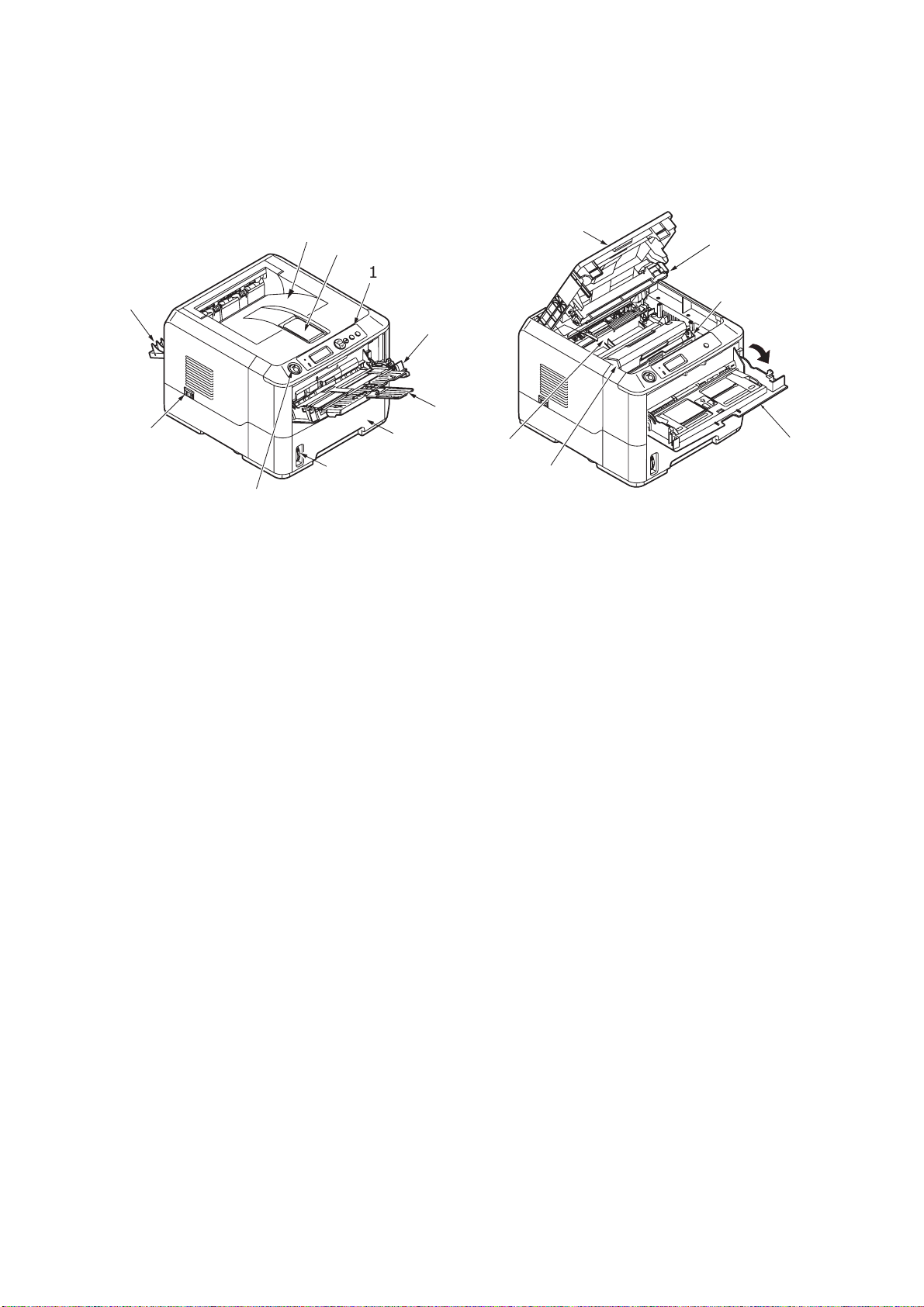
P
11
12
13
14
16
15
RINTERONDERDELEN
Met uitzondering van de bedieningspanelen, die in het volgende hoofdstuk worden
beschreven, ziet de buitenkant van de printers B410d, B410dn, B430d, B430dn en B440dn
er hetzelfde uit. Hieronder vindt u de belangrijkste onderdelen.
2
3
10
5
6
9
8
4
1. Bedieningspaneel (van B430dn)
2. Uitvoervak (150 vel, afdrukzijde omlaag)
3. Uitvoervak verlengstuk
4. Knop voor het openen van de printerkap
5. Universele lade (alleen voor B430d, B430dn en B440dn; 50 vel) (geopend
weergegeven)
6. Verlengstuk voor universele lade
7. Papierlade (250 vel voor B410d, B410dn, B430d, B430dn en 530 vel voor B440dn)
8. Indicatielampje voor papierladeniveau
9. AAN/UIT-schakelaar
10. Deksel voor uitvoerlade aan de achterkant
11. LED-element
12. EP-cartridge
13. Handinvoerlade (alleen voor B410d, B410dn; één vel) (geopend afgebeeld)
7
14. Tonercartridge
15. Fuser
16. Printerkap
Printeronderdelen > 10
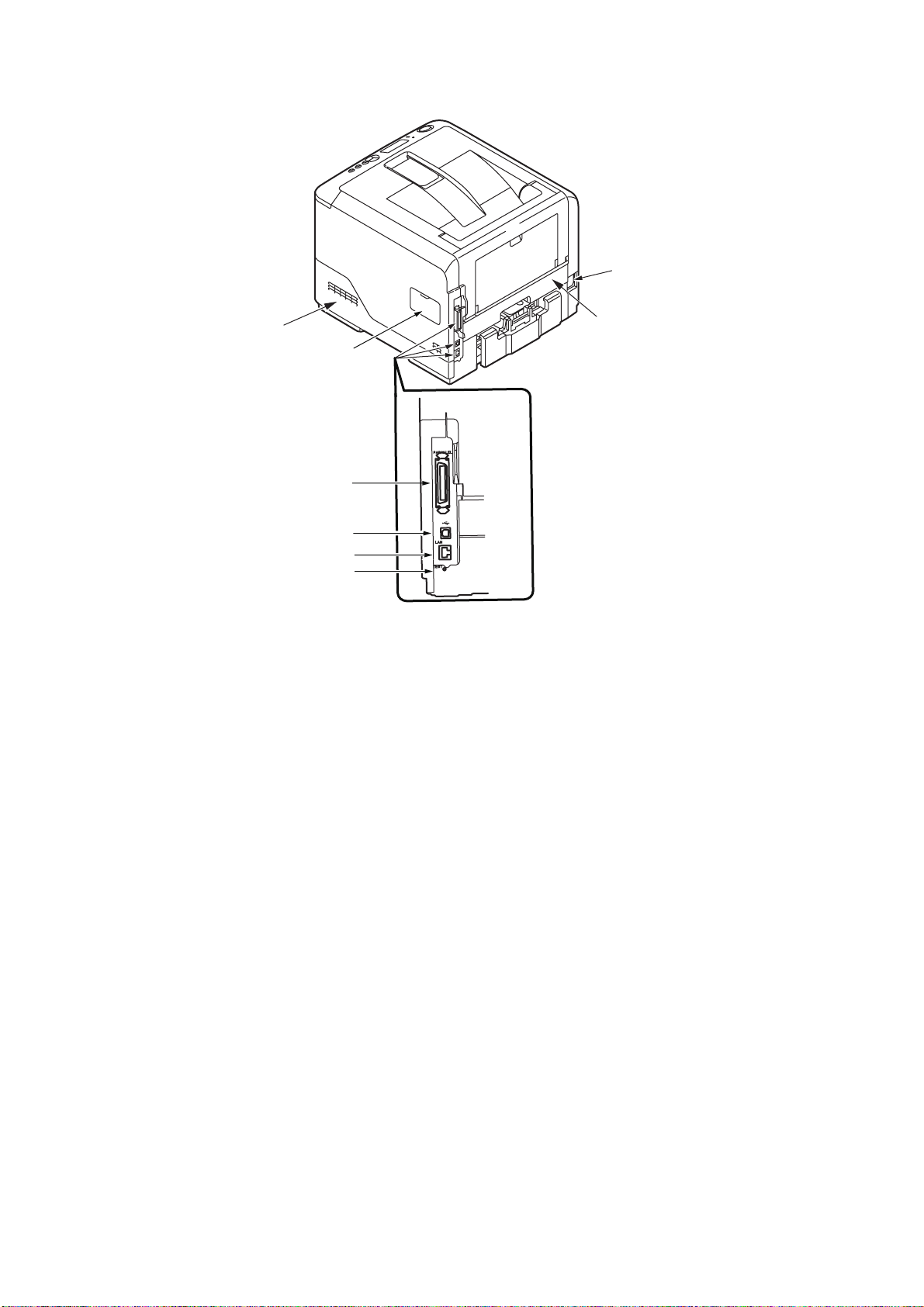
17
24
18
23
19
20
21
22
17. Aansluiting voor voedingskabel
18. Duplexeenheid
19.
Parallel interfacetilslutning
20. USB-interfaceverbinding
21. Aansluiting voor LAN-interface (alleen voor B410dn, B430dn en B440dn)
22. Testknop (alleen voor B410dn, B430dn en B440dn)
23. Geheugenpaneel (om het RAM DIMM van het printergeheugen bij te werken)
24. Ventilator
Printeronderdelen > 11
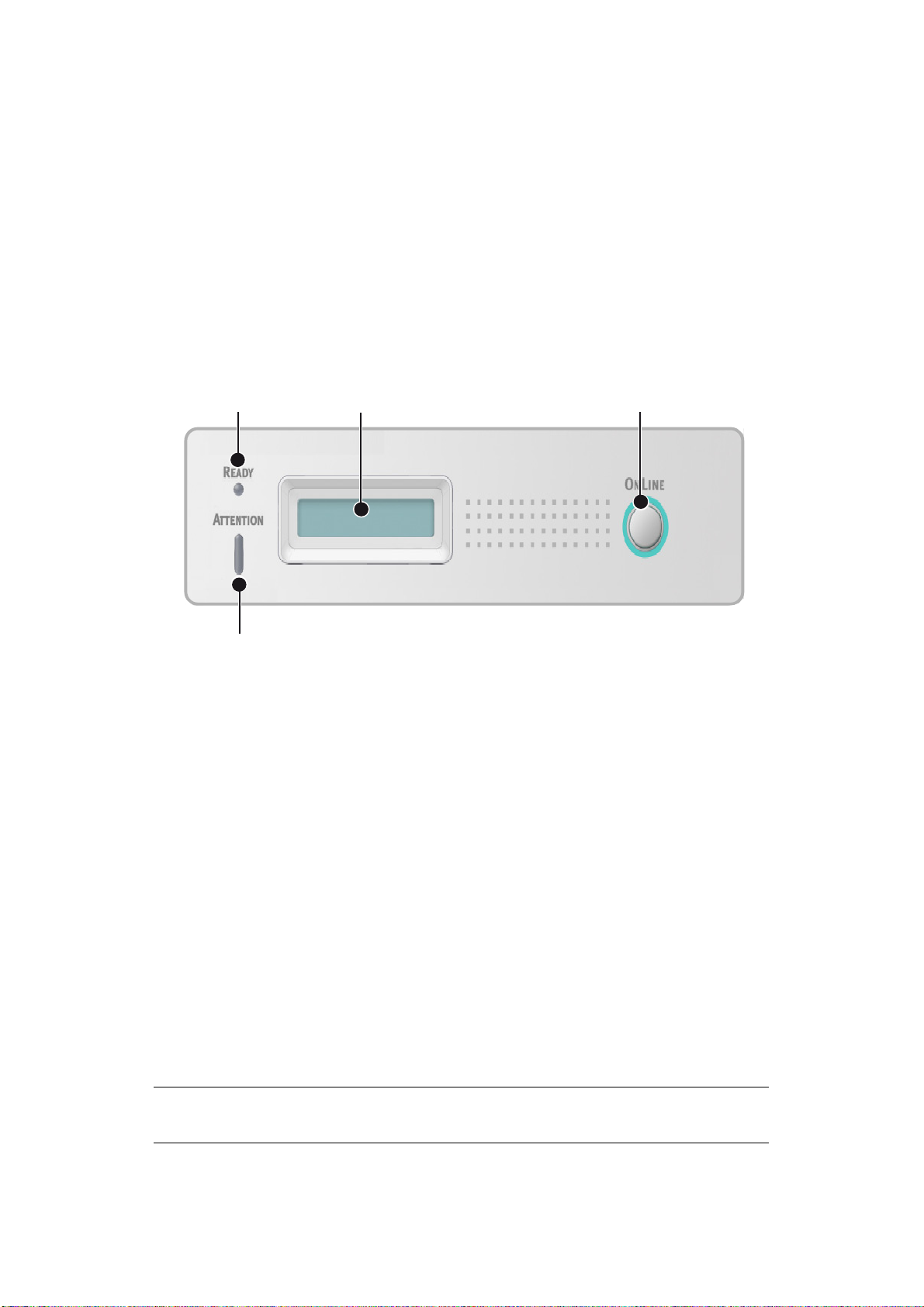
B
EDIENINGSPANELEN
In dit hoofdstuk wordt de werking van het bedieningspaneel van uw printer beschreven.
Tevens wordt in dit hoofdstuk het Setup-hulpprogramma voor het printermenu
beschreven. Dit hulpprogramma verzorgt de statusinformatie van de B410d, B410dn en de
equivalente statusinformatie in de menu's van de besturingsschermen van de B430d,
B430dn en B440dn. (Zie “Printerstuurprogramma's” op pagina 39 voor de installatie van
het Setup-hulpprogramma voor het printermenu).
B410D, B410
B
EDIENINGSPANEEL
Het bedieningspaneel van de B410d, B410dn is uitgerust met 2 indicatielampjes, een LCD
(3) en een knop Online (4) . De LED's geven Gereed (1) en Let op (2) aan.
LED-
INDICATIELAMPJES
De LED-indicatielampejs geven de status van de printer op drie manieren aan:
DN
1
2
3
4
> Indicatielampje uit
> Indicatielampje aan
> Flash
Beide LED-indicatielampjes gaan tegelijk kortstondig branden wanneer u met de
hoofdschakelaar de stroom inschakelt.
Gereed, LED (groen)
> Indicatielampje brandt: de printer is online en gereed om gegevens te ontvangen.
> Indicatielampje is uit: de printer is offline en kan geen gegevens ontvangen.
Let op, LED (rood)
> Indicatielampje brandt: geeft een waarschuwing aan (bijvoorbeeld toner bijna op).
> Indicatielampje is uit: dit geeft een normale situatie aan.
Het knipperen (x) van de LED-indicatielampjes heeft de volgende betekenis:
OPMERKING
De onderstaande tabel geldt tevens voor de modellen B430 en B440.
Bedieningspanelen > 12
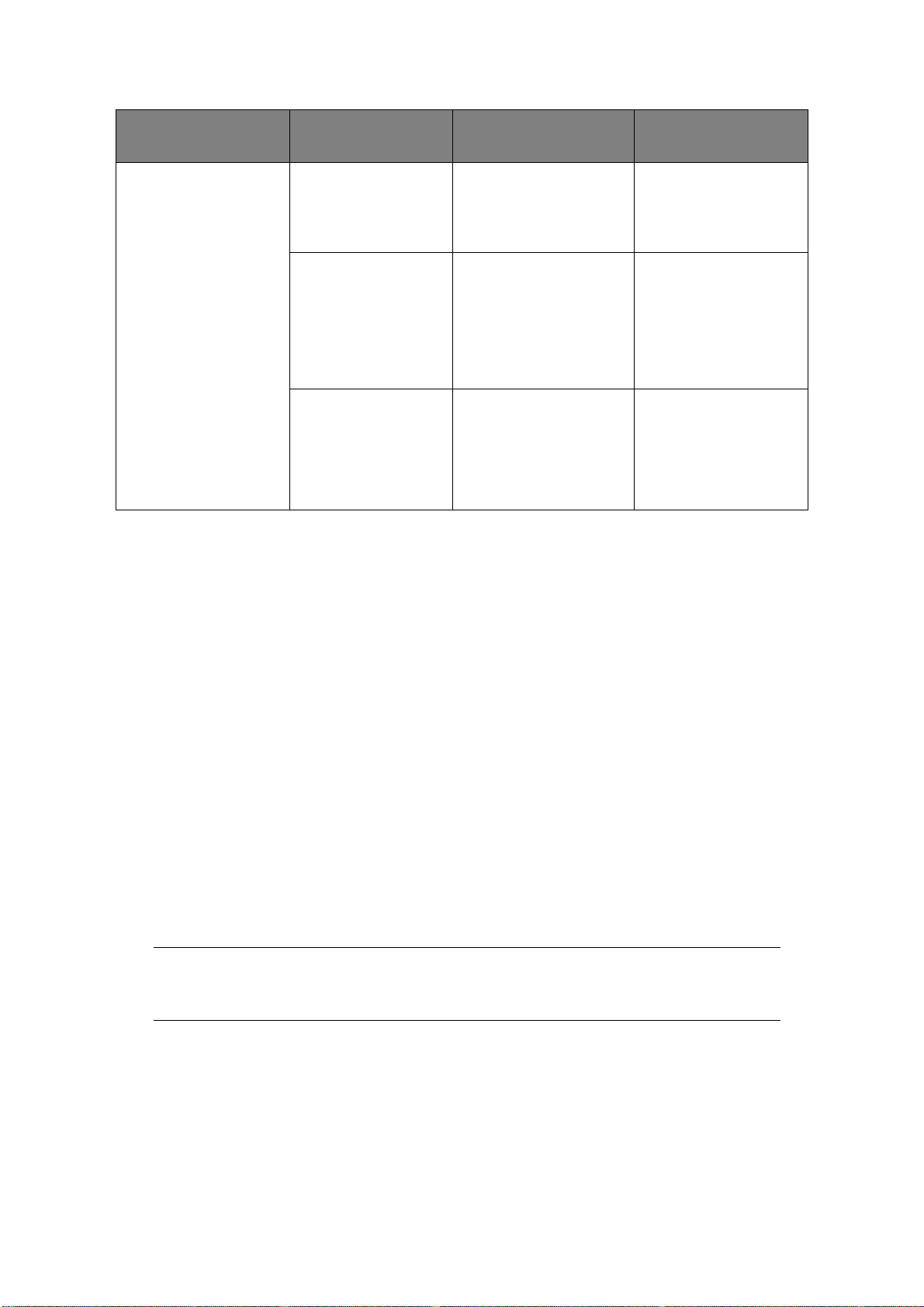
KNIPPERT ALS
VOLGT
Flash x De printer ontvangt en
GEREED, LED (1) LET OP, LED (2) BETEKENIS
verwerkt gegevens
tijdens het afdrukken of
de printer stelt zich
opnieuw in.
x Er is een printerfout,
bijvoorbeeld een
probleem met het
papier, het deksel is
geopend of de
papierlade is leeg terwijl
er een taak wordt
verwerkt.
LCD-
DISPLAY
x x Er is een kleine fout in
de printer opgetreden,
bijvoorbeeld de toner is
bijna op en de
afbeeldingstrommel
moet worden
vervangen.
Het LCD (3) heeft drie regels met maximaal 16 alfanumerieke tekens die de afdrukstatus
en de foutberichten weergeven.
K
NOP ONLINE
De hoofdfuncties van de knop Online button (4) kunt u activeren door de schakelaar kort
in te drukken en weer los te laten. De hoofdfuncties zijn als volgt:
> De printer offline zetten.
> De printer online zetten (gereed).
> Doorgaan met afdrukken na een pagina-overloop.
> Het verwerken van gegevens onderbreken wanneer de printer gegevens ontvangt en
verwerkt.
> Het voortzetten van het verwerken van gegevens.
De secundaire functies van de Online worden geactiveerd nadat u de printer offline hebt
gezet en vervolgens de schakelaar indrukt en ten minste twee seconden vasthoudt voordat
u de schakelaar loslaat. De secundaire functies zijn als volgt:
> De demonstratiepagina en menupagina's afdrukken.
OPMERKING
De demonstratiepagina en de menupagina's kunt u tevens afdrukken met het
Setup-hulpprogramma voor het printermenu.
> De gegevens in de buffer afdrukken nadat het afdrukken is geannuleerd.
De overige functies van de knop Online worden geactiveerd nadat u de printer offline hebt
gezet en vervolgens de schakelaar indrukt en ten minste zeven seconden vasthoudt
voordat u de schakelaar loslaat. De overige functies zijn als volgt:
Bedieningspanelen > 13
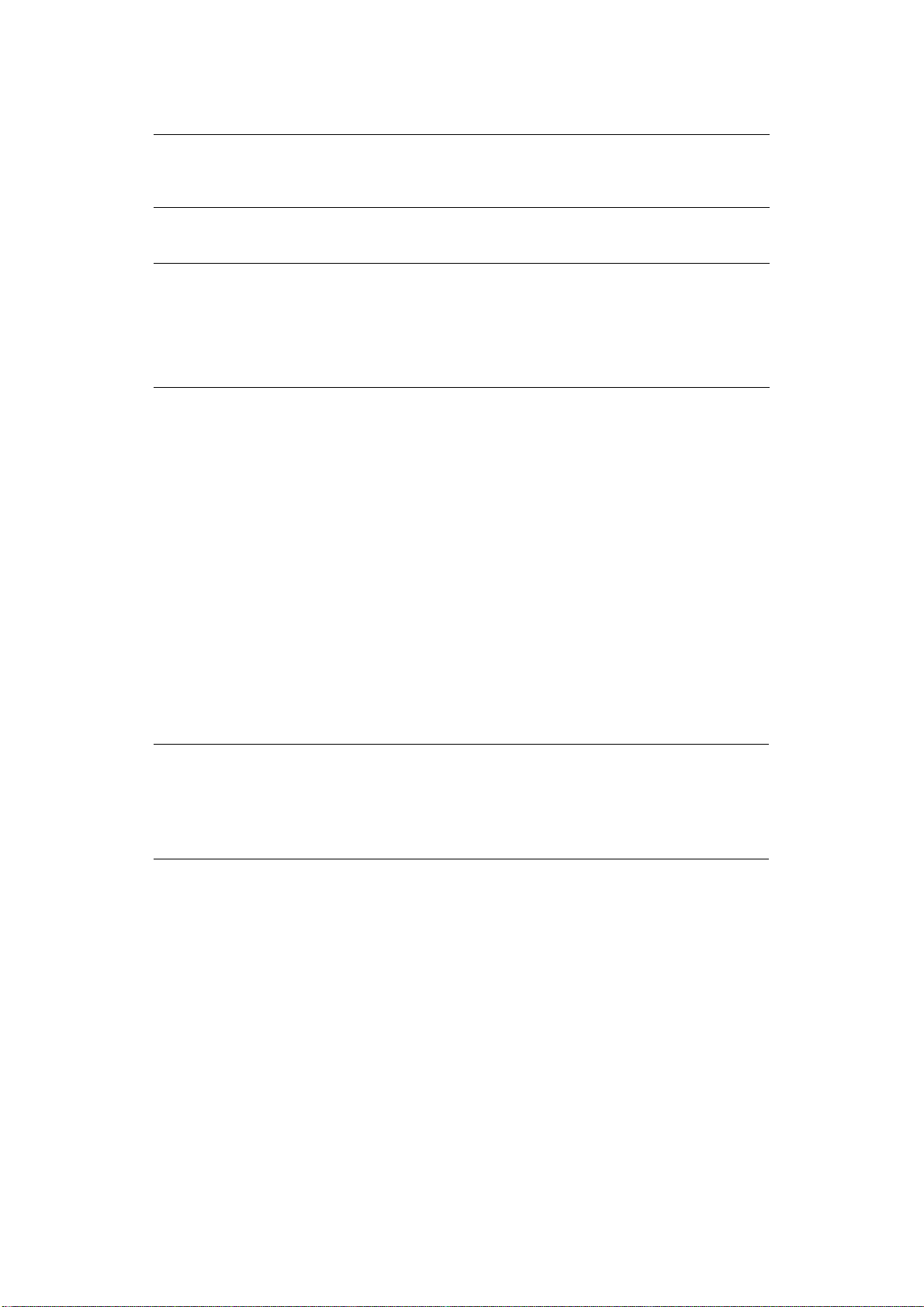
> Een reinigingspagina afdrukken.
OPMERKING
U kunt tevens een reinigingspagina afdrukken met het Setup-hulpprogramma
voor het printermenu.
> De printer opnieuw instellen en de buffer leegmaken nadat het afdrukken is
geannuleerd.
OPMERKING
Als u voor de printer de standaardinstellingen van de fabrikant opnieuw wilt
instellen, drukt u de knop Online in en houdt u deze vast. Tegelijkertijd
schakelt u de printer in met de hoofdschakelaar. De LED-indicatielampjes
knipperen wanneer de printer opnieuw met de standaardinstellingen is
ingesteld.
T
AAL WIJZIGEN
De standaardtaal die door uw printer wordt gebruikt om berichten weer te geven en
rapporten af te drukken, is het Engels. Deze taal kan indien nodig worden gewijzigd in:
Duits Deens
Frans Nederlands
Italiaans Turks
Spaans Portugees
Zweeds Pools
Russisch Grieks
Fins Tsjechisch
Hongaars Noors
OPMERKING
1. De wizard voor het instellen van de taal wordt automatisch gestart
wanneer u het printerstuurprogramma installeert. Volg de instructies in
het hulpprogramma om de gewenste taal in te stellen.
2. De bovenstaande lijst is niet bepalend of uitputtend.
HET
HULPPROGRAMMA PRINTER MENU SETUP INSTALLEREN
Nadat u het printerstuurprogramma op de computer hebt geïnstalleerd, wordt automatisch
het hulpprogramma Printer Menu Setup geïnstalleerd. Zie “Printerstuurprogramma's” op
pagina 39. Dit hulpprogramma Printer Menu Setup wordt gebruikt voor het controleren en
wijzigen van de verschillende printerinstellingen.
Het hulpprogramma Printer Menu Setup gebruiken
U kunt als volgt de printerinstellingen weergeven of wijzigen:
Klik op Start > Alle programma's> Okidata > Printer Menu Setup Tool en selecteer
Printer Menu Setup Tool.
Bedieningspanelen > 14
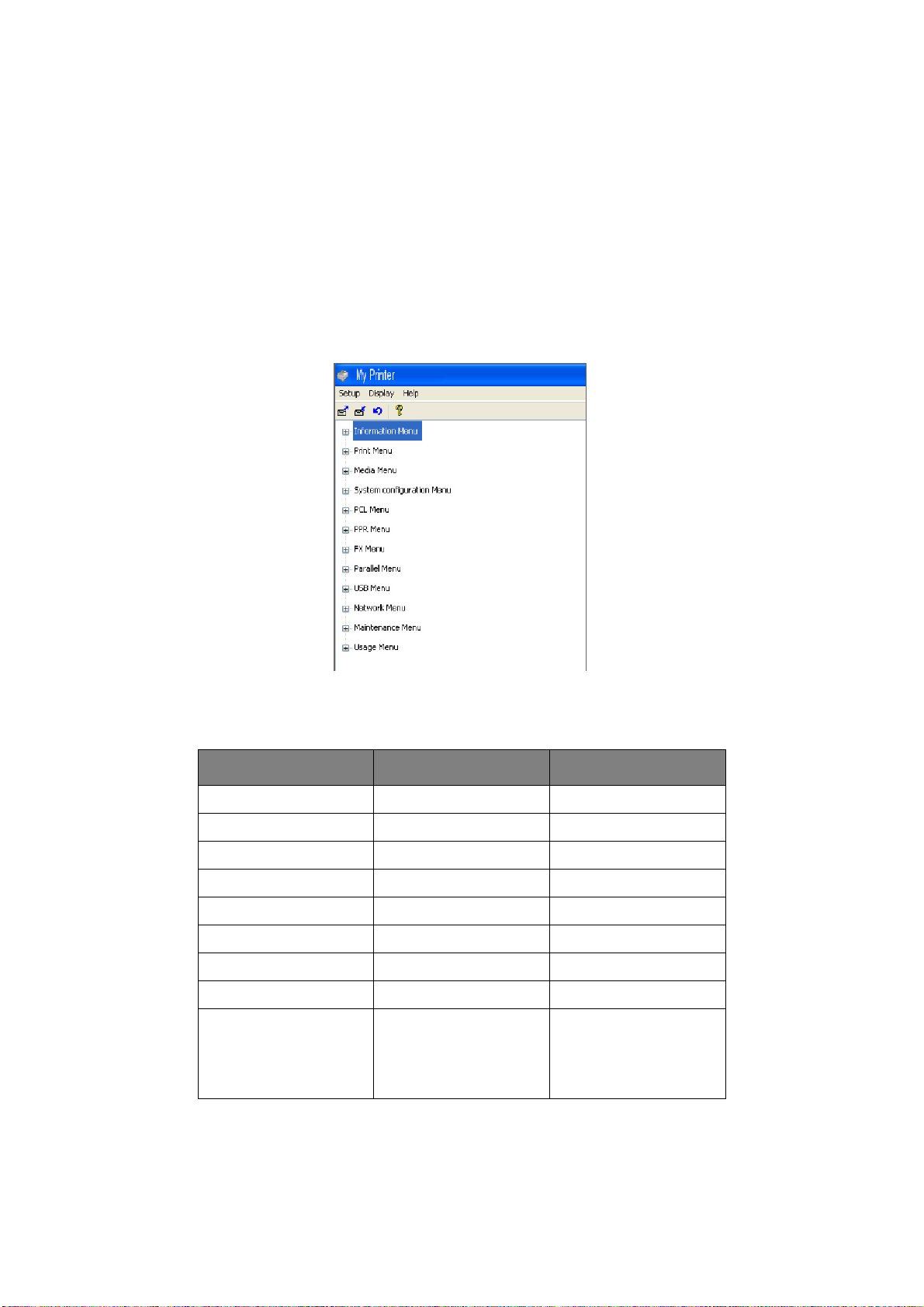
M
ENUFUNCTIES
In het menu Printer kunt u de interne instellingen van de printer weergeven en wijzigen. U
kunt dit menu beschouwen als het software-equivalent van het LCD-bedieningspaneel.
De instellingen zijn ingedeeld in categorieën of 'menu's', zoals het menu Informatie of het
menu Afdrukken.
Een aantal van deze instelling lijkt op de instellingen in het printerstuurprogramma of de
toepassing. De instellingen die u met deze software kunt wijzigen, fungeren als
standaardinstellingen van de printer. Deze instellingen kunnen worden vervangen door de
instellingen in het printerstuurprogramma of de toepassing.
Als u bijvoorbeeld het aantal exemplaren in het menu Printer op één hebt ingesteld, wordt
dit vervangen als u drie exemplaren van uw document in het printerstuurprogramma kiest.
Menu Informatie
Via dit menu kunt u snel nagaan welke items er op de printer beschikbaar zijn.
ONDERDEEL ACTIE OPMERKINGEN
PRINT MENUMAP UITVOEREN
NETWERK UITVOEREN Alleen B410dn
PRINT FILELIJST UITVOEREN
PRINT PCL FONT UITVOEREN
PRINT PPR FONT UITVOEREN
PRINT FX FONT UITVOEREN
DEMO1 UITVOEREN
PRINT FOUT LOG UITVOEREN
VERBRUIKSRAPPORT UITVOEREN Wordt alleen
weergegeven wanneer
'VERBRUIKSRAPPORT' is
ingesteld in het menu
Afdrukstatistieken.
Bedieningspanelen > 15
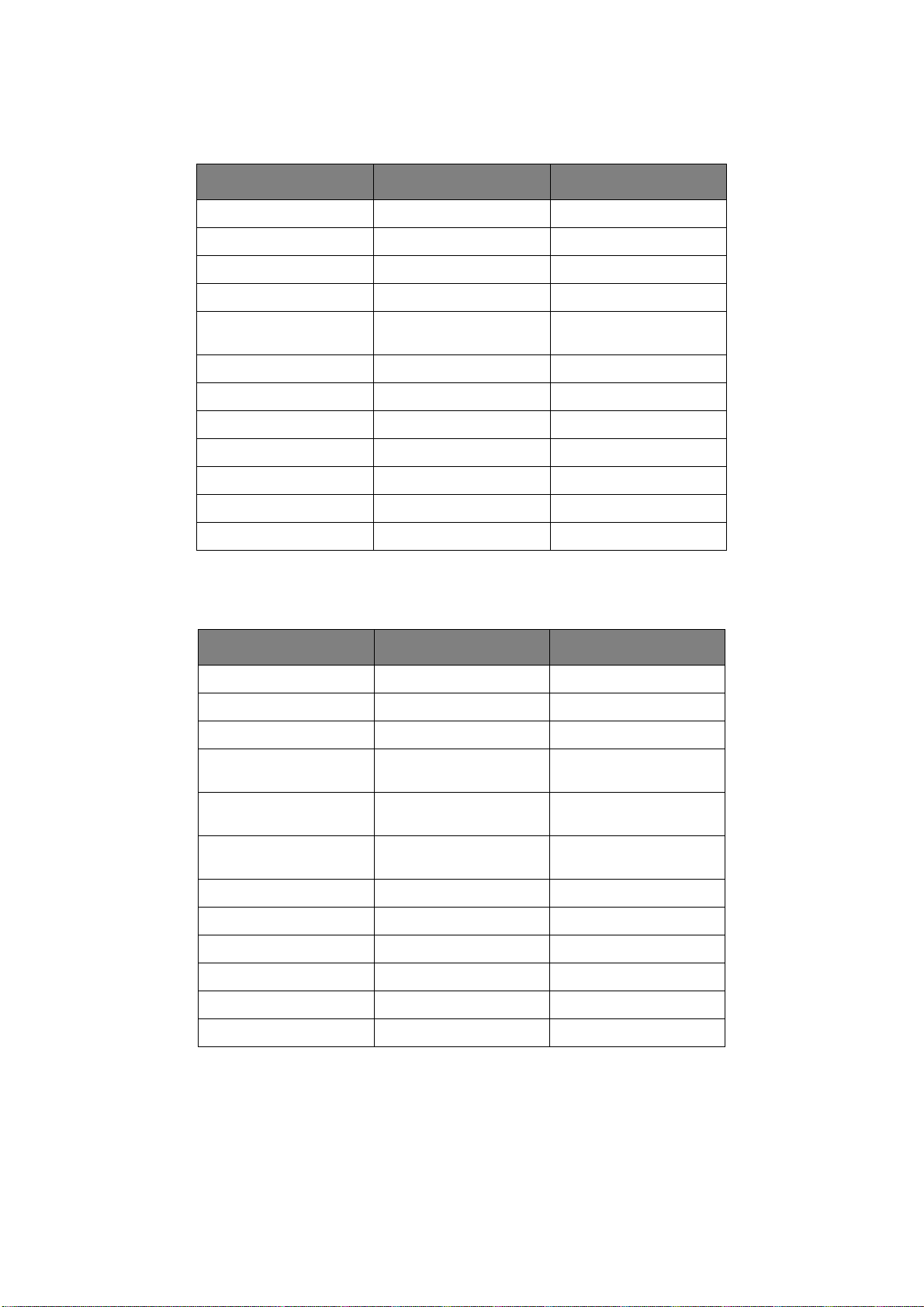
Menu Afdrukken
Via dit menu kunt u allerlei functies voor afdruktaken wijzigen.
ONDERDEEL STANDAARD OPMERKINGEN
KOPIEËN 1
DUBBELZIJDIG UIT
HANDMATIG UIT
PAPIERINVOER LADE 1
AUTOMATISCHE LADE
WISSELING
CASSETTEVOLGORDE OMLAAG
CTRL PAPIERFORM. INSCHAKELEN
RESOLUTIE 600DPI
TONER SPAARSTAND UITSCHAKELEN
ORIËNTATIE STAAND
LIJNEN PER PAG. 64 REGELS
WIJZIG FORMAAT CASSETTEFORMAAT
Aan
Menu Media
Via dit menu kunt u allerlei afdrukmedia instellen.
ONDERDEEL STANDAARD OPMERKINGEN
PAPIERFORMAAT LADE 1 A4
MEDIATYPE LADE 1 NORMAAL
MEDIAGEWICHT LADE 1 MEDIUM
PAPIERFORMAAT LADE 2 A4 Wanneer lade 2 is
geïnstalleerd
MEDIASOORT LADE 2 NORMAAL Wanneer lade 2 is
geïnstalleerd
MEDIAGEWICHT LADE 2 MEDIUM Wanneer lade 2 is
PAPIERFORMAAT MN A4
MEDIATYPE MN NORMAAL
MEDIAGEWICHT MN MEDIUM
MAATSTELSEL MILLIMETER
AFMETING X 210 MILLIMETER
AFMETING Y 297 MILLIMETER
Bedieningspanelen > 16
geïnstalleerd
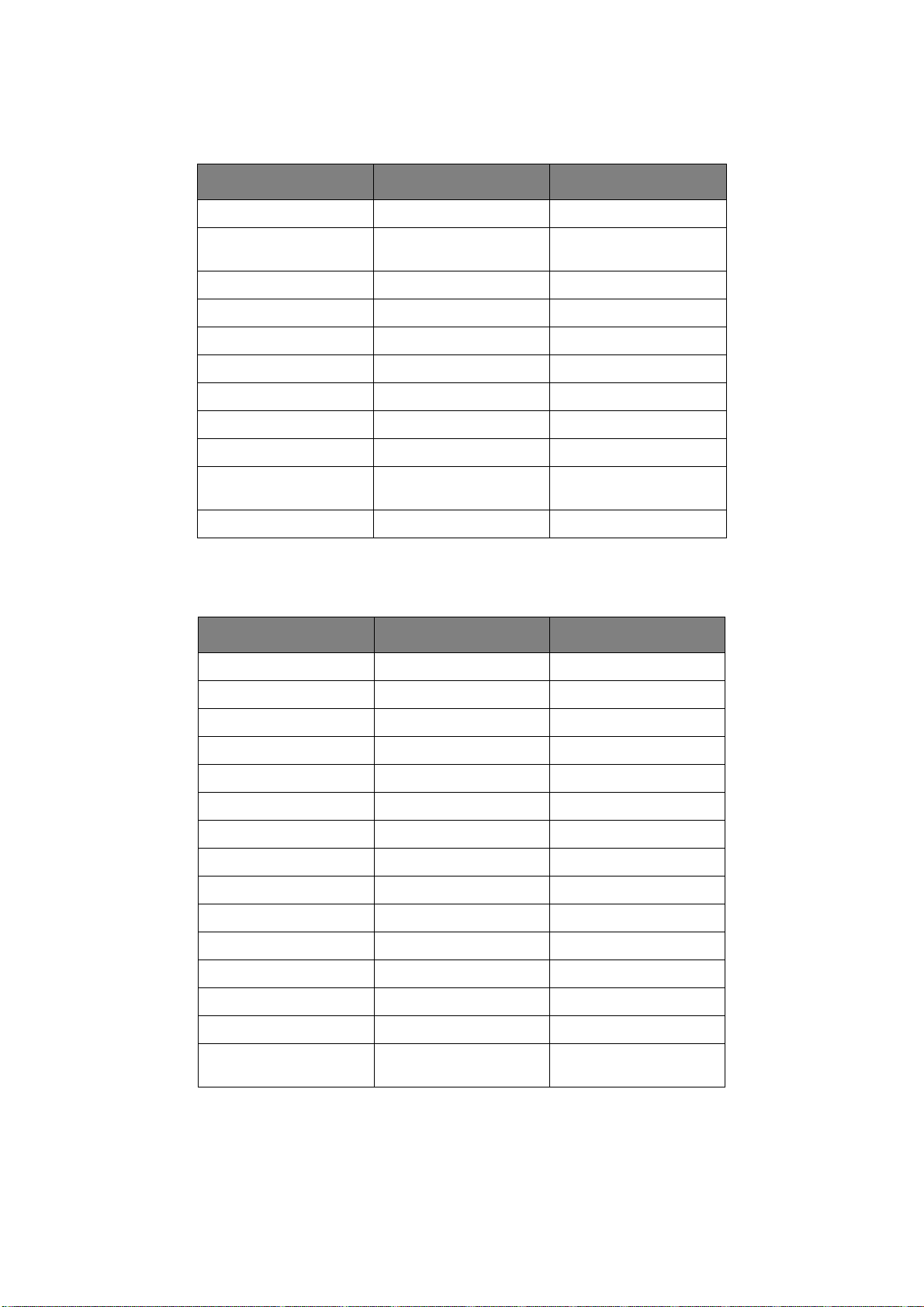
Menu Systeemconfiguratie
Via dit menu kunt u de algemene printerinstellingen aan uw voorkeuren aanpassen.
ONDERDEEL STANDAARD OPMERKINGEN
TIJD ENERG.BESP. 1 MIN
PRINTERTAAL AUTOMATISCHE
EMULATIE
WISBARE WAARSCH. ONLINE
AUTOM. DOORGAAN Aan
HANDM. TIMEOUT 60 SEC
TIMEOUT INJOB 40 SEC
TIMEOUT LOCAL 40 SEC
TIMEOUT NET 90 SEC Alleen B410dn
TONER BIJNA OP DOORGAAN
HERSTEL
PAPIERSTORING
FOUTRAPPORT UIT
Aan
PCL-emulatie
In dit menu stelt u de PCL-emulaties van de printer in.
ONDERDEEL STANDAARD OPMERKINGEN
FONT BRON INGEBOUWD
FONT NR. I0
TEKENAFSTAND 10.00 CPI
SYMBOOLSET PC-8
AFDRUKBREEDTE A4 78 KOLOMMEN
WIT PAG. OVERSL. UIT
CR-FUNCTIE CR
LF-FUNCTIE LF
AFDRUKMARGE NORMAAL
PEN DIKTE AFST Aan
CASSETTE-IDNR.
HMID PCL 2
PCL T0ID 4
L1ID PCL 1
L2ID PCL 5 Wanneer lade 2 is
geïnstalleerd
Bedieningspanelen > 17
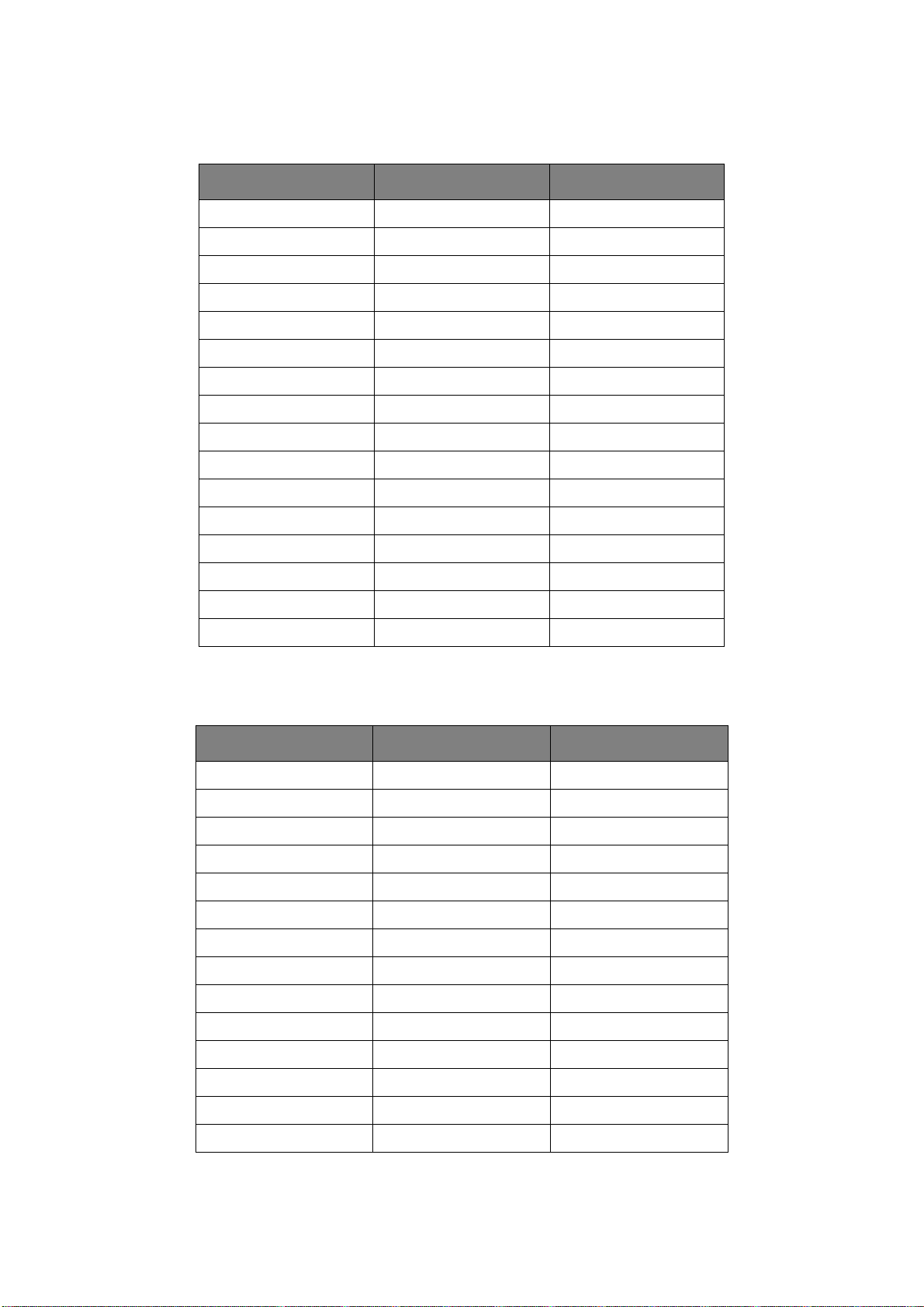
PPR Emulation (PPR-emulaties)
In dit menu stelt u de PPR-emulaties van de printer in.
ONDERDEEL STANDAARD OPMERKINGEN
TEKENAFSTAND 10 CPI
VERSMALD LETTERTYPE 12 CPI NAAR 20 CPI
TEKENSET SET-2
SYMBOOLSET IBM-437
KARAKTER O UITSCHAKELEN
TEKEN NUL NORMAAL
REGELAFSTAND 6 LPI
WIT PAG. OVERSL. UIT
CR-FUNCTIE CR
LF-FUNCTIE LF
REGELLENGTE 80 KOLOMMEN
PAGINALENGTE 11,7 INCH
BOVENRAND 0,0 INCH
LINKERMARGE 0,0 INCH
AANP. AAN LETTER UITSCHAKELEN
TEKSTHOOGTE GELIJK
FX Emulation (FX-emulaties)
In dit menu stelt u de FX-emulaties van de printer in.
ONDERDEEL STANDAARD OPMERKINGEN
TEKENAFSTAND 10 CPI
TEKENSET SET-2
SYMBOOLSET IBM-437
KARAKTER O UITSCHAKELEN
TEKEN NUL NORMAAL
REGELAFSTAND 6 LPI
WIT PAG. OVERSL. UIT
CR-FUNCTIE CR
REGELLENGTE 80 KOLOMMEN
PAGINALENGTE 11,7 INCH
BOVENRAND 0,0 INCH
LINKERMARGE 0,0 INCH
AANP. AAN LETTER UITSCHAKELEN
TEKSTHOOGTE GELIJK
Bedieningspanelen > 18
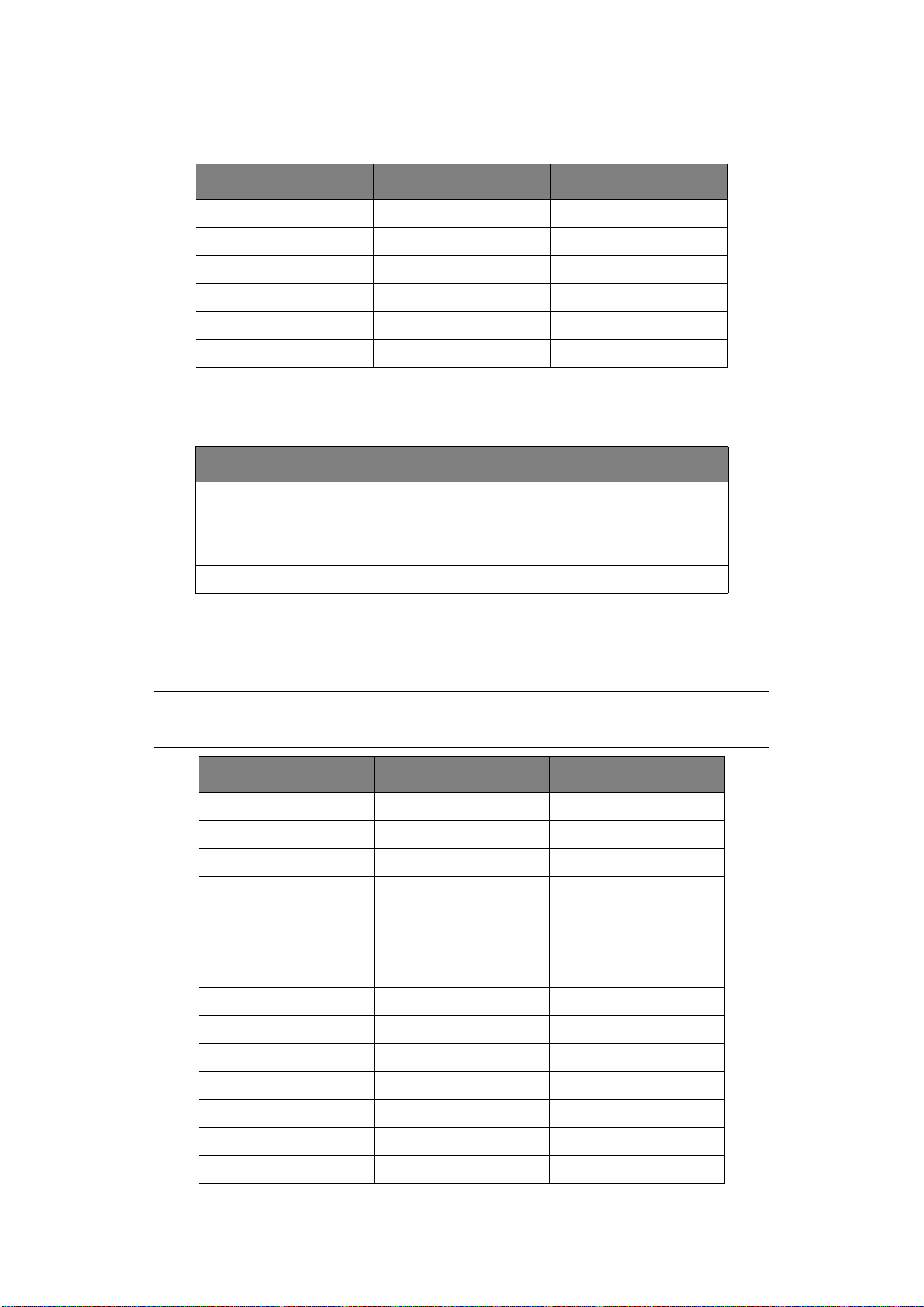
Menu Parallel
In dit menu wijzigt u de werking van de parallelle gegevensinterface van de printer.
ONDERDEEL STANDAARD OPMERKINGEN
PARALLEL INSCHAKELEN
BIDIRECTIONEEL INSCHAKELEN
ECP INSCHAKELEN
ACK BREEDTE SMAL
ACK/BUSY TIMING ACK IN BUSY
I-PRIME 3 MICRON SEC
Menu USB
Via dit menu kunt u de werking bepalen van de USB-gegevensinterface van de printer.
ONDERDEEL STANDAARD OPMERKINGEN
USB- INSCHAKELEN
SOFT RESET INSCHAKELEN
SNELHEID 480 Mbps
SERIENUMMER INSCHAKELEN
Netwerkmenu
In dit menu kunt u instellen hoe de 10Base-T/100Base-TX-netwerkinterface van de printer
functioneert.
OPMERKING
Dit geldt alleen voor het model B410dn.
ONDERDEEL STANDAARD OPMERKINGEN
TCP/IP INSCHAKELEN
IP VERSIE IPv4
NETBEUI INSCHAKELEN
NETWARE INSCHAKELEN
ETHERTALK INSCHAKELEN
FRAME TYPE AUTOMATISCH
IP ADRES INSTELLING AUTOMATISCH
IP ADRES xxx.xxx.xxx.xxx
SUBNET MASK xxx.xxx.xxx.xxx
GATEWAY ADRES xxx.xxx.xxx.xxx
WEB INSCHAKELEN
TELNET UITSCHAKELEN
FTP UITSCHAKELEN
SNMP INSCHAKELEN
Bedieningspanelen > 19
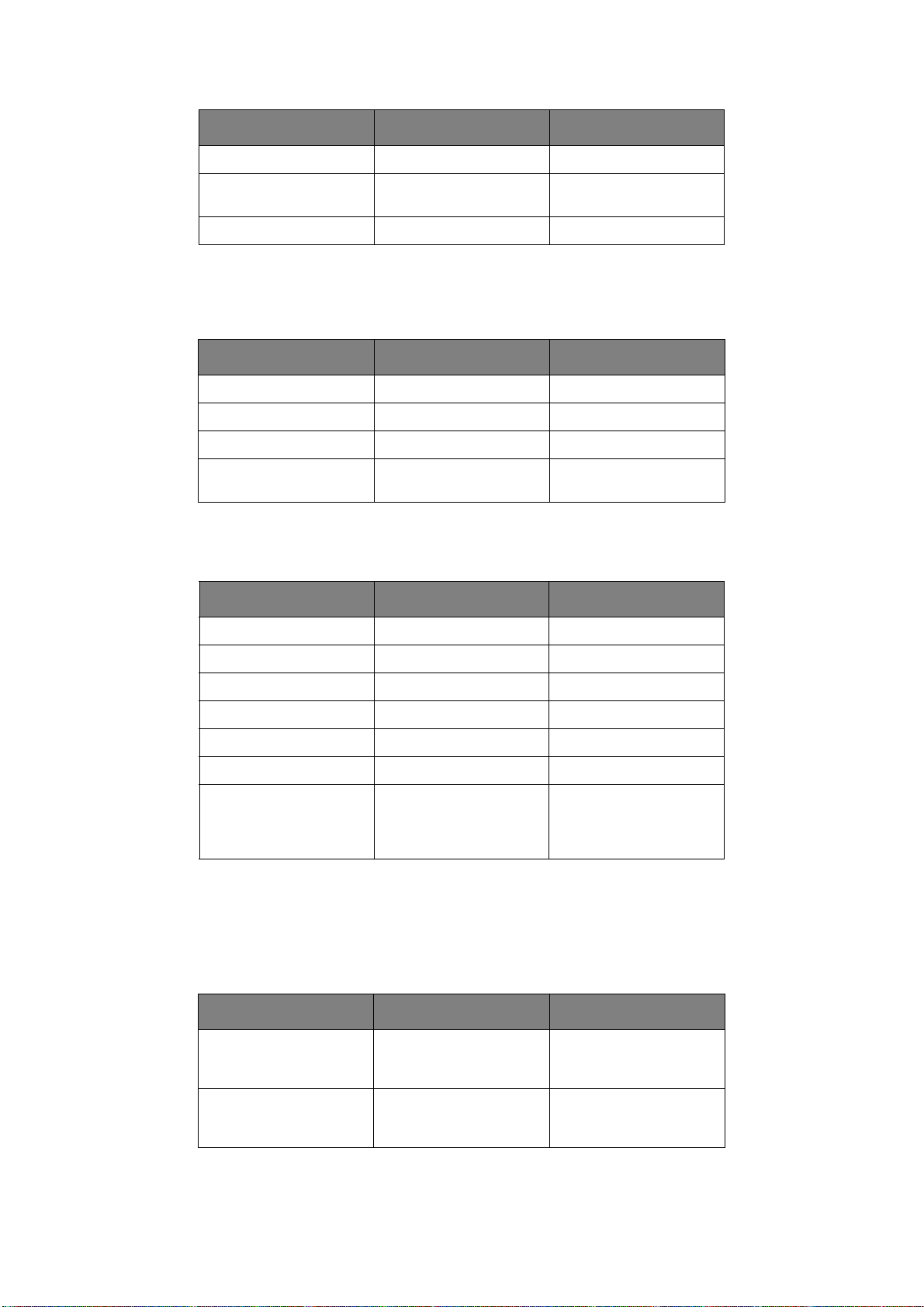
ONDERDEEL STANDAARD OPMERKINGEN
NETWERK SCHAAL NORMAAL
HUB LINK
INSTELLINGEN
FABRIEKSINSTELLINGEN UITVOEREN
AUTO NEGOTIATE
Menu Afdrukstatistieken
In dit menu vindt u informatie over het aantal afgedrukte pagina's A4/Letter en kunt u de
teller weer op nul instellen.
ONDERDEEL STANDAARD OPMERKINGEN
VERBRUIKSRAPPORT INSCHAKELEN
TELLER OP NUL UITVOEREN
GROEPSTELLER UITSCHAKELEN
WACHTWOORD
WIJZIGEN
Nieuw wachtwoord
invoeren
Menu Onderhoud
Via dit menu hebt u toegang tot allerlei functies voor het onderhoud van de printer.
ONDERDEEL STANDAARD OPMERKINGEN
MENU RESET UITVOEREN
MENU OPSLAAN UITVOEREN
ENERGIEBESPARING INSCHAKELEN
PAPIER ZWART SET 0
DONKERHEIDSGRAAD 0
SCHOONMAKEN UITVOEREN
MENU HERSTELLEN UITVOEREN Wordt weergegeven in
het menu wanneer de
menu-instellingen zijn
opgeslagen.
Menu Verbruik
Dit menu is alleen bedoeld om informatie op te vragen en geeft een indicatie van het totale
gebruik van de printer en de resterende gebruiksduur van de verbruiksmaterialen. Dit is
met name handig als u niet over een volledige set vervangende verbruiksmaterialen
beschikt en u wilt weten hoe snel u ze nodig hebt.
ONDERDEEL STANDAARD OPMERKINGEN
LEVENSDUUR EPCARTRIDGE
TONER RESTEREND % Een indicatie van de
RESTEREND % Een indicatie van de
resterende levensduur
van de EP-cartridge.
hoeveelheid toner in de
cartridge.
Bedieningspanelen > 20
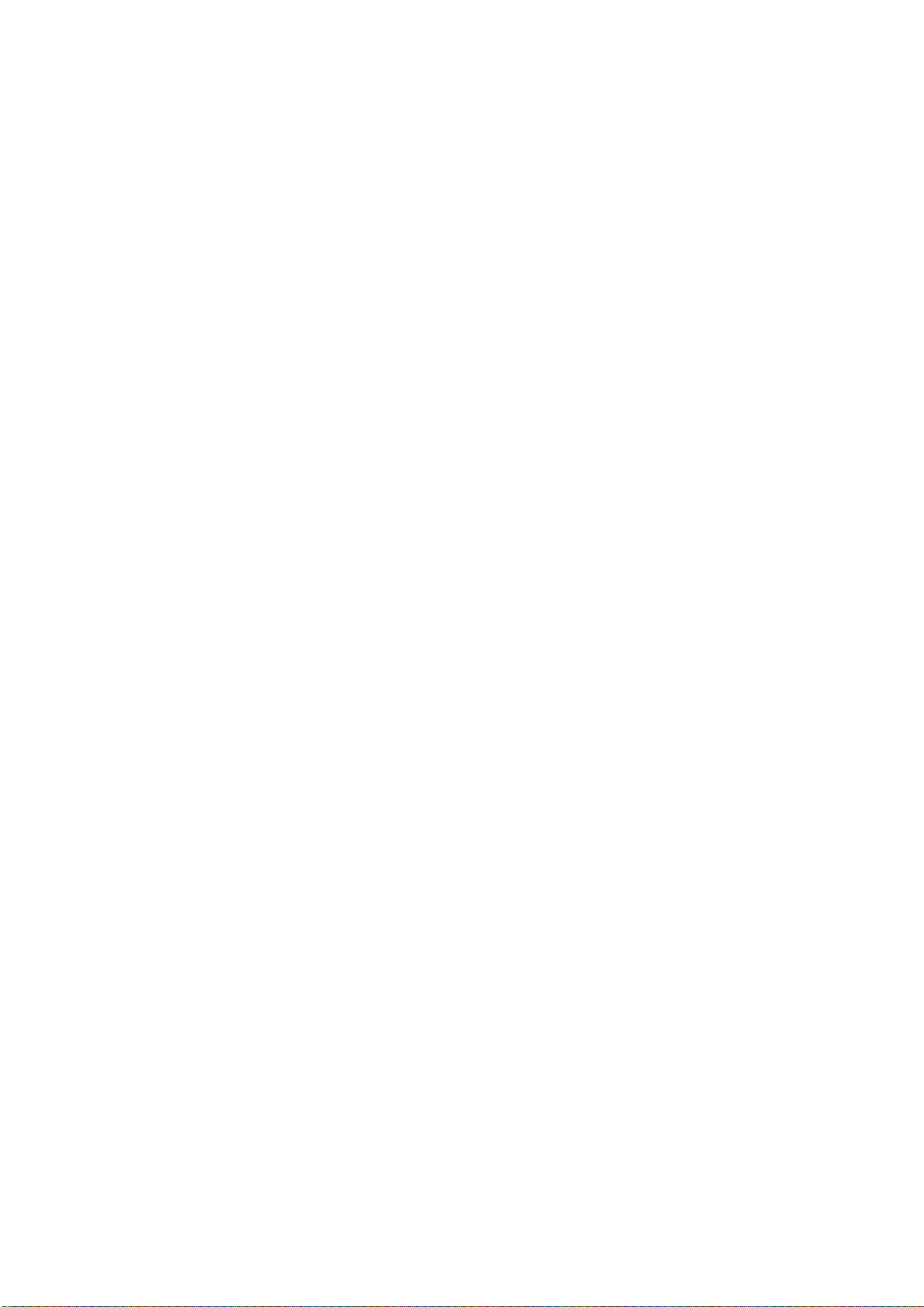
M
ENU-INSTELLINGEN AFDRUKKEN
U drukt als volgt een menukaart met de menu-instellingen af.
Met de knop Online
1. Druk op de knop Online om de printer offline te zetten.
2. Druk de knop Online in en houd deze ten minste vier seconden, maar minder dan
zeven seconden ingedrukt.
3. De printer drukt een overzicht van de menu-instellingen en een demonstratiepagina
af. Zie “Knop Online” op pagina 13.
Het Setup-hulpprogramma voor printermenu gebruiken
1. Kies Start > Alle programma's > Okidata > Printer Menu Setup Tool.
Het menu Printer wordt weergegeven.
2. Vouw het menu Informatie uit.
3. Als u een demopagina of menuoverzicht wilt afdrukken, kiest u Demo1 of Print
menumap en klikt u op Uitvoeren.
Bedieningspanelen > 21
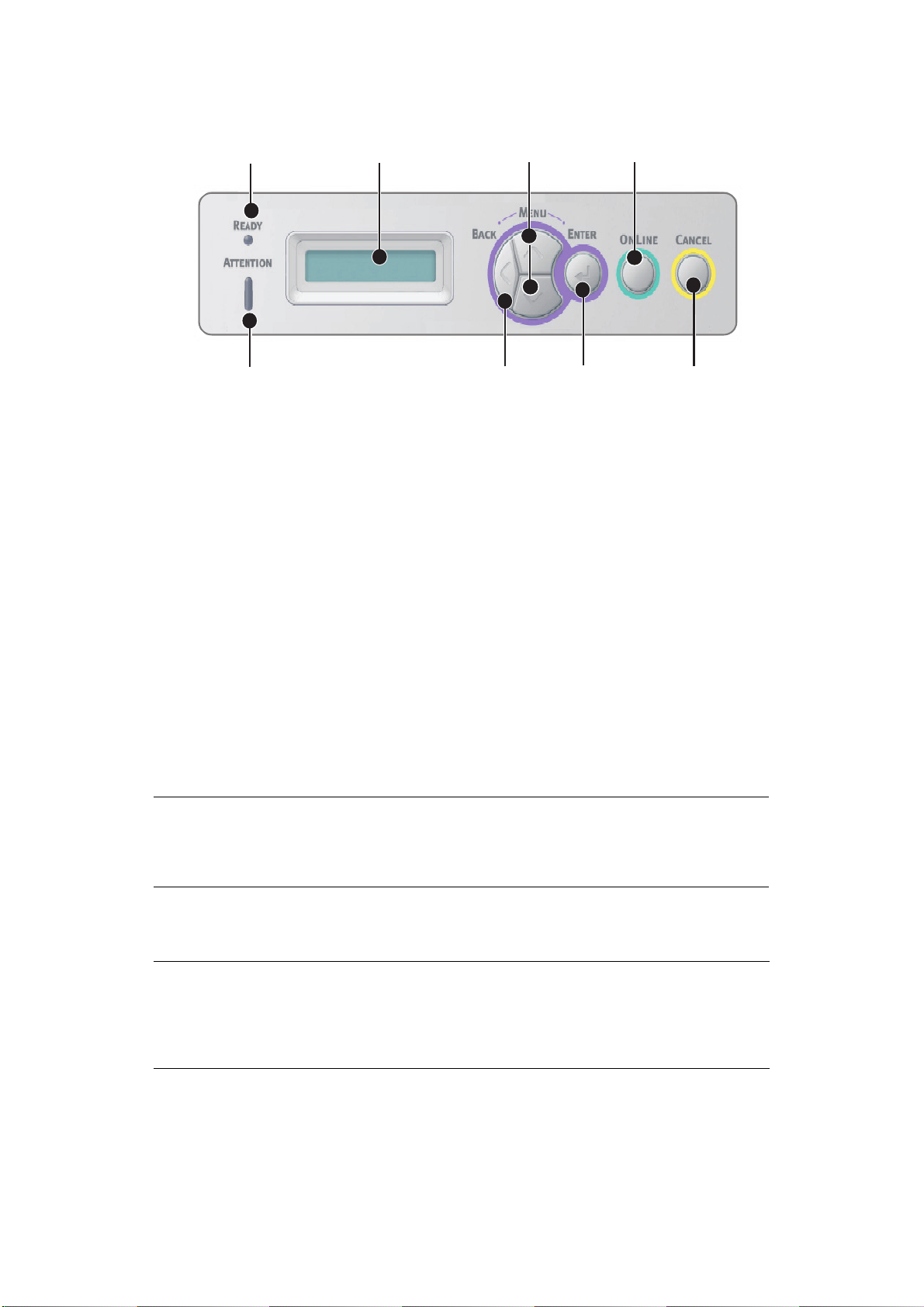
B430D, B430DN, B440
DN
5
6
B
EDIENINGSPANEEL
7
8
1
2
3
4
Het bedieningspaneel van de B430d, B430dn, B440dn bestaat uit een besturingsscherm
met een menu, een LCD-scherm en twee LED-indicatielamopjes.
P
ANEELONDERDELEN
1. Liquid Crystal Display. (LCD)-scherm. Twee regels met maximaal 16
alfanumerieke tekens die de afdrukstatus, menuonderdelen in de menumodus en de
foutberichten weergeven.
2. Menuschuifknoppen. Druk kort op deze knop om naar de modus MENU te gaan.
Druk nogmaals kort op de knop om het volgende menu te selecteren. Druk deze
knop langer dan 2 seconden in om door de verschillende menu's te bladeren.
3. Knop Back (Vorige). Druk kortsondig op deze knop om naar het vorige,
bovenliggende menuonderdeel te gaan of het menu te verlaten wanneer u in de
modus MENU bent.
4. Knop Enter. In de modus ONLINE of OFFLINE : druk kort op deze knop om naar de
modus MENU te gaan. In de modus MENU druk kort op deze knop om het menu of de
instellingen die op het LCD is aangegeven, te selecteren.
OPMERKING
Wanneer u de knop indrukt wanneer
wordt de printer geforceerd om de resterende gegevens in de printer af te
drukken.
DATA (GEGEVENS) wordt weergegeven,
5. De knop Online. Druk op deze knop om tussen de ONLINE en OFFLINE status te
schakelen.
Druk erop om het menu te verlaten en ONLINE weer te geven in de modus MENU.
OPMERKING
Wanneer u in de modus Menu op de knop Online drukt, gaat de printer terug
naar de status
aangegeven, drukt u op de knop Online om de printer te forceren om af te
drukken.
ONLINE. Wanneer er tevens een fout papiertype wordt
6. De knop Annuleren. Druk tijdens het afdrukken op deze knop om een afdruktaak
te annuleren. Druk erop om de modus MENU te verlaten en naar ONLINE, te gaan in
de modus MENU.
Bedieningspanelen > 22
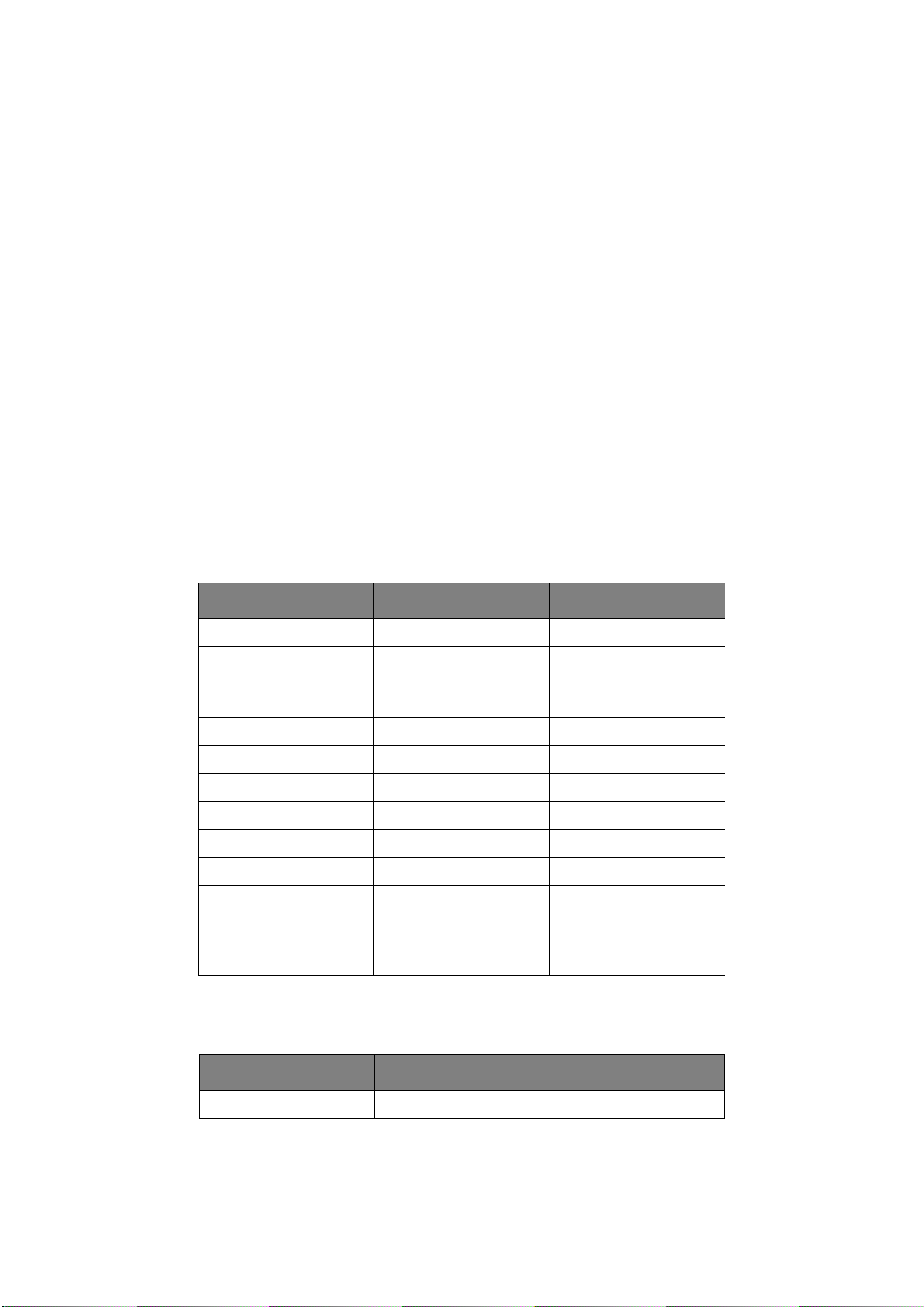
7. Ready-indicator (groen). BRANDT geeft aan dat de printer gereed is om
gegevens te ontvangen. KNIPPERT geeft aan dat gegevens worden verwerkt. UIT
geeft aan dat de printer offline is.
8. Let op-indicatielampje (rood). BRANDT geeft een waarschuwing aan
(bijvoorbeeld toner bijna op). KNIPPERT geeft een fout aan (bijvoorbeeld toner
op). UIT geeft een normale situatie aan.
M
ENUFUNCTIES
In het menu Printer kunt u de interne instellingen van de printer weergeven en wijzigen.
De instellingen zijn ingedeeld in categorieën of 'menu's', zoals het menu Informatie of het
menu Afdrukken.
Een aantal van deze instelling lijkt op de instellingen in het printerstuurprogramma of de
toepassing. De instellingen die u met deze software kunt wijzigen, fungeren als
standaardinstellingen van de printer. Deze instellingen kunnen worden vervangen door de
instellingen in het printerstuurprogramma of de toepassing.
Als u bijvoorbeeld het aantal exemplaren in het menu Printer op één hebt ingesteld, wordt
dit vervangen als u drie exemplaren van uw document in het printerstuurprogramma kiest.
In de onderstaande tabellen ziet u de standaardinstellingen van de fabriek.
Menu Informatie
Via dit menu kunt u snel nagaan welke items er op de printer beschikbaar zijn.
ITEM ACTIE OPMERKINGEN
PRINT MENUMAP UITVOEREN
NETWERK UITVOEREN Alleen B430dn en
PRINT FILELIJST UITVOEREN
PRINT PCL FONT UITVOEREN
PRINT PSE FONT UITVOEREN
PRINT PPR FONT UITVOEREN
PRINT FX FONT UITVOEREN
DEMO 1 UITVOEREN
PRINT FOUT LOG UITVOEREN
VERBRUIKSRAPPORT UITVOEREN Wordt alleen
Menu Shutdown
Met dit menu schakelt u de printer uit.
B440dn
weergegeven wanneer
'VERBRUIKSRAPPORT' is
ingesteld in het menu
Afdrukstatistieken.
ITEM ACTIE OPMERKINGEN
START UITSCHAKLN UITVOEREN
Bedieningspanelen > 23
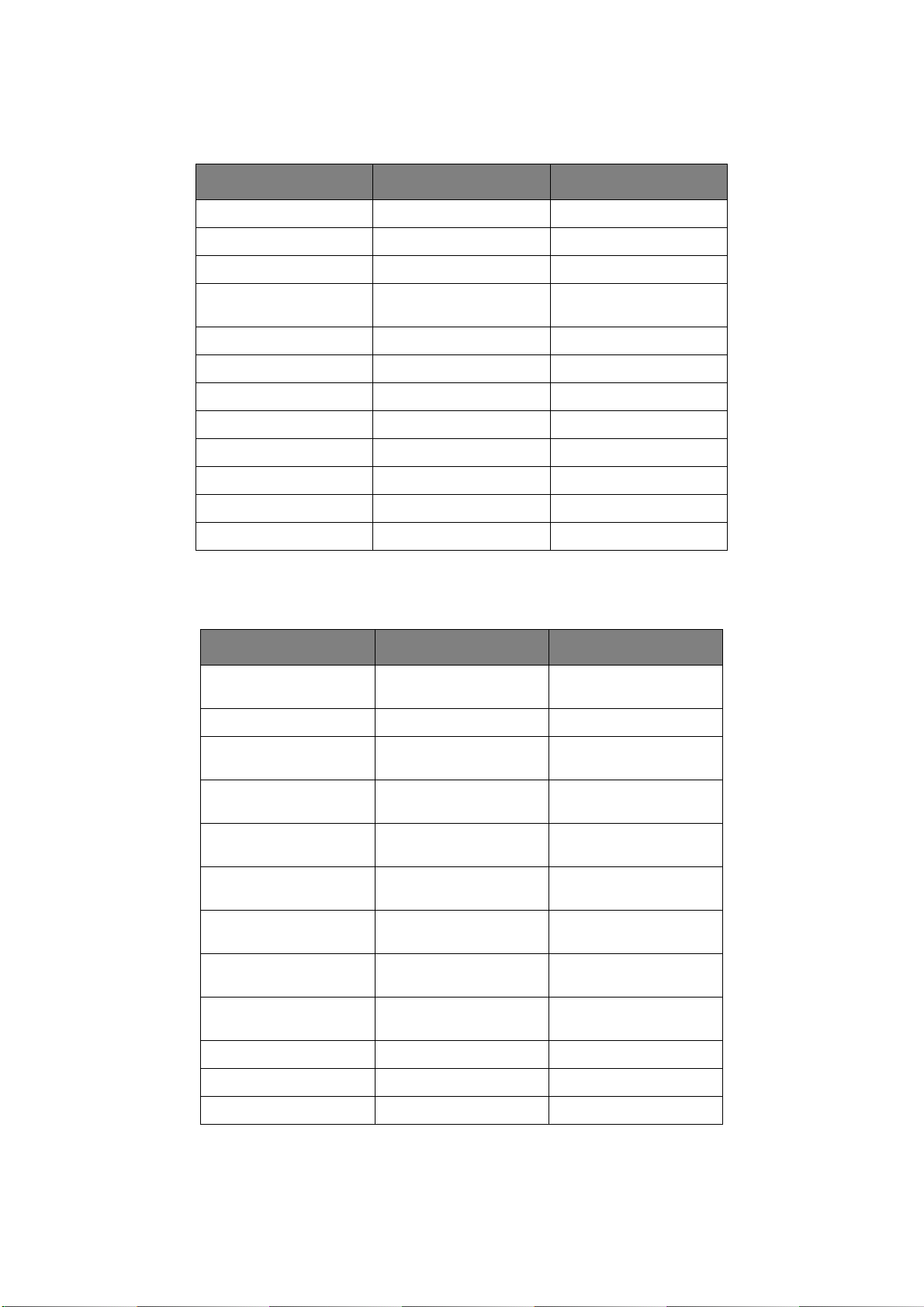
Menu Afdrukken
Via dit menu kunt u allerlei functies voor afdruktaken wijzigen.
ONDERDEEL STANDAARD OPMERKINGEN
KOPIEËN 1
Dubbelzijdig afdrukken OFF
PAPIERINVOER LADE 1
AUTOMATISCHE LADE
WISSELING
CASSETTEVOLGORDE OMLAAG
GEBRUIK MULTI-F NIET GEBRUIKEN
CTRL PAPIERFORM. INSCHAKELEN
RESOLUTIE 1200 DPI
TONER SPAARSTAND UITSCHAKELEN
ORIËNTATIE STAAND
LIJNEN PER PAG. 64 REGELS
WIJZIG FORMAAT CASSETTEFORMAAT
AAN
Menu Media
Via dit menu kunt u allerlei afdrukmedia instellen.
ONDERDEEL STANDAARD OPMERKINGEN
PAPIERFORMAAT
CASSETTE 1
MEDIATYPE CASSETTE 1 NORMAAL
A4
MEDIAGEWICHT
CASSETTE 1
PAPIERFORMAAT LADE 2 A4 Wanneer lade 2 is
MEDIASOORT LADE 2 NORMAAL Wanneer lade 2 is
MEDIAGEWICHT LADE 2 MEDIUM Wanneer lade 2 is
PAPIERFORMAAT
UNIVERSELE LADE
MEDIATYPE UNIVERSELE
LADE
MEDIAGEWICHT
UNIVERSELE LADE
MAATSTELSEL MILLIMETER
AFMETING X 210 MILLIMETER
AFMETING Y 297 MILLIMETER
MEDIUM
geïnstalleerd
geïnstalleerd
geïnstalleerd
A4
NORMAAL
MEDIUM
Bedieningspanelen > 24
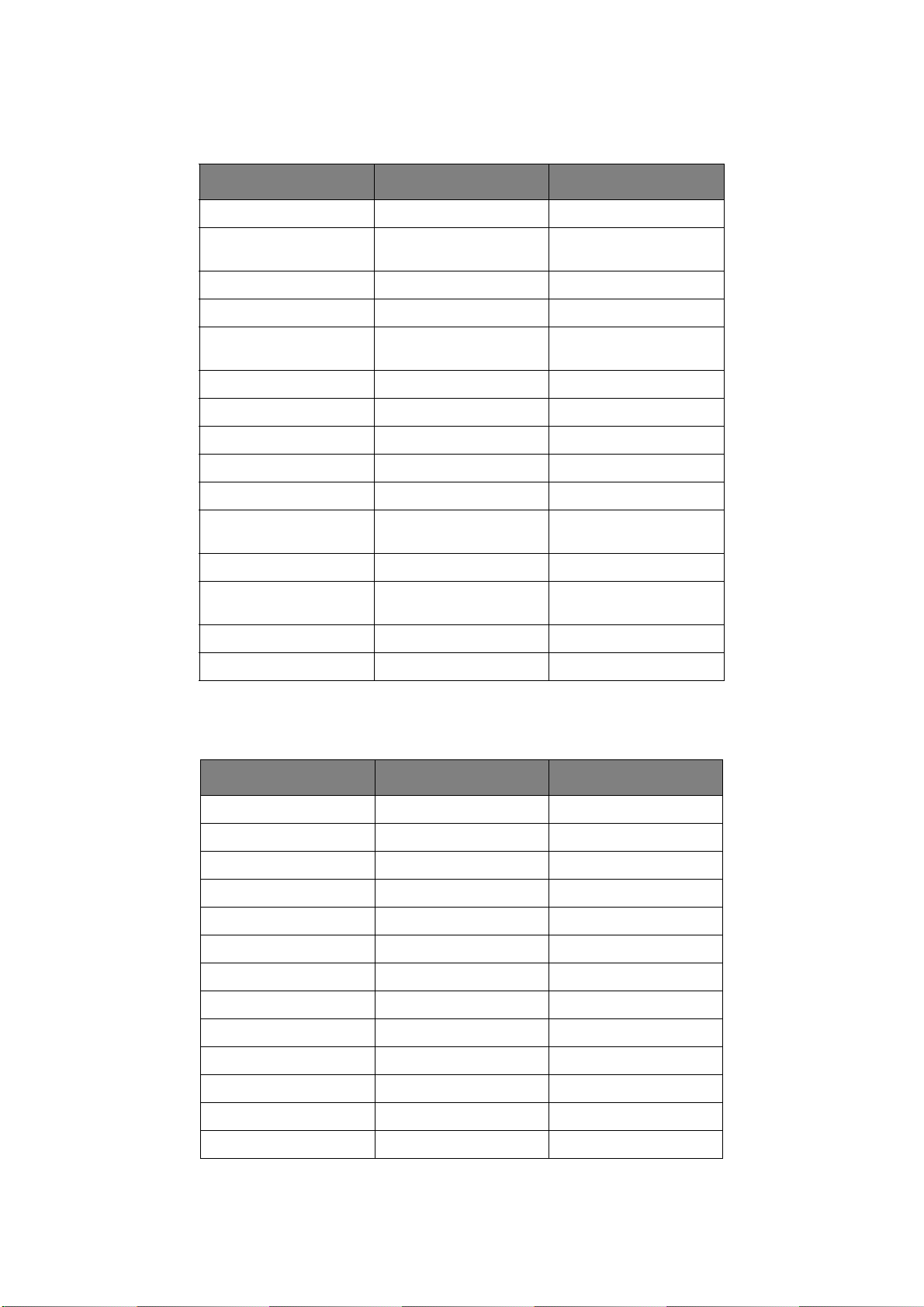
Menu Systeemconfiguratie
Via dit menu kunt u de algemene printerinstellingen aan uw voorkeuren aanpassen.
ONDERDEEL STANDAARD OPMERKINGEN
TIJD ENERG.BESP. 1 MIN
PRINTERTAAL AUTOMATISCHE
EMULATIE
PARA PS-PROTOCOL ASCII
USB PS-PROTOCOL RAW (Ruw)
NET PS-PROTOCOL RAW Alleen B430dn en
B440dn
WISBARE WAARSCH. ONLINE
AUTOM. DOORGAAN UIT
HANDM. TIMEOUT 60 SEC
TIMEOUT INJOB 40 SEC
TIMEOUT LOCAL 40 SEC
TIMEOUT NET 90 SEC Alleen B430dn en
TONER BIJNA OP DOORGAAN
HERSTEL
PAPIERSTORING
FOUTRAPPORT UIT
START UP UIT
Aan
PCL-emulatie
In dit menu stelt u de PCL-emulaties van de printer in.
ONDERDEEL STANDAARD OPMERKINGEN
FONT BRON INGEBOUWD
FONT NR. I0
TEKENAFSTAND 10.00 CPI
SYMBOOLSET PC-8
AFDRUKBREEDTE A4 78 KOLOMMEN
WIT PAG. OVERSL. UIT
B440dn
CR-FUNCTIE CR
LF-FUNCTIE LF
AFDRUKMARGE NORMAAL
PEN DIKTE AFST Aan
CASSETTE-IDNR.
PCL T0ID 4
PCL T1ID (L1ID PCL) 1
Bedieningspanelen > 25
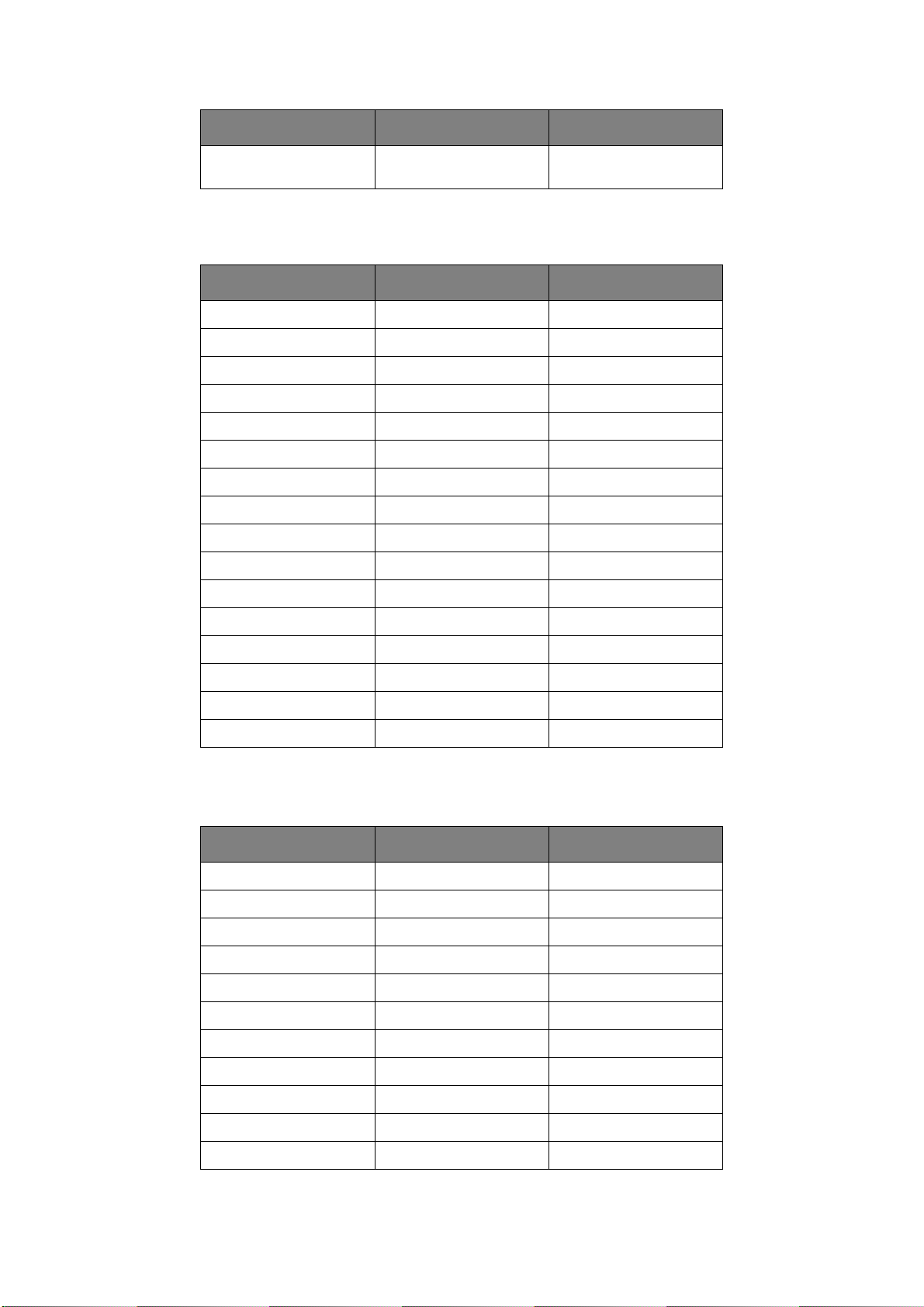
ONDERDEEL STANDAARD OPMERKINGEN
PCL T2ID (L2ID PCL) 5 Wanneer lade 2 is
PPR Emulation (PPR-emulaties)
In dit menu stelt u de PPR-emulaties van de printer in.
ONDERDEEL STANDAARD OPMERKINGEN
TEKENAFSTAND 10 CPI
VERSMALD LETTERTYPE 12 CPI tot 20 CPI
TEKENSET SET-2
SYMBOOLSET IBM-437
KARAKTER O UITSCHAKELEN
NULTEKEN NORMAAL
REGELS PER INCH 6 LPI
WIT PAG. OVERSL. OFF
CR FUNCTIE CR
LF FUNCTIE LF
geïnstalleerd
REGELLENGTE 80 KOLOMMEN
FORMULIERLENGTE 11,7 INCH
POSITIE TOF 0,0 INCH
LINKERMARGE 0,0 INCH
AANP. AAN LETTER UITSCHAKELEN
TEKSTHOOGTE GELIJK
FX-emulaties
In dit menu stelt u de FX-emulaties van de printer in.
ONDERDEEL STANDAARD OPMERKINGEN
TEKENAFSTAND 10 CPI
TEKENSET SET-2
SYMBOOLSET IBM-437
STIJL LETTER O UITSCHAKELEN
NULTEKEN NORMAAL
REGELS PER INCH 6 LPI
WIT PAG. OVERSL. UIT
CR FUNCTIE CR
WIT PAG. OVERSL. 80 KOLOMMEN
PAGINALENGTE 11,7 INCH
POSITIE TOF 0,0 INCH
Bedieningspanelen > 26
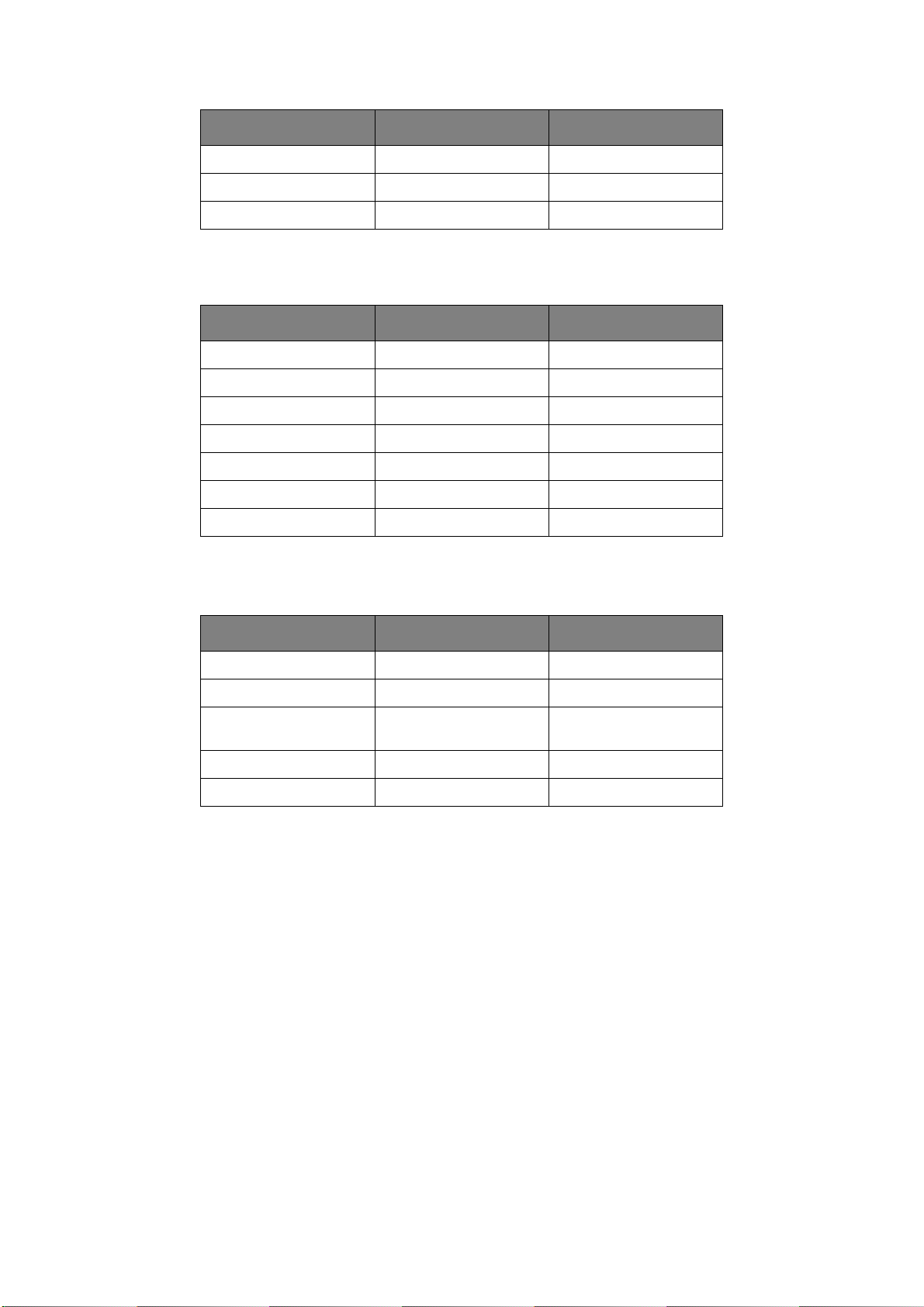
ONDERDEEL STANDAARD OPMERKINGEN
LINKERMARGE 0,0 INCH
AANP. AAN LETTER UITSCHAKELEN
TEKSTHOOGTE GELIJK
Menu Parallel
In dit menu wijzigt u de werking van de parallelle gegevensinterface van de printer.
ONDERDEEL STANDAARD OPMERKINGEN
PARALLEL INSCHAKELEN
BIDIRECTIONEEL INSCHAKELEN
ECP INSCHAKELEN
ACK BREEDTE SMAL
ACK/BUSY TIMING ACK IN BUSY
I-PRIME UITSCHAKELEN
OFFLINE RECEIVE UITSCHAKELEN
Menu USB
Via dit menu kunt u de werking bepalen van de USB-gegevensinterface van de printer.
ONDERDEEL STANDAARD OPMERKINGEN
USB INSCHAKELEN
SOFT RESET UITSCHAKELEN
SNELHEID 480Mbps (480 MB per
seconde)
OFFLINE RECEIVE UITSCHAKELEN
SERIENUMMER INSCHAKELEN
Bedieningspanelen > 27

Netwerkmenu
In dit menu kunt u instellen hoe de 10Base-T/100Base-TX-netwerkinterface van de
printer functioneert.
OPMERKING
Dit geldt alleen voor de modellen B430dn en B440dn.
ONDERDEEL STANDAARD OPMERKINGEN
TCP/IP INSCHAKELEN
IP VERSIE IPv4
NETBEUI INSCHAKELEN
NETWARE INSCHAKELEN
ETHERTALK INSCHAKELEN
FRAME TYPE AUTOMATISCH
IP ADRES INSTELLING AUTOMATISCH
IP ADRES xxx.xxx.xxx.xxx
SUBNET MASK xxx.xxx.xxx.xxx
GATEWAY ADRES xxx.xxx.xxx.xxx
WEB INSCHAKELEN
TELNET UITSCHAKELEN
FTP UITSCHAKELEN
SNMP INSCHAKELEN
NETWERK SCHAAL NORMAAL
HUB LINK
INSTELLINGEN
FABRIEKS
INSTELLINGEN
AUTO NEGOTIATE
UITVOEREN
Menu Afdrukstatistieken
In dit menu vindt u informatie over het aantal afgedrukte pagina's A4/Letter en kunt u de
teller weer op nul instellen.
ONDERDEEL STANDAARD OPMERKINGEN
VERBRUIKSRAPPORT INSCHAKELEN
TELLER OP NUL UITVOEREN
GROEPSTELLER UITSCHAKELEN
WACHTWOORD
WIJZIGEN
Nieuw wachtwoord
invoeren.
Bedieningspanelen > 28

Menu Onderhoud
Via dit menu hebt u toegang tot allerlei functies voor het onderhoud van de printer.
ONDERDEEL STANDAARD OPMERKINGEN
MENU RESET UITVOEREN
MENU OPSLAAN UITVOEREN
ENERGIEBESPARING INSCHAKELEN
PAPIER ZWART SET 0
DONKERHEIDSGRAAD 0
SCHOONMAKEN UITVOEREN
MENU HERSTELLEN UITVOEREN Wordt weergegeven in
het menu wanneer de
menu-instellingen zijn
opgeslagen.
Menu Verbruik
Dit menu is alleen bedoeld om informatie op te vragen en geeft een indicatie van het totale
gebruik van de printer en de resterende gebruiksduur van de verbruiksmaterialen. Dit is
met name handig als u niet over een volledige set vervangende verbruiksmaterialen
beschikt en u wilt weten hoe snel u ze nodig hebt.
ONDERDEEL STANDAARD OPMERKINGEN
LEVENSDUUR
EP-CARTRIDGE
TONER RESTEREND % Een indicatie van de
M
ENU-INSTELLINGEN AFDRUKKEN
RESTEREND % Een indicatie van de
resterende levensduur
van de EP-cartridge.
hoeveelheid toner in de
cartridge.
U kunt de huidige menu-instellingen bevestigen door met het bedieningspaneel een
menukaart af te drukken.
OPMERKING
Dit geldt alleen voor de modellen B430d, B430dn en B440dn.
1. Druk op de knop Menu of totdat het menu INFORMATIE wordt weergegevn,
en druk vervolgens op de knop .
2. Druk op de knop of totdat u door het display wordt gevraagd of u de
menukaart wilt afdrukken.
3. Druk op de knop om de menukaart af te drukken.
4. Druk op de knop Cancel (Annuleren) of Online of herhaaldelijk op de knop om
de modus MENU te verlaten.
Bedieningspanelen > 29

A
ANBEVOLEN PAPIER
Voor richtlijnen over het materiaal dat u voor de printer kunt gebruiken, welke invoerlade
en welke uitvoermethode u kunt gebruiken, raadpleegt u het gedeelte "Informatie over
papier en lade" in het hoofdstuk "Specificaties".
OPMERKING
De referentie voor de handinvoerlade is voor de modellen B410d, B410dn en
de universele lade is voor de modellen B430d, B430dn en B440dn.
P
APIER- EN ENVELOPPENSOORTEN
De fabrikant van deze printer raadt u aan de volgende richtlijnen te hanteren wanneer u
papier en enveloppen voor de printer selecteert.
> Bewaar papier en enveloppen op een stapel in een droge omgeving en uit de buurt
van warmtebronnen. Laat papier en enveloppen niet in direct zonlicht liggen.
> Gebruik glad afgewerkt papier, zoals kopieer- of laserprinterpapier met een
Sheffield-waarde (gladheid) van 250 of lager. Neem in geval van twijfel contact op
met de leverancier van het papier.
> Gebruik papier en enveloppen die geschikt zijn voor laserprinters.
> Het gebruik van zwaar of bedrukt papier heeft een negatieve invloed op de
levensduur van de afbeeldingstrommel.
> Gebruik geen papier dat te glad is of glanzend papier.
> Gebruik geen papier met een te sterk reliëf.
> Gebruik geen papier dat een speciale behandeling heeft ondergaan, zoals
carbonpapier, niet-carbonpapier, themaal papier en impactpapier.
> Vermijd het gebruik van geperforeerd papier en papier met uitsnijdingen of
gerafelde randen.
> Gebruik geen enveloppen met vensters of metalen sluithaakjes.
> Gebruik geen enveloppen met zelfklevende randen.
> Gebruik geen beschadigde of gekrulde enveloppen.
T
RANSPARANTEN EN ETIKETTEN
De fabrikant van deze printer raadt u aan de volgende richtlijnen te hanteren wanneer u
transparanten en etiketten voor de printer selecteert.
> Voer losse vellen altijd handmatig in met de handinvoerlade of de universele lade.
> Gebruik altijd de achteruitvoerlade.
> Het materiaal moet zijn ontworpen voor laserprinters of fotokopieerapparaten en
moet bestand zijn tegen temperaturen van 200°C gedurende 0,1 seconde.
> Gebruik geen materiaal dat bestemd is voor kleurenlaserprinters en –
fotokopieerapparaten.
> De etiketten moeten het hele transportvel beslaan.
> Het transportvel of de etiketten mogen niet aan enig onderdeel van de printer
worden blootgesteld.
Aanbevolen papier > 30

B
RIEFKAARTEN
De fabrikant van deze printer raadt u aan de volgende richtlijnen te hanteren wanneer u
briefkaarten voor de printer selecteert.
> Voer losse briefkaarten altijd handmatig in met de handinvoerlade of de universele
lade, afhankelijk van het printermodel.
> Gebruik ongevouwen dubbele briefkaarten.
> Gebruik briefkaarten die geschikt zijn voor laserprinters.
> Gebruik geen briefkaarten die voor inkjetprinters zijn bedoeld.
> Gebruik geen ansichtkaarten of briefkaarten met postzegels.
P
APIER PLAATSEN
P
APIERCASSETTE
OPMERKING
Als u nieuw papier in een papierlade plaatst, raden wij u aan eerst het oude
papier uit de lade te verwijderen, daarna het nieuwe papier te plaatsen en
vervolgens het verwijderde papier te plaatsen. Op deze manier zorgt u ervoor
dat het oude papier eerst wordt verbruikt en voorkomt u dat het papier
vastloopt.
1. Haal de papierlade onder uit de printer en plaats normaal papier (1) in de lade. Zorg
ervoor dat de stapel papier in de lade niet boven de pijlpunten op de papiergeleiders
(2) uitkomt. Voor het plaatsen van papier van het formaat A4 of Legal drukt u de
hendel (4) in de richting van de pijl en schuift u de papierlade uit met behulp van de
papiersteun achter (5).
1
4
3
2
OPMERKING
Laad papier met briefhoofd met de afdrukzijde omlaag en de bovenkant aan
de voorzijde van de papierlade (3).
Aanbevolen papier > 31

2. Stel de steun van de achteruitvoer (5) bij naar gelang het papierformaat dat u
gebruikt door de handgrepen te pakken, op te tillen en de steun naar voren of naar
achteren te schuiven.
6
7
5
3. Stel de papiergeleiders bij (5). Het is belangrijk om de papiergeleiders bij te stellen
omdat anders het papier tijdens het afdrukproces kan worden verwrongen. Het
papier loopt mogelijk vast als u de geleiders niet bijstelt.
4. Vervang de lade in de printer (7). De indicator voor het papierniveau (8) geeft u een
visuele indicatie van de hoeveelheid papier die zich in de lade bevindt.
OPMERKING
Als u de optionele tweede papierlade hebt geïnstalleerd (lade 2) en u afdrukt
vanuit de eerste (bovenste) lade (lade 1), kunt u de tweede (onderste) lade
uittrekken om deze opnieuw te vullen. Echter, als u afdrukt vanuit de tweede
(onderste) lade kunt u de eerste (bovenste) lade niet uitnemen omdat
hierdoor het papier vastloopt.
8
Afdrukken met afdrukzijde omhoog en omlaag
Als u wilt afdrukken en papier wilt uitvoeren met de afgedrukte zijde naar beneden,
controleert u of het deksel aan de achterzijde van de printer is gesloten (het papier wordt
nu aan de bovenzijde van de printer uitgevoerd). In het uitvoervak boven op de printer
worden de afgedrukte pagina's met de afdrukzijde omlaag geplaatst, capaciteit 150 vel bij
een gewicht van 75 g/m². Pagina's die in leesvolgorde worden afgedrukt (pagina 1 als
eerste), worden in leesvolgorde gesorteerd (de laatste pagina ligt bovenop met de
afgedrukte zijde omlaag).
Als u wilt afdrukken en het papier met de afgedrukte zijde naar boven wilt uitvoeren,
controleert u of het achterdeksel is geopend. In deze stand wordt het papier aan de
achterzijde van de printer uitgevoerd, ongeacht de stuurprogramma-instellingen.
Gebruik altijd deze lade samen met de handinvoerlade of de universele lade voor zwaar
karton om te voorkomen dat het papier vastloopt.
Zie “Papier- en lade-informatie” op pagina 82.
Aanbevolen papier > 32

Automatische invoervolgorde
1
2
Als u geen extra lades hebt geïnstalleerd, is de functie Autotray in het menu Print standaard
ingesteld op ON en de functie Traysequence ingesteld op DOWN. Op deze manier wordt
wanneer het papier in een lade op is het papier automatisch genomen in de volgorde
Lade 1, Lade 2 (indien geïnstalleerd), de universele lade of de handinvoerlade,
vooropgesteld dat deze laden voor dezelfde papiersoort zijn geconfigureerd. Configureer
bovendien het mediaformaat en het mediagewicht voor de respectieve laden op het
bedieningspaneel of met het hulpprogramma Printer Menu Setup, afhankelijk van het
printermodel.
U
NIVERSELE LADE EN HANDINVOERLADE
1. B430/B440: Trek de universele lade (1) omlaag , klap de papiersteunen (2) uit en
stel de papiergeleiders in op de breedte van het papier (4).
B410: Trek de handinvoerlade omlaag (1) en stel de papiergeleiders (2) in op de
breedte van het papier.
3
1
2
4
2. B430/B440: Plaats het papier in de universele lade en druk op de knop Set
(Instellen) (3). Zorg ervoor dat het papier zich onder de niveaupijl (5) bevindt om te
voorkomen dat het papier vastloopt.
OPMERKING
Laad niet meer dan ongeveer 50 vel (330 g/m²) of 10 enveloppen, afhankelijk
van het mediagewicht.
Aanbevolen papier > 33

B410: Laad één vel papier tegelijk in de handinvoerlade.
5
> Voor enkelzijdig afdrukken op voorbedrukt papier plaatst u het papier met de
voorbedrukte zijde naar boven en met de bovenzijde als eerste in de printer.
> Voor dubbelzijdig afdrukken (duplex) op briefhoofdpapier plaatst u het papier met
de bedrukte zijde omlaag en de bovenrand van de printer af.
> Enveloppen moeten met de flap omlaag en de afdrukzijde naar boven worden
geplaatst. De bovenzijde moet aan de linkerkant worden geplaatst zodat de korte
zijde als eerste wordt ingevoerd.
OPMERKING
Selecteer voor enveloppen niet de optie voor dubbelzijdig afdrukken.
> Plaats transparanten met de afdrukzijde omhoog en de bovenrand in de printer.
> Open voor zwaar papier of karton het deksel van de achteruitvoer om de uitvoer
op te vangen. Op deze manier krijgt het papier een bijna rechte baan in het
apparaat zodat papiervastloop en schade aan het apparaat worden voorkomen.
3. B430/B440: Stel indien nodig het mediaformaat en de afdrukstand op in het menu
Media op het bedieningspaneel en geef de opdracht Afdrukken.
B410: Stel indien nodig het mediaformaat en de afdrukstand op in het
hulpprorgramma Printer Menu Setup en geef de opdracht Afdrukken.
LET OP!
De printer kan beschadigd raken als u bij het afdrukken op andere
media de incorrecte papierinstellingen gebruikt.
OPMERKING
> U kunt het mediatype ook instellen in het printerstuurprogramma. Echter,
de instellingen van het printerstuurprogramma hebben voorrang op de
instellingen van het bedieningspaneel of het hulpprogramma Printer Menu
Setup.
> Vergeet niet de printer weer op normaal papier in te stellen nadat op
andere media hebt afgedrukt.
Aanbevolen papier > 34

I
NSTELLINGEN VOOR PAPIERINVOER, FORMAAT EN MATERIAAL
Bij het proces dat wordt toegepast voor het fixeren van de afdruk op het papier is een
combinatie van druk en hitte betrokken. Bij te veel hitte raakt licht papier geplooid of
gekreukt en raken transparanten gegolfd. Bij te weinig warmte wordt de afdruk niet
volledig op zwaar papier gefixeerd.
OPMERKING
Hoewel u voor specifieke taken de materiaaleigenschappen kunt instellen in
het printerstuurprogramma, raden wij u aan met de hand de printer in te
stellen voor het materiaal op basis van de procedure die hierna wordt
beschreven.
B410D, B410D
N
U kunt het media type als volgt wijzigen:
1. Start het hulpprogramma Printer Menu Setup.
2. Klik op het menu Media.
3. Klik op de papierlade die u gebruikt. Wijzig de instelling van het materiaaltype en,
indien nodig, het papierformaat in het formaat van het papier dat u gebruikt.
4. Klik op het tabblad Instellingen en klik op Gewijzigde instellingen toepassen,
en klik vervolgens op OK om de printer in te stellen op het nieuwe mediatype.
B430D, B430DN, B440D
N
Met het besturingsscherm op de printer kunt u kiezen:
> welk papier u wilt gebruiken
> welk papierformaat u wilt gebruiken
> welk papiergewicht (dikte) u wilt gebruiken
> welke papiersoort u wilt gebruiken
OPMERKING
> Als de instellingen op de printer niet overeenkomen met de instellingen op
de computer, drukt de printer niet af en ziet u een foutbericht op het LCD.
> De navolgende printerinstellingen dienen alleen ter illustratie. In sommige
softwaretoepassingen dient u de instellingen voor de papierinvoer, het
formaat en het materiaal te selecteren in de toepassing (paginainstelling).
> Hoewel u voor specifieke taken de materiaaleigenschappen kunt instellen
in het printerstuurprogramma, raden wij u aan met de hand de printer in
te stellen voor het materiaal op basis van de procedure die hierna wordt
beschreven.
De papierinvoer selecteren
De papierinvoer, het papierformaat, het papiergewicht en het materiaaltype kunt u als
volgt met de hand op het besturingsscherm van de printer instellen.
1. Druk een aantal malen op de knop Menu of totdat het menu AFDRUKKEN
wordt weergegeven, en druk vervolgens op de knop .
2. Druk op de knop of totdat u de gewenste papierinvoer ziet.
Aanbevolen papier > 35

3. Druk op de knop . Er verschijnt een asterisk (*) naast de papierinvoer die u hebt
geselecteerd.
4. Druk op de knop Cancel (Annuleren) of Online , of herhaaldelijk op de knop om
de modus MENU te verlaten.
OPMERKING
Wanneer AUTOMATISCHE LADE WISSELING is ingesteld op AAN en meer dan
een papierlade is geplaatst, schakelt de papierinvoer automatisch over op de
volgende beschikbare papierlade zodat zonder onderbreking wordt afgedrukt.
Papierformaat
Stel als volgt het papierformaat in.
OPMERKING
> Wanneer u papierladen gebruikt, worden automatisch de
standaardpapierformaten herkend wanneer CASSETTE SIZE
(standaardinstelling) is geselecteerd. U dient het papierformaat alleen te
wijzigen voor aangepaste papierformaten.
> Wanneer u de universele lade gebruikt, moet u het papierformaat
selecteren.
1. Druk op de knop Menu of de knop button totdat PRINT MENU wordt
weergegeven, en druk vervolgens op de knop .
2. Druk herhaaldelijk op de knop of totdat BEWERKGROOTTE wordt
weergegeven, en druk vervolgens op de knop .
3. Druk op de knop of totdat u het gewenste papierformaat ziet en druk
vervolgens op de knop . Er verschijnt een asterisk (*) naast het papierformaat
dat u hebt geselecteerd.
4. Druk op de knop Cancel (Annuleren) of Online, of druk herhaaldelijk op de knop
om de modus MENU te verlaten.
5. Selecteer de juiste papierinstellingen in het printerstuurprogramma voordat u het
bestand afdrukt.
Materiaalsoort en gewicht
Stel als volgt de materiaalsoort en het gewicht in
LET OP!
Als u de materiaalsoort en het gewicht verkeerd instelt, neemt de
afdrukkwaliteit af en kan de fixeercilinder beschadigd raken.
1. Druk op de knop Menu of totdat MEDIA MENU wordt weergegeven, en druk
vervolgens op de knop .
2. Druk op de knop of totdat PAPIERSOORT of PAPIERGEWICHT voor de
gewenste lade wordt weergegeven, en druk vervolgens op de knop .
Aanbevolen papier > 36

3. Druk op de knop of totdat u de gewenste papiersoort of het gewicht ziet en
druk vervolgens op de knop . Er verschijnt een asterisk (*) naast de papiersoort
of het gewicht dat u hebt geselecteerd.
4. Druk op de knop Cancel (Annuleren) of Online, of druk herhaaldelijk op de knop
om de modus MENU te verlaten.
5. Selecteer de juiste papierinstellingen in het printerstuurprogramma voordat u het
bestand afdrukt.
Aanbevolen papier > 37

I
NTERFACES
De printer is voorzien van een aantal interfaces:
1. Parallel – voor rechtstreekse aansluiting op een pc. Voor deze poort is een
bidirectionele parallelle kabel (compatibel met IEEE 1284) vereist.
2. USB – voor aansluiting op een pc met Windows 2000 of later of Mac OS X of later.
Voor deze poort is een USB 2.0-kabel of hoger vereist.
De werking van een printer is niet gegarandeerd als een USB-compatibel apparaat
tegelijk met andere USB-compatibele apparaten is aangesloten.
Als u meerdere printers van hetzelfde type aansluit, worden deze weergegeven als
*****, ***** (2), ***** (3), enzovoort. De nummering wordt bepaald door de
volgorde waarin de printers zijn aangesloten of worden ingeschakeld.
3. LAN – voor netwerkaansluiting. Deze poort is standaard op de B410dn, B430dn en
B440dn.
OPMERKING
> Het is niet raadzaam tegelijkertijd seriële kabels/USB-kabels en parallelle
kabels aan te sluiten op de printer.
> Er worden geen interfacekabels bij de printer geleverd.
Als u de printer rechtstreeks aansluit op een stand-alonecomputer, gaat u door naar het
volgende hoofdstuk getiteld "Printerstuurprogramma's".
Wanneer uw printer als netwerkprinter wordt geïnstalleerd, raadpleegt u het relevante
onderwerp in de Gebruikershandleiding van de netwerkinterfacekaart voor meer informatie
over het configureren van de netwerkverbinding voordat u de printerstuurprogramma's
installeert.
OPMERKING
Netwerkaansluitingen kunnen alleen door beheerders worden uitgevoerd.
Interfaces > 38

P
RINTERSTUURPROGRAMMA'S
In dit hoofdstuk wordt uitgelegd hoe u een printerstuurprogramma installeert op twee
besturingssystemen, Windows en Macintosh.
Alle printerstuurprogramma's staan op de cd-rom (cd1) met de printerstuurprogramma's.
Raadpleeg het Leesmij-bestand op deze cd voor de laatste informatie over het installeren van
het printerstuurprogramma.
W
INDOWS-BESTURINGSSYSTEMEN
1. Nadat Windows is gestart, plaatst u de cd-rom met de printerstuurprogramma's (cd1) in
het cd-rom-station.
2. Als de cd niet automatisch wordt uitgevoerd, gebruikt u Start> Uitvoeren... en typt u
E:\setup (E: staat voor het cd-rom station) in het vak Openen.
3. Klik op OK.
4. Kies uw printermodel.
5. Klik op Installatie van het stuurprogramma > Printerstuurprogramma installeren en
volg de aanwijzingen op het scherm om de installatie van het stuurprogramma te
voltooien.
6. Alleen voor de B410d, B410dn: nadat het stuurprogramma is geïnstalleerd, wordt het
hulpprogramma Printer Menu Setup automatisch geïnstalleerd en wordt het
hulpprogramma voor het wijzigen van de taal van het gebruikerspaneel automatisch
uitgevoerd.
OPMERKING
Neem de tijd om de extra's op de cd te leren kennen. In de Help worden
bijvoorbeeld alle softwarehulpprogramma's in het kort beschreven.
7. Voor de B430d, B430dn, B440dn: nadat het stuurprogramma is geïnstalleerd, wordt het
hulpprogramma voor het wijzigen van de taal van het gebruikerspaneel automatisch
uitgevoerd. Kies de voorkeurstaal voor de bediening. Zie “Taal wijzigen” op pagina 14.
G
EÏNSTALLEERDE OPTIES
In uw printer zijn mogelijk bepaalde opties geïnstalleerd. Controleer op de menukaart of de
geïnstalleerde opties zijn ingeschakeld.
Zorg ervoor dat de opties zijn ingesteld in de stuurprogramma's door de juiste configuratie in
te stellen op het tabblad Apparaatopties (PCL-emulaties) en of het tabblad
Apparaatinstellingen (PS-emulaties) die zijn beschreven in het hoofdstuk getiteld "Bediening".
M
ACINTOSH-BESTURINGSSYSTEMEN
Raadpleeg het Leesmij-bestand op cd1 voor meer informatie over de installatie van de
relevante Macintosh-stuurprogramma's.
G
EÏNSTALLEERDE OPTIES
Zorg ervoor dat de geïnstalleerde opties zijn ingeschakeld in het printerstuurprogramma.
EEN
STUURPROGRAMMA VOOR MAC KIEZEN
De modellen B410d, B410dn stellen u in staat om een PCL-stuurprogramma voor de Mac te
kiezen.
Voor de modellen B430d, B430dn en B440dn kunt u tevens een PS-stuurprogramma op
Macintosh-besturingssystemen gebruiken.
Printerstuurprogramma's > 39

W
ERKING
In dit hoofdstuk wordt uitgebreid uitgelegd hoe u de printer in een Windows- of Macintoshomgeving bedient. Onder Windows zijn PCL-emulaties beschikbaar voor alle
printermodellen, maar zijn PS-emulaties optioneel op de modellen B430d, B430dn en
B440dn.
P
RINTERINSTELLINGEN
OPMERKING
De afbeeldingen in deze handleiding zijn van betrekking op de Windows XP
PCL- en PS-emulaties. De andere systeemvensters zien er mogelijk anders uit,
maar de principes blijven gelijk.
In de menu's van het bedieningspaneel en het hulpprogramma Printer Menu Setup
(beschreven in het hoofdstuk getiteld "Bedieningspanelen") hebt u toegang tot vele opties.
Ook de printerdriver van Windows bevat veel instellingen voor dezelfde opties. Wanneer de
onderdelen in het printerstuurprogramma hetzelfde zijn als die in de menu's van het
bedieningspaneel en het hulpprogramma Printer Menu Setup en u documenten in Windows
afdrukt, hebben de instellingen van het Windows-printerstuurprogramma voorrang boven
de instellingen in de menu's van het bedieningspaneel en het hulpprogramma Printer Menu
Setup.
A
FDRUKVOORKEUREN IN WINDOWS-TOEPASSINGEN
IN W
INDOWS
Als u een document vanuit een Windows-toepassing afdrukt, verschijnt het dialoogvenster
Afdrukken. In dit dialoogvenster wordt gewoonlijk de naam van de printer weergegeven
waarop het document wordt afgedrukt. Naast de naam van de printer bevindt zich de knop
Eigenschappen.
Als u op Eigenschappen klikt, wordt er een nieuw venster geopend met een korte lijst met
printerinstellingen die beschikbaar zijn in het stuurprogramma en die u voor dit document
kunt selecteren. In de toepassing zijn alleen instellingen beschikbaar die u eventueel wilt
wijzigen voor specifieke toepassingen of documenten. De instellingen die u hier wijzigt, zijn
meestal alleen geldig totdat de desbetreffende toepassing wordt afgesloten.
PCL-
EMULATIE
De beschikbare tabbladen zijn het tabblad Instellingen, het tabblad Taakopties en het
tabblad Afbeelding.
Werking > 40

Tabblad Instellingen
1. Het papierformaat moet overeenkomen met het papierformaat van uw document
(tenzij u de afdruk wilt aanpassen aan een ander formaat) en overeenkomen met
het formaat van het papier dat in de printer is geladen.
2. U kunt de papierbron kiezen. Dit kan Lade 1 (de standaardpapierlade) zijn, de
handinvoerlade (B410d, B410dn), Lade 2 (als u de optionele secundaire papierlade
hebt geïnstalleerd) of de universele papierlade (B430d, B430dn, B440dn). U kunt
ook op het juiste deel van de schermafbeelding klikken om de lade van uw voorkeur
te selecteren.
3. U kunt een aantal opties voor het afwerken van het document selecteren, zoals
normaal een pagina per vel of x-op-één (waarbij x 2 of 4 kan zijn) voor het
afdrukken van meer dan een pagina per vel.
4. Bij dubbelzijdig afdrukken kunt u uit automatisch of handmatig kiezen. Bij
handmatig 2-zijdig afdrukken kunt u afdrukken op één kant van een vel of
dubbelzijdig afdrukken (duplex) gebruiken. U kunt met uw printer handmatig
dubbelzijdig afdrukken. Dit betekent dat u het papier tweemaal door de printer moet
voeren. Zie voor meer informatie “Tweezijdig afdrukken” op pagina 50. Druk op de
knop Duplex Help voor richtlijnen bij handmatig dubbelzijdig afdrukken.
5. Als u al eerder afdrukvoorkeuren hebt ingesteld en als set hebt opgeslagen, kunt u
ze opnieuw opvragen zodat u ze niet telkens opnieuw hoeft in te stellen als u ze
nodig hebt.
6. U kunt de standaardinstellingen met één druk op een knop herstellen.
Werking > 41

Tabblad Taakopties
My Printer Printing Preferences
4
5
1
2
3
6
7
1. De uitvoerresolutie van de afgedrukte pagina kan als volgt worden ingesteld.
> De instelling ProQ1200 voor B410d en B410dn drukt af bij 2400 x 600dpi. Voor deze
instelling is het meeste printergeheugen vereist en is de afdruktijd het langst. De
afgedrukte pagina's kunnen worden aangepast aan groter of kleiner papier. Dit is de
beste optie voor het afdrukken van foto's.
> Met de instelling Hoge kwaliteit drukt u af bij 1200 x 1600 dpi voor de B410d,
B410dn en 1200 x 1200 dpi voor B430d, B430dn en de B440dn. Dit is de beste
optie voor het afdrukken van vectorobjecten, zoals afbeeldingen en tekst.
> Met de instelling Normaal drukt u bij 600 x 600 dpi af. Deze instelling is voor de
meeste afdruktaken geschikt.
> Bij de conceptinstelling wordt afgedrukt met 300 x 300 dpi. Deze instelling is
geschikt voor conceptdocumenten die hoofdzakelijk tekst bevatten. U kunt
Bespaar toner inschakelen om toner voor sommige afdruktaken te besparen.
2. De afdrukstand kan worden ingesteld op staand (lengte) of liggend (breedte). Beide
weergaven kunnen met 180 graden worden gedraaid.
3. U kunt watermerktekst afdrukken achter de afbeelding van de hoofdpagina. Dit is
handig voor het markeren van documenten als concept, vertrouwelijk, enzovoort.
Als u speciaal afdrukmateriaal wilt gebruiken, zoals formulieren en briefpapier, maar
geen voorbedrukt materiaal wilt gebruiken, kunt u dit materiaal zelf maken met
behulp van overlays (voor de B430d, B430dn en B440dn). Raadpleeg voor meer
informatie over overlays en macro's “Overlays en macro's (alleen Windows)” op
pagina 55. Druk op de knop Overlays voor richtlijnen bij handmatig dubbelzijdig
afdrukken.
4. In de modus Raster (bitmap) wordt de pagina verwerkt door de computer en bijna
niet door de printer, hoewel de bestandsgrootte aanzienlijk kan zijn. In de modus
Vector zijn de bestandsgrootten kleiner en kunnen de gegevens sneller over
bijvoorbeeld een netwerk worden verzonden. Deze effecten zijn geschikter voor het
afdrukken van afbeeldingen dan het afdrukken van tekst.
5. U kunt maximaal 999 exemplaren opeenvolgend afdrukken, hoewel u de papierlade
tijdens dergelijke lange afdruktaken moet aanvullen.
Werking > 42

6. Het formaat van uw afgedrukte pagina's kan worden aangepast aan groter of kleiner
briefpapier binnen een bereik van 25% tot 400% van het oorspronkelijke formaat.
7. U kunt de standaardinstellingen met één druk op een knop herstellen.
Het tabblad Afbeelding
1
2
3
4
5
1. Bij Rasteren wordt een tussenliggende grijsschaal geproduceerd door het bijstellen
van de combinatie van punten tijdens het afdrukken. Wanneer u een instelling
selecteert, bepaalt u de mate van detail waarmee een afbeelding wordt afgedrukt.
Met Net bepaalt u dat een scherm met punten wordt gebruikt voor rasteren terwijl u
bij Zeer fijn bepaalt dat een reeks lijnen voor Rasteren wordt gebruikt.
2. Selecteer de rastertextuur door de puntgrootte voor het halftoonscherm in te
stellen.
3. Stel deze functie in om grijsschaaleffecten in het zwart zonder rastering af te
drukken. Schakel het selectievakje in om afdrukken in grijswaarden uit te schakelen,
of schakel het selectievakje uit om afdrukken in grijswaarden in te schakelen.
4. U kunt de helderheid met de hand regelen (hoe hoger de instelling des te helderder
de afdruk) en het contrast regelen (hoe hoger de instelling des te groter het
contrast).
5. U kunt de standaardinstellingen met één druk op een knop herstellen.
Werking > 43

PS-
1
2
3
5
4
My Printer Printing Preferences
EMULATIES
De beschikbare tabbladen zijn het tabblad Indeling, het tabblad Papier/Kwaliteit en het
tabblad Taakopties.
Het tabblad Indeling
1. De paginaoriëntatie kunt u instellen op staand (hoog) of liggend (breed) of liggend
180 graden gedraaid.
2. Afdrukken op beide kanten (duplexafdrukken) kan worden ingesteld op de korte of
op de lange rand van het document.
3. De volgorde van de afgedrukte pagina's kunt u instellen met de eerste pagina of de
laatste pagina van het document eerst.
4. Stel het aantal pagina's dat u op één vel wilt afdrukken in. U kunt tevens een boekje
instellen om af te drukken.
5. Klik op de knop Geavanceerd om als volgt meerdere documentopties in te stellen:
My Printer Advanced Options
1
2
3
1. Selecteer het gewenste papierformaat.
2. U kunt een Truetype-lettertype vervangen door een ander lettertype.
3. U kunt de andere documentopties naar wens instellen, inclusief PostScript-opties en
printerfuncties.
Werking > 44

Het tabblad Papier/kwaliteit
U kunt de papierbron instellen of ongewijzigd laten door automatische selectie. Met de knop
Geavanceerd hebt u toegang tot dezelfde reeks opties als de opties die hierboven zijn
beschreven voor het tabblad Indeling.
Tabblad Taakopties
3
4
1
2
1. De uitvoerresolutie van de afgedrukte pagina kan als volgt worden ingesteld.
> De instelling ProQ1200 voor B410d en B410dn drukt af bij 2400 x 600dpi. Voor
deze instelling is het meeste printergeheugen vereist en is de afdruktijd het
langst. Dit is de beste optie voor het afdrukken van foto's.
> Met de instelling Hoge kwaliteit drukt u af bij 1200 x 1600 dpi voor de B410d,
B410dn en 1200 x 1200 dpi voor B430d, B430dn en de B440dn. Dit is de beste
optie voor het afdrukken van vectorobjecten, zoals afbeeldingen en tekst.
5
6
> Met de instelling Normaal drukt u bij 600 x 600 dpi af. Deze instelling is voor de
meeste afdruktaken geschikt. U kunt Bespaar toner inschakelen om toner voor
sommige afdruktaken te besparen.
Werking > 45

2. U kunt watermerktekst afdrukken achter de afbeelding van de hoofdpagina. Dit is
1
2
3
My Printer Properties
handig voor het markeren van documenten als concept, vertrouwelijk, enzovoort.
Als u speciaal afdrukmateriaal wilt gebruiken, zoals formulieren en briefpapier, maar
geen voorbedrukt materiaal wilt gebruiken, kunt u dit materiaal zelf maken met
behulp van overlays (voor de B430d, B430dn en de B440dn). Raadpleeg voor meer
informatie over overlays en macro's “Overlays en macro's (alleen Windows)” op
pagina 55. Druk op de knop Overlays voor richtlijnen bij handmatig dubbelzijdig
afdrukken.
3. U kunt maximaal 999 exemplaren opeenvolgend afdrukken, hoewel u de papierlade
tijdens dergelijke lange afdruktaken moet aanvullen.
4. De afgedrukte pagina's kunnen worden aangepast aan groter of kleiner papier.
5. Met de knop Geavanceerd hebt u de mogelijkheid om een afbeelding in
spiegelbeeld en als negatief af te drukken.
6. U kunt de standaardinstellingen met één druk op een knop herstellen.
I
NSTELLINGEN IN HET CONFIGURATIESCHERM VAN WINDOWS
Wanneer u het venster met drivereigenschappen rechtstreeks opent vanuit Windows in
plaats van via een toepassing, zijn er meer instellingen beschikbaar. De wijzigingen die u
hier aanbrengt, beïnvloeden in het algemeen alle documenten die u afdrukt vanuit
Windows-toepassingen en worden opgeslagen voor alle Windows-sessies.
PCL-emulatie
De belangrijkste tabbladen zijn het tabblad Algemeen, het tabblad Geavanceerd en het
tabblad Apparaatopties.
Tabblad Algemeen
1. Op dit tabblad ziet u de belangrijkste functies van de printer, inclusief de optionele
onderdelen.
2. Met deze knop worden dezelfde vensters geopend als de vensters die eerder zijn
beschreven voor items die kunnen worden ingesteld in toepassingen. De wijzigingen
die u hier aanbrengt worden echter de nieuwe standaardinstellingen voor alle
Windows-toepassingen.
Werking > 46

3. Met deze knop wordt een testpagina afgedrukt om te controleren of de printer goed
werkt.
OPMERKING
De bovengenoemde functies zijn van het besturingssysteem Windows XP en
variëren voor andere besturingssystemen.
Tabblad Geavanceerd
My Printer Properties
1
2
3
4
5
6
7
8
9
10
1. U kunt opgeven op welke tijd van de dag de printer beschikbaar is.
2. De huidige prioriteit wordt aangegeven, van 1 (laagste) tot 99 (hoogste).
Documenten met de hoogste prioriteit worden het eerst afgedrukt.
3. Hiermee geeft u op dat documenten in de wachtrij moeten worden geplaatst
(opgeslagen in een speciaal afdrukbestand) voordat deze worden afgedrukt. Het
document wordt vervolgens op de achtergrond afgedrukt, zodat de toepassing
sneller beschikbaar wordt. Opties volgen:
Hiermee geeft u op dat het afdrukken pas moet worden gestart wanneer de laatste
pagina in de wachtrij is geplaatst. Als tijdens het afdrukken door de toepassing
verdere berekeningen moeten worden uitgevoerd, waardoor de afdruktaak langer
wordt onderbroken dan een korte periode, wordt mogelijk aangenomen dat het
afdrukken van het document al is voltooid. Als u deze optie inschakelt, wordt deze
situatie voorkomen, maar wordt de afdruktaak iets later voltooid, omdat het begin
van de afdruktaak wordt uitgesteld.
Deze optie is het tegenovergestelde van de optie die hiervóór is genoemd. Het
afdrukken wordt direct gestart nadat het document in de wachtrij wordt geplaatst.
4. Hiermee kunt u opgeven dat het document niet in de wachtrij moet worden
geplaatst, maar direct moet worden afgedrukt. De toepassing kan normaal
gesproken niet verder worden gebruikt totdat de afdruktaak is voltooid. Aangezien
er in dit geval geen wachtrijbestand is, is er minder ruimte nodig op de vaste schijf
van de computer.
5. Hiermee kunt u aangeven dat de spooler de documentinstellingen moet controleren
en deze moet afstemmen op de printerinstellingen voordat het document naar de
printer wordt verzonden. Als er een fout wordt gedetecteerd, blijft het document in
de wachtrij staan en wordt het pas afgedrukt wanneer de printerinstellingen zijn
gewijzigd en het document opnieuw wordt geactiveerd vanuit de afdrukwachtrij. Ook
wanneer de wachtrij documenten bevat waarvan de instellingen niet zijn afgestemd,
worden de correct afgestemde documenten wel afgedrukt.
Werking > 47

6. Hiermee geeft u aan dat de spooler bij het bepalen van de afdrukvolgorde voorrang
moet geven aan documenten die al volledig in de wachtrij zijn geplaatst, zelfs als
voltooide documenten een lagere prioriteit hebben dan documenten die nog niet
volledig in de wachtrij zijn geplaatst. Als er nog geen documenten volledig in de
wachtrij zijn geplaatst, hebben grotere documenten in de wachtrij voorrang boven
kleinere documenten. Gebruik deze optie als u de efficiëntie van de printer wilt
optimaliseren. Wanneer deze optie is uitgeschakeld, worden er alleen documenten
gekozen op basis van de prioriteitsinstellingen.
7. Hiermee geeft u aan dat er geen documenten via de spooler mogen worden
verwijderd nadat deze zijn voltooid. Hierdoor kunnen documenten opnieuw vanaf de
spooler naar de printer worden verzonden in plaats van deze opnieuw af te drukken
vanuit de toepassing. Als u deze optie vaak gebruikt, is er veel ruimte nodig op de
vaste schijf van de computer.
8. Hiermee geeft u aan of de geavanceerde functies, zoals pagina's per vel,
beschikbaar zijn. Dit is afhankelijk van uw printer. Laat deze optie ingeschakeld voor
normale afdruktaken. U kunt de functie uitschakelen bij compatibiliteitsproblemen.
In dat geval zijn deze geavanceerde opties echter mogelijk niet beschikbaar, hoewel
deze wel door de hardware worden ondersteund.
9. Met deze knop hebt u toegang tot dezelfde instellingsvensters als bij het afdrukken
vanuit toepassingen. Wijzigingen die zijn aangebracht in het Configuratiescherm van
Windows worden de Windows-standaardinstellingen.
10. U kunt een scheidingspagina ontwerpen en opgeven die wordt afgedrukt tussen de
verschillende documenten. Dit is met name handig bij een gedeelde printer, omdat
elke gebruiker zo makkelijk zijn/haar eigen documenten in de uitvoerstapel kan
terugvinden.
OPMERKING
De bovengenoemde functies zijn van het besturingssysteem Windows XP en
variëren voor andere besturingssystemen.
Tabblad Apparaatopties
In dit venster kunt u selecteren welke optionele upgrades in uw printer worden
geïnstalleerd. Raadpleeg het hoofdstuk "Opties installeren".
Werking > 48

PS-emulatie
De belangrijkste tabbladen zijn het tabblad Algemeen, het tabblad Geavanceerd en het
tabblad Apparaatinstellingen. De tabbladen Algemeen en Geavanceerd zijn hetzelfde als
van de PCL-emulaties, die eerder zijn beschreven.
Het tabblad Apparaatinstellingen
1
2
3
1. U kunt het gewenste papierformaat voor elk van de beschikbare papierinvoerladen
instellen.
2. U kunt verschillende lettertype-instellingen toepassen, afhankelijk van uw
toepassing.
3. U kunt de optionele upgrades die op uw printer zijn geïnstalleerd instellen. Zie het
hoofdstuk getiteld "Installatieopties".
P
RINTERINSTELLINGEN
IN M
ACINTOSH
Zie het Leesmij-bestand op de cd met de stuurprogramma's, cd1, en de on line Help in de
software van het stuurprogramma.
Werking > 49

T
WEEZIJDIG AFDRUKKEN
Met de duplexeenheid hebt u de mogelijkheid om dubbelzijdig af te drukken, waarbij u
minder papier gebruikt en grote documenten handzamer worden. U kunt tevens een boekje
afdrukken, waardoor u zelfs minder papier verbruikt.
De duplexeenheid kan recht in de achterzijde van de printer worden geschoven. U hebt
hiervoor geen gereedschap nodig.
De printer heeft de optie Automatisch duplex of Handmatig duplex.
OPMERKING
Deze stappen van het proces zijn van betrekking op Windows XP PCL. In
andere besturingssystemen worden mogelijk dialoogvensters weergegeven
die iets afwijken van deze afbeeldingen, maar de principes zijn hetzelfde.
A
UTOMATISCH DUBBELZIJDIG AFDRUKKEN
Als u papier met een gewicht van 60 tot 105 g/m² gebruikt, kunt u met deze optie alleen
automatisch dubbelzijdig afdrukken op de papierformaten Letter, A4, Legal 13 en 14, en
Aangepast.
Automatisch dubbelzijdig afdrukken:
1. Kies Bestand -> Afdrukken en klik op de knop Eigenschapen.
2. Selecteer de invoerlade (Lade 1, Lade 2 (optioneel), Universele lade (B430d, B430dn
en B440dn) of Handinvoerlade (B410d, B410dn)) in de vervolgkeuzelijst Bron.
3. Kies in de vervolgkeuzelijst voor dubbelzijdig afdrukken de optie Lange rand
(automatisch) of Korte rand (Automatisch) op basis van uw afdrukvoorkeuren.
4. Als u meer informatie nodig hebt, klikt u op de knop Duplex Help.
5. Klik op de knop Print.
Tweezijdig afdrukken > 50

H
ANDMATIG DUPLEXAFDRUKKEN MET DE PAPIERLADE (ALLEEN
OPMERKING
Handmatig dubbelzijdig afdrukken is alleen mogelijk met het Windows PCLstuurprogramma.
Als u dubbelzijdig of handmatig duplexafdrukken wilt uitvoeren, moet u het papier
tweemaal door de printer voeren. U kunt dubbelzijdig afdrukken met de papierlade of de
handinvoerlade (B410d, B410dn) of de universele lade (B430d, B430dn en B440dn). Als u
papier met een gewicht van 60 tot 124 g/m² gebruikt, kunt u met deze optie de
papierformaten A4, A5, A6, B5, Letter, Legal 13 en 14, Statement, Executive en Aangepast
gebruiken.
OPMERKING
U kunt het papierformaat A6 niet gebruiken om af te drukken vanuit lade 1 of
lade 2 (optie).
1. Zorg ervoor dat er voldoende papier in de papierlade is om de afdruktaak te kunnen
uitvoeren.
2. Kies Bestand -> Afdrukken en klik op de knop Eigenschappen.
3. Selecteer Universele lade in de vervolgkeuzelijst Bron.
4. Kies in de vervolgkeuzelijst voor dubbelzijdig afdrukken de optie Lange rand
(handmatig) of Korte rand (handmatig) op basis van uw afdrukvoorkeuren. Als
u meer informatie nodig hebt, klikt u op de knop Duplex Help. Klik vervolgens op
de knop Afdrukken.
W
INDOWS
)
Tweezijdig afdrukken > 51

5. Eerst wordt elke tweede pagina (1) van uw document afgedrukt. Wanneer dit is
voltooid, wordt een bericht op het scherm weergegeven waarin u wordt gevraagd
het papier op te tillen, om te draaien en in de papierlade te plaatsen.
3
1
2
6. Open de papierlade (2).
7. Haal het afgedrukte papier uit het uitvoervak (3) en plaats het papier in de
papierlade met de afgedrukte zijde omhoog en de onderzijde van het papier naar de
printer (4).
4
8. Sluit de papierlade en druk op de knop Online. Het berichtvenster wordt gesloten en
de resterende pagina's van het document worden afgedrukt.
OPMERKING
U moet op de knop Online drukken om het afdrukken op de andere zijde te
starten. De standaardtijd is ingesteld op één minuut. Als u niet op de knop
drukt, worden na één minuut de gegevens verwijderd en niet afgedrukt.
Tweezijdig afdrukken > 52

H
ANDMATIG DUPLEXAFDRUKKEN MET DE HANDINVOERLADE
OPMERKING
> Wanneer u afdrukt met de handinvoerlade, voert u de pagina's één voor
één in.
> Gebruik de universele lade voor handmatig duplex afdrukken voor de
B430d, B430dn en B440dn, maar de principes zijn hetzelfde, Zie
“Universele lade en handinvoerlade” op pagina 33.
1. Pas de papiergeleiders aan het papierformaat in de handinvoerlade aan.
2. Plaats één vel papier tegelijk in de handinvoerlade. Het papier wordt automatisch
gepositioneerd.
3. Kies Bestand -> Afdrukken om het dialoogvenster Afdrukken weer te geven.
4. Klik op de knop Eigenschappen.
5. Selecteer Handinvoerlade in de vervolgkeuzelijst Bron.
6. Kies in de vervolgkeuzelijst voor dubbelzijdig afdrukken de optie Lange rand
(handmatig) of Korte rand (handmatig) op basis van uw afdrukvoorkeuren. Als
u meer informatie nodig hebt, klikt u op de knop Duplex Help.
7. Nadat elke tweede pagina is afgedrukt, haalt u het papier uit het uitvoervak.
(B410D, B410DN)
8. Leg één vel papier tegelijk in de handinvoerlade met de afdrukzijde omlaag en de
bovenzijde van het papier richting de printer. Zorg ervoor dat het papier wordt
vastgepakt.
Tweezijdig afdrukken > 53

9. Druk op de knop Online. De resterende pagina's van uw document worden
afgedrukt op de blanco zijde van het papier met één vel tegelijk omdat u het in de
handinvoerlade invoert.
Tweezijdig afdrukken > 54

O
VERLAYS EN MACRO'S (ALLEEN
WAT
ZIJN OVERLAYS EN MACRO’S
Als u speciaal afdrukmateriaal wilt gebruiken, zoals formulieren en briefpapier, maar geen
voorbedrukt materiaal wilt gebruiken, kunt u dit materiaal zelf maken met behulp van deze
geavanceerde mogelijkheden.
U kunt PostScript-overlays gebruiken om al uw speciale formulieren te genereren en op te
slaan in de printer zodat u ze kunt gebruiken wanneer u ze nodig hebt. Als u de PCL-driver
hebt geïnstalleerd, worden met macro’s vergelijkbare functies uitgevoerd.
U kunt verscheidene overlays of macro’s maken en ze op elke gewenste manier combineren
om zo een heel scala aan formulieren en ander speciaal afdrukmateriaal te maken. Elke
afbeelding kan alleen op de eerste pagina, op alle pagina’s of op elke tweede pagina worden
afgedrukt, of alleen worden afgedrukt op de pagina's die u opgeeft.
P
OSTSCRIPT-OVERLAYS MAKEN
Neem de volgende drie stappen om een overlay te maken:
1. Maak het formulier in uw eigen toepassing en druk het formulier af naar een PRNbestand (afdrukbestand).
2. Gebruik het hulpprogramma Storage Device Manager dat is meegeleverd op de cd
bij uw printer om een “project file” (projectbestand) te maken, importeer de PRNbestanden en laad het gegenereerde HST-bestand (filterbestand) naar de printer.
Het projectbestand bevat een of meer overlayafbeeldingen die functioneel
verbonden zijn, zoals de afbeeldingen voor het voorblad en de vervolgpagina voor
zakelijke brieven.
?
W
INDOWS
)
3. Gebruik de geladen bestanden om de overlays te definiëren zodat u ze bij het
afdrukken van uw documenten kunt gebruiken.
Selecteer bij het afdrukken van overlaybestanden naar schijf geen speciale functies, zoals
dubbelzijdig afdrukken of meerdere exemplaren. Deze zijn niet van toepassing op overlays.
Ze zijn alleen van toepassing op uw uiteindelijke documenten.
DE
OVERLAY MAKEN
1. Gebruik de toepassing van uw voorkeur, misschien een grafisch programma, om de
gewenste overlay te maken en sla de overlay op.
2. Open het dialoogvenster Afdrukken… van uw
toepassing.
3. Controleer bij Naam (1) of de juiste PostScriptprinterdriver is geselecteerd.
4. Selecteer de optie Afdrukken naar bestand (2).
5. Klik op de knop Eigenschappen (3) om het
venster Document Properties
(Documenteigenschappen) te openen.
13
2
Overlays en macro's (alleen Windows) > 55

6. Kies op het tabblad Overlay de optie Create Form
(Formulier maken) in de keuzelijst (4).
4
7. Klik op OK om het venster Document Properties
(Documenteigenschappen) te sluiten.
8. Klik nogmaals op OK om het dialoogvenster Afdrukken
te sluiten.
9. Voer een beschrijvende naam in met de extensie .PRN
als u een naam voor het afdrukbestand moet opgeven.
10. Sluit de toepassing.
HET
PROJECT MAKEN EN LADEN
1. Start vanuit het menu Start van Windows de Storage Device Manager (SDM) en
laat SDM de printer opsporen.
2. Kies Projecten→Nieuw project.
3. Kies Projecten→Bestand aan project toevoegen.
4. Selecteer in de keuzelijst Files of Type (Bestandstypen) de optie PRN Files
(*.prn) (Printerbestanden *.prn).
5. Ga naar de map waarin de PRN-bestanden zijn opgeslagen en selecteer één of meer
bestanden die u in de overlayset wilt opnemen.
U kunt meer dan één PRN-bestand in een project opnemen. U kunt bijvoorbeeld een
macrobestand voor voorbladen en een macrobestand voor vervolgpagina’s opnemen.
Gebruik de standaardtechnieken van Windows (met de toetsen Shift of Ctrl) om
meerdere bestanden tegelijk te selecteren.
6. Klik op Open (Openen) om deze bestanden aan het huidige project toe te voegen.
7. Als er een berichtvenster verschijnt waarin wordt bevestigd dat er een filterbestand
is gemaakt, klikt u op OK om het berichtvenster te sluiten.
8. In het projectvenster wordt één HST-bestand weergegeven voor elk printerbestand
dat is toegevoegd. Schrijf deze namen zorgvuldig op. Zorg ervoor dat u de namen
exact overneemt, zoals ze worden weergegeven. De namen zijn hoofdlettergevoelig.
Later hebt u deze namen weer nodig.
9. Kies Projecten→Project Opslaan en voer een beschrijvende naam in (bijvoorbeeld
“Briefpapier”) waaraan u het project later kunt herkennen als u wijzigingen wilt
aanbrengen.
10. Kies Projecten→Projectbestanden naar de printer verzenden om het project
naar de printer te laden.
Als u een harde schijf in de printer hebt geïnstalleerd, laadt SDM bestanden
automatisch naar deze harde schijf. Als er geen schijf is geïnstalleerd, laadt SDM
bestanden in het flashgeheugen. Als u over een harde schijf beschikt, maar de
bestanden liever in het flashgeheugen laadt, dubbelklikt u in het projectvenster op de
bestandsnaam, voert u onder Volume %Flash0% in en klikt u op OK.
11. Wanneer het bericht “Command Issued” (Opdracht verzonden) verschijnt om te
bevestigen dat het laden is voltooid, klikt u op OK om het bericht te sluiten.
Overlays en macro's (alleen Windows) > 56

EEN
TESTAFDRUK VAN DE OVERLAY MAKEN
1. Klik op het printerpictogram van de relevante printer en kies Printers→Formulier
testen.
2. Selecteer in het venster Test PostScript Form (PostScript-formulier testen) elke
overlay en klik op OK om de overlays te testen. Na een korte pauze waarin de
printer het formulier verwerkt, wordt het formulier afgedrukt.
3. Klik op Afsluiten als elke overlay is getest.
4. Klik op de standaardknop Sluiten (X) van Windows of kies Projecten→Afsluiten
om de Storage Device Manager af te sluiten.
O
VERLAYS DEFINIËREN
Dit is de laatste stap voordat de nieuwe overlays gereed zijn voor gebruik.
1. Open het venster Printers (“Printers en Faxen” in Windows XP) via het menu Start
of via het Configuratiescherm van Windows.
2. Klik met de rechtermuisknop op het relevante pictogram van de PostScript-printer
en kies Afdrukvoorkeuren in het snelmenu.
3. Klik op het tabblad Overlay op de knop New (Nieuw).
4. Voer in het venster Define Overlays (Overlays definiëren)
een geschikte naam (2) in voor deze overlay en kies op
welke pagina's (3) van uw document deze overlay moet
2
3
worden toegepast.
5. Voer de naam van het overlaybestand (4) exact in zoals de
naam werd weergegeven in het projectvenster van de
4
5
Storage Device Manager. De naam is hoofdlettergevoelig.
Als u de namen van de overlays niet hebt opgeschreven toen
u de overlays maakte, kunt u ze vinden met behulp van de
Storage Device Manager. U kunt ook via het informatiemenu
van de printer een lijst met de namen van de overlays afdrukken.
6. Klik op Add Toevoegen (5) om deze overlay toe te voegen aan de lijst met
gedefinieerde overlays.
7. Klik op OK om het venster Define Overlay (Overlay definiëren) te sluiten.
De nieuwe overlay wordt nu in de lijst Defined Overlays weergegeven in het
eigenschappenvenster van de printer.
8. Herhaal de bovenstaande procedure als u nog meer overlays wilt definiëren.
9. Klik op OK als u gereed bent om het eigenschappenvenster van de printer te sluiten.
De nieuwe overlays zijn nu gereed en kunnen worden gebruikt voor toekomstige
documenten.
Overlays en macro's (alleen Windows) > 57

A
FDRUKKEN MET POSTSCRIPT-OVERLAYS
Als u de overlays eenmaal hebt gedefinieerd, kunt u ze voor elk document gebruiken. In
het voorbeeld dat hier wordt gegeven, worden twee overlays gebruikt voor zakelijke
brieven. De eerste overlay wordt alleen op het voorblad afgedrukt en de tweede wordt
alleen op de vervolgpagina's afgedrukt.
1. Bereid uw document op de normale manier in uw eigen toepassing voor. Zorg er
indien nodig voor dat u het document zo indeelt dat het in de beschikbare ruimte
past.
2. Open het dialoogvenster Afdrukken… van uw toepassing en kies de gewenste
opties. Controleer of als doelprinter uw PostScript-printerdriver met de gedefinieerde
overlays is ingesteld.
3. Klik op de knop Eigenschappen om het venster Printing Preferences
(Afdrukvoorkeuren) te openen.
4. Kies op het tabblad Overlays de optie Use Overlay
(Overlay gebruiken) in de keuzelijst (1).
5. Klik op de eerste overlay (2) die u wilt gebruiken. In dit
voorbeeld is dit de overlay voor het voorblad. Klik op de
knop Add (Toevoegen) (3).
6. Klik op de tweede overlay (4) en klik nogmaals op de
knop Add (Toevoegen) (3) als u nog een andere
overlay wilt gebruiken, in dit geval voor de
vervolgpagina.
1
3
2
4
7. Klik op OK als u alle overlays hebt geselecteerd die u voor dit document wilt
gebruiken.
8. Klik tot slot op OK in de het dialoogvenster Afdrukken van de toepassing om het
afdrukken te starten.
PCL-
OVERLAYS MAKEN
Neem de volgende drie stappen om een overlay te maken:
1. Maak het formulier in uw eigen toepassing en druk het formulier af naar een PRNbestand (afdrukbestand).
2. Gebruik het hulpprogramma Storage Device Manager dat is meegeleverd is op de cd
bij uw printer om een “project file,” te maken, importeer het PRN-bestand en laad de
gegenereerde BIN-bestanden (filterbestanden) naar de printer.
3. Gebruik de geladen bestanden om de overlay te definiëren zodat u de overlay voor
toekomstige documenten kunt gebruiken.
Selecteer bij het afdrukken van overlaybestanden naar de schijf geen speciale
functies, zoals dubbelzijdig afdrukken of meerdere exemplaren. Deze zijn niet van
toepassing op macro's. Ze zijn alleen van toepassing op uw uiteindelijke documenten.
Overlays en macro's (alleen Windows) > 58

DE
OVERLAY MAKEN
1. Gebruik de toepassing van uw voorkeur, misschien een grafisch programma, om de
gewenste overlay te maken en sla de overlay op.
2. Open het dialoogvenster Afdrukken… van uw
toepassing.
13
3. Controleer bij Naam (1) of de juiste PCL-printerdriver
is geselecteerd.
4. Selecteer de optie Afdrukken naar bestand (2).
5. Voer een beschrijvende naam in met de extensie .prn
als u een naam voor het afdrukbestand moetopgeven.
6. Sluit de toepassing.
M
ACRO'S MAKEN EN LADEN
1. Start vanuit het menu Start van Windows de Storage Device Manager (SDM) en
laat SDM de printer opsporen.
2. Kies Projecten→Nieuw project om een nieuw project te starten.
3. Kies Projects→Filter Macro File (Macrobestand filteren). Het dialoogvenster Filter
Printer Patterns (Printerpatronen filteren) verschijnt. Wijzig eventueel de benodigde
instellingen en klik op OK.
2
Voorbeeld: Als u een zwart ovaal maakt in MS Paint en de filters voor
kleuropdrachten niet uitschakelt, wordt het zwarte ovaal afgedrukt als een zwarte
rechthoek wanneer u de overlay gebruikt. Als u de ovale vorm wilt behouden, moet
u de filters “Configure Image Data,” “Palette ID” en “Palette Control” (Beeldgegevens
configureren, Palet-id en Paletbeheer) uitschakelen.
4. Selecteer in de keuzelijst Files of Type (Bestandstypen) de optie PRN Files
(*.prn) (Printerbestanden *.prn).
5. Ga naar de map waarin de PRN-bestanden zijn opgeslagen en selecteer één of meer
bestanden die u in de overlayset wilt opnemen.
U kunt meer dan één macrobestand in een project opnemen. U kunt bijvoorbeeld een
macrobestand voor voorbladen en een macrobestand voor vervolgpagina’s opnemen.
Gebruik de standaardtechnieken van Windows (met de toetsen Shift of Ctrl) om
meerdere bestanden tegelijk te selecteren.
6. Klik op Open (Openen) om deze bestanden aan het huidige project toe te voegen.
(U kunt ze ook direct vanuit Windows Verkenner naar het projectvenster slepen.) Als
er een berichtvenster verschijnt waarin wordt bevestigd dat er een filterbestand is
gemaakt, klikt u op OK om het berichtvenster te sluiten.
7. In het projectvenster wordt één BIN-bestand weergegeven voor elk printerbestand
dat is toegevoegd. Schrijf deze namen op. Neem de naam en het id-nummer van elk
bestand exact over. U heeft ze later nodig.
Als u de namen of de id-nummers wilt wijzigen, dubbelklikt u op de bestandsnaam en
wijzigt u de gegevens.
Houd er rekening mee dat namen hoofdlettergevoelig zijn.
8. Kies Projects (Projecten)→Save Project (Projecten opslaan) en voer een
beschrijvende naam in (bijvoorbeeld “Briefpapier”) waaraan u het project kunt
herkennen.
9. Kies Projecten→Projectbestanden naar de printer verzenden om het project
naar de printer te laden.
Overlays en macro's (alleen Windows) > 59

10. Wanneer het bericht “Command Issued” (Opdracht verzonden) verschijnt om te
bevestigen dat het laden is voltooid, klikt u op OK om het bericht te sluiten.
EEN
TESTAFDRUK VAN DE MACRO MAKEN
1. Kies Printers→Test Macro (Macro testen).
2. Voer in het venster Test Macro (Macro testen) het id-nummer in en klik op OK. Na
een korte pauze wordt de macro afgedrukt.
3. Klik op Exit (Afsluiten) wanneer elke macro is getest.
4. Klik op de standaardknop Sluiten (X) van Windows of kies Projecten→Afsluiten
om de Storage Device Manager af te sluiten.
O
VERLAYS DEFINIËREN
Dit is de laatste stap voordat de nieuwe overlays gereed zijn voor gebruik.
1. Open het venster Printers (“Printers en Faxen” in Windows XP) via het menu Start
of via het Configuratiescherm van Windows.
2. Klik met de rechtermuisknop op het relevante pictogram van de PostScript-printer
en kies Afdrukvoorkeuren in het snelmenu.
3. Klik op het tabblad Job Options (Taakopties) op de knop Overlay.
4. Klik in het venster Overlay op de knop Define Overlays
(Overlays definiëren) (1).
1
5. Voer in het venster Definiëren overlays (Overlays
definiëren) de naam (a) en ID (b) van de gewenste overlay
in en definieer op welke pagina('s) (c) van uw documenten
deze overlay moet worden toegepast. Klik op de knop Add
(Toevoegen) (3) om deze overlay toe te voegen aan de lijst
met gedefinieerde overlays. Herhaal de procedure eventueel
voor de overige gerelateerde overlays. Klik, als u gereed
bent, op de knop Afsluiten (4) om het venster te sluiten.
In het voorbeeld worden twee gedefinieerde overlays
3
a
b
c
4
weergegeven, één voor het voorblad en één voor de
vervolgpagina’s.
Namen en id's van overlaybestanden moeten exact worden ingevoerd zoals ze in het
projectvenster van de Storage Device Manager werden weergegeven. De namen zijn
hoofdlettergevoelig.
Als u de namen van de overlays niet hebt opgeschreven toen u de overlays maakte,
kunt u ze vinden met behulp van de Storage Device Manager. U kunt ook via het
menu Information (Informatie) van de printer een lijst met de namen van de overlays
afdrukken.
De nieuwe overlays verschijnen nu in de lijst Defined Overlays (Gedefinieerde
overlays) in het eigenschappenvenster van de printer.
6. Klik, als u gereed bent, op OK om het venster Afdrukvoorkeuren te sluiten.
Overlays en macro's (alleen Windows) > 60

De nieuwe overlays zijn nu gereed en kunnen worden gebruikt voor toekomstige
documenten.
A
FDRUKKEN MET
Als u de overlays eenmaal hebt gedefinieerd, kunt u ze voor elk document gebruiken. In
het voorbeeld dat hier wordt gegeven, worden twee overlays gebruikt voor zakelijke
brieven. De eerste overlay wordt alleen op het voorblad afgedrukt en de tweede wordt
alleen op de vervolgpagina's afgedrukt.
1. Bereid uw document op de normale manier in uw eigen toepassing voor. Zorg ervoor
dat u het document zo indeelt dat het in de beschikbare ruimte van de
briefhoofdoverlay past.
2. Open het dialoogvenster Afdrukken… van uw toepassing en kies de opties die u
wilt gebruiken. Controleer of als doelprinter uw PostScript-printerdriver met de
gedefinieerde overlays is ingesteld.
3. Klik op de knop Eigenschappen om het venster Printing Preferences
(Afdrukvoorkeuren) te openen.
4. Schakel op het tabblad Overlay het selectievakje Use
active overlays (Actieve overlays gebruiken) (1) in.
5. Klik in de lijst Defined Overlays (Gedefinieerde overlays)
op de eerste overlay (2) die u wilt gebruiken en klik op de
knop Add (Toevoegen) (3) om de overlay toe te voegen
aan de lijst met actieve overlays. Als u nog even wilt
kijken hoe deze overlay eruitziet, klikt u op de knop Test
Print (Testafdruk).
PCL-
OVERLAYS
1
3
2
4
6. Als u nog een andere overlay wilt gebruiken voor dit
document, in dit voorbeeld is dat de overlay “Vervolgpagina”, klikt u op deze
overlay (4) in de lijst met gedefinieerde overlays en klikt u nogmaals op de knop
Add (Toevoegen) (3) om de tweede overlay aan de lijst met actieve overlays toe te
voegen.
7. Klik op OK als de lijst met actieve overlays alle items bevat die u wilt gebruiken.
8. Klik tot slot op OK in het dialoogvenster Afdrukken van uw toepassing om het
document af te drukken.
Overlays en macro's (alleen Windows) > 61

V
ERBRUIKSARTIKELEN EN ONDERHOUD
In dit onderdeel wordt uitgelegd hoe u de tonercartridge en de afbeeldingstrommel
verwijdert, en hoe u algemeen onderhoud aan de printer uitvoert.
B
ESTELINFORMATIE VERBRUIKMATERIALEN
ITEM GEBRUIKSDUUR BESTELNUMMER
Toner, standaard, B410d, B410dn, B430d,
B430dn, B440dn
Toner, hoge capaciteit, B430d, B430dn, B440dn
B440dn
EP-cartridge 25.000 A4-pagina's 43979002
3.500 A4 bij
ISO/IEC19752
7.000 A4 bij
ISO/IEC19752
10
.000 A4 bij
ISO/IEC19752
43979102 (alleen EU)
43979107 (niet-EU)
43979202 (alleen EU)
43979211 (niet-EU)
43979207 (alleen EU)
43979212 (niet-EU)
Gebruik altijd originele onderdelen.
L
EVENSDUUR VAN DE TONERCARTRIDGE
De levensduur van de tonercartridge is afhankelijk van de afdrukdichtheid, het percentage
van de pagina dat zwart wordt afgedrukt. Een normale brief heeft een afdrukdichtheid van
3 à 5%. Afbeeldingen hebben normaalgesproken een hogere dichtheid. Een hogere
dichtheid betekent dat de toner sneller op raakt. Bij een afdrukdichtheid van 5% drukt u
met een standaardtonercartridge ongeveer 3.500 pagina's af. Vergeet niet dat dit slechts
een gemiddelde is. De resultaten kunnen variëren.
De eerste tonercartridge die in een nieuwe printer wordt geïnstalleerd, moet de
afbeeldingstrommel vullen en de ontwikkelcilinder verzadigen met toner. Met de
tonercartridge die bij deze printer wordt geleverd, produceert u na de installatie normaliter
ongeveer 1.500 pagina's.
W
ANNEER MOET U DE TONERCARTRIDGE VERVANGEN
?
Wanneer de toner bijna op is, wordt TONER RAAKT OP weergegeven op het LCD van het
bedieningspaneel. Nadat TONER RAAKT OP wordt weergegeven, kan de printer nog
ongeveer 100 pagina's afdrukken. Hierna wordt TONER OP weergegeven en gestopt met
afdrukken. Het afdrukken wordt voortgezet nadat u een nieuwe tonercartridge hebt
geïnstalleerd.
DE
TONERCARTRIDGE VERVANGEN
WAARSCHUWING
> Stel een EP-/tonercartridge nooit bloot aan vuur. De cartridge
kan ontploffen en u kunt zich verbranden.
> Zorg ervoor dat u het apparaat uitschakelt en de stekker uit het
stopcontact haalt voordat u de binnenkant van het apparaat
opent voor reiniging, onderhoud of foutoplossing. Toegang tot
de binnenkant van een apparaat dat onder stroom staat, kan
een elektrische schok veroorzaken.
Het is aan te raden het LED-element te reinigen wanneer u de tonercartridge vervangt.
De toner die in deze printer wordt gebruikt, is een zeer fijn en droog poeder dat zich in de
tonercartridge bevindt.
Verbruiksartikelen en onderhoud > 62

Zorg ervoor dat u een vel papier bij de hand hebt zodat u de gebruikte cartridge ergens op
kunt zetten terwijl u de nieuwe cartridge installeert.
Gooi de oude cartridge niet zo maar weg, maar gebruik de verpakking van de nieuwe
cartridge. Houdt u aan de regels, aanbevelingen enzovoort, die mogelijk van kracht zijn op
het gebied van het recyclen van afval.
Als u tonerpoeder hebt gemorst, borstelt u het voorzichtig weg. Als dit niet voldoende helpt,
gebruikt u een koude, vochtige doek om eventuele tonerresten te verwijderen. Gebruik
geen heet water en gebruik nooit oplosmiddelen. Dit leidt tot blijvende vlekken.
WAARSCHUWING!
Als u toner inademt of in uw ogen krijgt, moet u een beetje water
drinken of uw ogen uitspoelen met veel koud water. Neem
onmiddellijk contact op met een arts.
1. Schakel de printer uit en laat de fuser ten minste 10 minuten afkoelen voordat u het
deksel opent.
WAARSCHUWING!
Als de printer ingeschakeld is geweest, is de fuser heet. Dit gebied
is duidelijk gemarkeerd. Raak dit gedeelte van de printer niet aan.
2. Druk op de knop voor het openen van de printerkap en open de kap volledig.
OPMERKING
Hieronder is het model B430dn afgebeeld. De principes zijn voor alle modellen
van deze printer gelijk.
3. Trek het gekleurde hendeltje (1) aan de rechterkant van de tonercartridge naar
voren om de cartridge te sluiten en verwijder vervolgens de gebruikte tonercartridge
(2).
2
1
4. Reinig de bovenkant van de Id-eenheid met een schone pluisvrije doek.
5. Plaats de cartridge voorzichtig op een vel papier om te voorkomen dat de toner
vlekken maakt op uw meubilair.
6. Verwijder de nieuwe cartridge uit de doos, maar laat het verpakkingsmateriaal nog
even zitten.
Verbruiksartikelen en onderhoud > 63

7. Schud de cartridge (3) een aantal keren voorzichtig heen en weer om de toner in de
cartridge los te maken en gelijkmatig te verdelen.
3
4
8. Verwijder nu het verpakkingsmateriaal en trek het tape van de onderzijde van de
cartridge (4)/
9. Houd de cartridge aan de bovenzijde in het midden vast met de gekleurde hendel
rechts (5). Laat de cartridge in de printer zakken op de drumeenheid waaruit u de
oude cartridge hebt verwijderd.
10. Plaats de linkerzijde van de cassette eerst in de bovenzijde van de EP-cartridge (6),
druk deze tegen de pinnen op de EP-cartridge en laat vervolgens de rechterzijde van
de cartridge op de EP-cartridge (7) zakken.
5
7
6
Verbruiksartikelen en onderhoud > 64

11. Druk de cartridge voorzichtig naar beneden om ervoor te zorgen dat de cartridge
goed vastzit en druk vervolgens de gekleurde hendel (8) in de richting van de
achterzijde van de printer. Hiermee vergrendelt u de cartridge en kan er toner naar
de EP-cartridge worden overgebracht.
8
12. Neem het oppervlak (9) van de LED-kop voorzichtig af met een zachte doek.
9
13. Sluit het deksel en druk deze omlaag om het deksel vast te zetten.
G
EBRUIKSDUUR
De levensduur van een afbeeldingstrommel is afhankelijk van een aantal factoren, zoals de
temperatuur en de vochtigheidsgraad, de papiersoort en het aantal pagina's per taak.
Met de afbeeldingstrommel kunt u ongeveer 25.000 pagina's achter elkaar afdrukken. Dit
getal is een benadering omdat er telkens verschillende aantallen pagina's worden afgedrukt
en de omstandigheden variëren, net als de papiersoort.
W
ANNEER MOET U DE AFBEELDINGSTROMMEL VERVANGEN
Wanneer de cartridge 90% van de levensduur heeft bereikt, wordt het bericht VERVANG
TROMMEL weergegeven op het bedieningspaneel van de printer. Vervang de
afbeeldingstrommel wanneer de afdrukken vervagen of slechter beginnen te worden.
EP-
CARTRIDGE
?
Verbruiksartikelen en onderhoud > 65

DE
AFBEELDINGSTROMMEL VERVANGEN
.
WAARSCHUWING
> Stel een afbeeldingscartridge nooit bloot aan vuur. De cartridge
kan ontploffen en u kunt zich verbranden.
> Zorg ervoor dat u het apparaat uitschakelt en de stekker uit het
stopcontact haalt voordat u de binnenkant van het apparaat
opent voor reiniging, onderhoud of foutoplossing. Toegang tot
de binnenkant van een apparaat dat onder stroom staat, kan
een elektrische schok veroorzaken.
OPMERKING
> Het is aan te raden de tonercartridge te vervangen en het LED-element te
reinigen wanneer u de afbeeldingstrommel vervangt.
> Hieronder is het model B430dn afgebeeld. De principes zijn voor alle
modellen van deze printer gelijk.
1. Druk op de knop voor het openen van het printerdeksel en open het deksel volledig.
WAARSCHUWING!
Als de printer ingeschakeld is geweest, is de fuser heet. Dit gebied
is duidelijk gemarkeerd. Raak dit gedeelte van de printer niet aan.
2. Pak de EP-cartridge aan de bovenkant in het midden vast, en verwijder de gebruikte
EP-cartridge en tonercartridge uit de printer.
3. Plaats beide voorzichtig op een vel papier om te voorkomen dat de toner vlekken
maakt op uw meubilair en om te voorkomen dat het groene drumoppervlak
beschadigd raakt.
LET OP!
Het groene oppervlak van de EP-cartridge aan de onderzijde van de
Id-eenheid is heel kwetsbaar en lichtgevoelig. Raak het oppervlak
niet aan en stel het niet langer dan 5 minuten bloot aan normaal
licht. Als de drumeenheid langere tijd uit de printer moet worden
verwijderd, moet u de cartridge in een zwarte plastic zak doen
zodat de cartridge niet wordt blootgesteld aan licht. Stel de drum
nooit bloot aan direct zonlicht of heel helder kunstlicht.
Verbruiksartikelen en onderhoud > 66

4. Houd de gekleurde ontgrendelingshendel rechts en trek de hendel naar u toe.
Hiermee wordt de koppeling tussen de tonercartridge en de EP-cartridge.
5. Til de rechterzijde van de tonercartridge op en trek de tonercartridge naar rechts om
de linkerzijde los te maken en haal de tonercartridge uit de image EP-cartridge.
Plaats de cartridge op een vel papier om te voorkomen dat er vlekken op uw
meubilair komen.
6. Haal de nieuwe EP-cartridge uit de verpakking en plaats deze op het vel papier
waarop ook de oude cartridge was geplaatst. Plaat de cartridge op dezelfde manier
als de oude eenheid. Pak de oude eenheid voor het recyclen in het
verpakkingsmateriaal.
OPMERKING
Volg de instructies bij de nieuwe EP-cartridge voor extra informatie, zoals het
verwijderen van het verpakkingsmateriaal.
7. Plaats de tonercartridge op de nieuwe EP-cartridge. Druk eerst het linkeruiteinde in
en laat vervolgens het rechteruiteinde zakken.
8. Duw de gekleurde ontgrendelingshendel van u af om de tonercartridge te
vergrendelen op de nieuwe EP-cartridge zodat er toner naar de cartridge kan worden
overgebracht.
9. Houd de complete set aan de bovenzijde in het midden vast en laat de set op zijn
plaats in de printer zakken, waarbij u de voetjes aan de uiteinden (1 en 2) in de
uitsparingen aan de zijkanten van de printerruimte plaatst (3).
2
1
3
10. Neem het oppervlak van de LED-kop voorzichtig af met een zachte doek.
11. Sluit het deksel en druk deze omlaag om het deksel vast te zetten.
Verbruiksartikelen en onderhoud > 67

EEN
REINIGINGSPAGINA AFDRUKKEN
Als u vage afdrukken op de afgedrukte pagina ziet, of strepen of foute tekens, kunt u het
probleem oplossen door als volgt een reinigingspagina voor de afbeeldingstrommel af te
drukken.
B410D, B410
DN
Het Setup-hulpprogramma voor printermenu gebruiken
1. Start het hulpprogramma Printer Menu Setup voor de printer.
2. Klik op het menu Onderhoud.
3. Selecteer Reinigen en klik op Uitvoeren.
4. Open de handinvoerlade, plaats een vel normaal A4-papier tussen de
papiergeleiders en klik vervolgens op OK.
5. Het papier wordt door de printer ingevoerd en er wordt een reinigingspagina
afgedrukt.
6. Als de afdruk ongelijkheden vertoont of vaag is, vervangt u de tonercartridge.
Met de knop Online
1. Druk op de knop Online om de printer OFFLINE te zetten.
2. Open de handinvoerlade en plaats een vel normaal A4-papier tussen de
papiergeleiders, zie Zie “Universele lade en handinvoerlade” op pagina 33.
3. Druk op de knop Online en houd deze ten minste zeven seconden ingedrukt.
4. Het papier wordt door de printer ingevoerd en er wordt een reinigingspagina
afgedrukt.
5. Druk om de printer weer ONLINE te zetten op de knop Online.
6. Als de afdruk ongelijkheden vertoont of vaag is, vervangt u de tonercartridge.
B430D, B430DN, B440
1. Open de universele en plaats een vel normaal A4-papier tussen de papiergeleiders,
zie Zie “Universele lade en handinvoerlade” op pagina 33. Als u vanuit de papierlade
wilt afdrukken, drukt u op de knop Online wanneer u op het LCD-scherm wordt
gevraagd een vel papier in de universele lade te plaatsen.
2. Druk een aantal malen op de knop Menu of totdat het menu ONDERHOUD
wordt weergegeven, en druk vervolgens op de knop .
3. Druk op de knop of totdat REINIGINGSPAGINA wordt weergegeven.
4. Druk op de knop .
5. Het papier wordt door de printer ingevoerd en er wordt een reinigingspagina
afgedrukt.
6. Druk op de knop Cancel (Annuleren) of Online, of druk herhaaldelijk op de knop
om de modus MENU te verlaten. De printer moet nu ONLINE zijn.
7. Als de afdruk ongelijkheden vertoont of vaag is, vervangt u de tonercartridge.
DN
Verbruiksartikelen en onderhoud > 68

HET LED-
Maak het LED-element schoon wanneer u een nieuwe tonercartridge installeert of wanneer
u verticale, vage gebieden ziet of lichte afdrukken aan de onderkant van een pagina.
Neem het oppervlak van de LED-kop voorzichtig af met een zachte doek.
ELEMENT REINIGEN
Verbruiksartikelen en onderhoud > 69

P
ROBLEMEN OPLOSSEN
S
TATUSBERICHTEN EN FOUTBERICHTEN
De printer geeft u nuttige informatie over de status van het apparaat, niet alleen tijdens de
normale werking maar ook wanneer er een fout optreedt. Op deze manier kunt u actie
ondernemen om het probleem op te lossen.
Het LCD op het bedieningspaneel van de printer biedt u duidelijke status- en foutberichten
in de taal die u hebt gekozen. Bij een foutbericht gaat de Ready-indicator uit.
P
APIERSTORINGEN
U kunt van uw printer jarenlang een betrouwbare service verwachten, vooropgesteld dat u
de aanbevelingen in deze handleiding volgt voor het gebruik van afdrukmaterialen en de
materialen in een goede staat zijn voordat u ze gebruikt. Toch kan het papier af en toe
vastlopen. In deze sectie wordt uitgelegd hoe u dit vastgelopen papier snel en eenvoudig
verwijdert.
Papier kan vastlopen als het verkeerd wordt ingevoerd vanuit de papiercassette of op elk
punt van de papierbaan in de printer. Wanneer een fout optreedt, stopt de printer
onmiddellijk en ziet u op het bedieningspaneel wat er is gebeurd. Als u meerdere pagina’s
afdrukt (of exemplaren), moet u er rekening mee houden dat er naast een vel papier dat
direct zichtbaar is, ook nog andere vellen kunnen zijn vastgelopen. Ook deze vellen moet
u verwijderen om de storing te verhelpen en de normale werking te herstellen.
In de printer kan het papier op drie plaatsen vastlopen.
1
1. INVOER VASTLOOP – het papier wordt niet uit de geselecteerde lade gevoerd en
door de interne papierbaan van de printer geleid. Een bericht geeft het vastgelopen
papier en de lade die u moet controleren aan.
2. TRANSPORT VASTLOOP – het papier is in de printer ingevoerd maar kan niet worden
uitgevoerd. Een bericht geeft aan dat het papier is vastgelopen en u wordt
geadviseerd het deksel te openen.
3. UITVOER VASTLOOP – het papier heeft de uitvoer bereikt maar kan niet volledig uit
de printer worden gevoerd. Een bericht geeft aan dat het papier is vastgelopen in de
uitvoer en u wordt geadviseerd het deksel te openen.
2
3
Problemen oplossen > 70

I
NVOER VASTLOOP
OPMERKING
Hieronder is het model B430dn afgebeeld. De principes zijn voor alle modellen
van deze printer gelijk.
1. Verwijder de papiercassette uit de printer (1).
2. Verwijder gekreukeld of gevouwen papier.
3. Verwijder papier aan de onderkant van de printer (2).
2
1
4. Plaats de papierlade terug.
Nadat het beschadigde of verkeerd ingevoerde papier is verwijderd, wordt het afdrukken
door de printer hervat.
I
NVOER VASTLOOP OF UITVOER VASTLOOP
1. Haal de lade uit de printer en verwijder de verkeerd ingevoerde vellen.
2. Druk op de knop voor het openen van het printerdeksel en open het deksel.
WAARSCHUWING!
Als de printer kortgeleden is ingeschakeld geweest, is de fuser
heet. Dit onderdeel is duidelijk aangegeven. Raak de eenheid niet
aan.
LET OP!
Stel de afbeeldingstrommel nooit langer dan 5 minuten bloot aan
het licht. Stel de afbeeldingstrommel nooit bloot aan direct
zonlicht. Houd de afbeeldingstrommel altijd bij de uiteinden of
bovenaan vast. Raak nooit het oppervlak van de groene trommel
binnen in de afbeeldingstrommel aan.
Problemen oplossen > 71

3. Verwijder de afbeeldingstrommel volledig, samen met de tonercartridge. Raak het
oppervlak van de groene trommel niet aan en voorkom krassen.
4. Verwijder de vastgelopen vellen uit de papierbaan.
5. Installeer de afbeeldingstrommel en de tonercartridge en zorg dat de de voetjes (1
en 2) aan weerszijden van de printer plaatst (3).
2
1
3
6. Sluit de kap aan de bovenzijde van de printer, maar druk deze nog niet helemaal
aan. Zo wordt de EP-cartridge niet blootgesteld aan fel licht, terwijl u de
overgebleven gebieden controleert op vastgelopen papier.
Problemen oplossen > 72

7. Open het achterdeksel en controleer of er papier in de papierbaan aan de achterzijde
zit.
> Trek eventueel papier uit dit gedeelte van de printer.
> Als het papier onder in de printer zit en moeilijk is te verwijderen, zit het vel
waarschijnlijk nog vast in de fuser. Til in dit geval de kap aan de bovenzijde op en
druk de ontgrendelingshendel van de fuser naar beneden.
> Als u het achterdeksel niet gebruikt, sluit u het na het verwijderen van het papier.
8. Verwijder de duplexeenheid (1) en controleer of er zich papier in dit gedeelte
bevindt. Verwijder eventueel papier en bevestig de duplexeenheid.
1
2
> Als het papier moeilijk is te verwijderen, drukt u het deksel in de richting van de
pijl, tilt u het op en verwijdert u het papier.
9. Open de universele lade (1) (handinvoerlade voor B410d en B410dn).
Problemen oplossen > 73

> Verwijder eventueel papier (2) en sluit de lade.
1
2
10. Sluit het deksel en druk dit omlaag om het deksel vast te zetten.
11. Het afdrukken begint nadat de printer is opgewarmd. De pagina die vanwege het
vastlopen verloren is gegaan, zal opnieuw worden afgedrukt.
OPMERKING
Als u de rand van het vastgelopen papier aan de achterkant kunt zien, installeert
u de afbeeldingstrommel, sluit u het deksel en schakelt u de printer in.
Verwijder het vastgelopen papier uit de uitvoer wanneer de rol een paar
seconden nadat u de printer hebt ingeschakeld gaat draaien. Als u het
vastgelopen papier echter niet kunt verwijderen, neemt u contact op met de
servicedienst.
P
ROBLEMEN MET DE AFDRUKKWALITEIT
Voordat u contact opneemt met de servicedienst over een probleem met de afdrukkwaliteit,
raadpleegt u eerst de onderstaande tabel om te zien of een oplossing mogelijk is en te
controleren of u niets over het hoofd hebt gezien.
SYMPTOOM PROBLEEM OPLOSSING
Er worden blanco
vellen afgedrukt.
De afbeeldingstrommel
is niet goed
geïnstalleerd.
Installeer de afbeeldingstrommel opnieuw.
De volledige pagina
wordt flets
afgedrukt.
De pagina heeft een
grijze achtergrond.
De pagina wordt
volledig zwart
afgedrukt.
Tonercartridge is leeg of
ontbreekt.
Lege tonercartridge. De
pagina wordt fletser
afgedrukt naarmate de
toner opraakt.
LED-element is vuil. Maak het LED-element schoon.
Vanwege statische
elektriciteit, in het
algemeen veroorzaakt
door een droge
omgeving, blijft toner
aan de achtergrond
kleven.
Probleem met de
hardware.
Problemen oplossen > 74
Installeer een nieuwe tonercartridge.
Installeer een nieuwe tonercartridge.
Gebruik gladder laserpapier of plaats een
luchtbevochtiger.
Neem contact op met de servicedienst.

SYMPTOOM PROBLEEM OPLOSSING
Op de pagina staan
zich herhalende
tekens.
Langwerpig gebied
met fletse afdruk op
de pagina.
Verticale witte
strepen of fletse
gedeelten op de
pagina.
Verticale zwarte
strepen.
Wazige afdruk. LED-element is vuil. Maak het LED-element schoon.
Vertekende afdruk. Probleem met papier,
Vage afdruk. De tonercartridge is niet
Vanwege een
beschadigd oppervlak en
krassen op de
afbeeldingstrommel
staan elke 4,06 cm
dezelfde tekens.
Onderbreking
veroorzaakt door papier
dat aan een te hoge
vochtigheid is
blootgesteld.
De toner is bijna op en
wordt niet goed
verdeeld of de
afbeeldingstrommel is
versleten.
LED-element is vuil. Maak het LED-element schoon.
Probleem met de
hardware.
lampassemblage of
fuser.
goed geïnstalleerd.
Toner b ij n a o p .
Genereer een reinigingspagina, misschien
verschijnen de tekens tijdelijk.
Verwissel de papierstapel, controleer de
omgeving waarin u het papier opslaat of
plaats een luchtontvochtiger, controleer het
tonerniveau.
Vervang de tonercartridge. Controleer de
afbeeldingstrommel en vervang deze indien
nodig. Neem contact op met de
servicedienst.
Neem contact op met de servicedienst.
Genereer een reinigingspagina.
Neem contact op met de servicedienst.
Installeer de tonercartridge op de juiste
wijze.
Vervang de tonercartridge.
Uitgelopen of
vlekkerige afdruk.
Afgedrukte pagina is
licht/onscherp.
Vette tekens en
donkere lijnen zijn
uitgelopen.
De afdruk is
donkerder dan
normaal.
De pagina krult
overmatig.
Vuile rollen, toner in de
printer gelekt of
probleem met
afbeeldingstrommel.
Is de toner bijna op? Vervang de tonercartridge.
Is het papier geschikt
voor laserprinters?
LED-element is vuil. Maak het LED-element schoon.
Toner is bijna op. Installeer een nieuwe tonercartridge.
De instelling voor
contrast is te hoog.
U drukt op de verkeerde
kant van het papier af.
Vocht in het papier.
Verkeerd opgeslagen.
Hoge vochtigheidsgraad. Aanbevolen vochtigheidsgraad: 20-80%.
Vervang de afbeeldingstrommel en toner.
Neem contact op met de servicedienst.
Gebruik het aanbevolen papier.
Wijzig de contrastinstelling.
Draai het papier in de lade om. (Kijk naar
de richting waarin de pijl op de verpakking
van het papier wijst). Plaats het papier in
de lade met de afdrukzijde omlaag.
Vermijd de opslag van papier in een
omgeving waar het buitensporig warm en
vochtig is. Bewaar het papier in een
beschermende verpakking.
Problemen oplossen > 75

P
ROBLEMEN MET PAPIERINVOER
SYMPTOOM PROBLEEM OPLOSSING
Het papier loopt vaak vast. Er
worden meerdere vellen
tegelijk ingevoerd.
De printer is gekanteld. Plaats de printer op een plat
en stabiel oppervlak.
Het papier is te dik of te dun.
Het papier is vochtig,
gevouwen, gekreukeld of
verwrongen.
Het papier ligt niet recht. Leg de papierranden tegen de
Er ligt slecths één vel papier in
de papierlade of de
handinvoerlade/universele
lade.
Er worden vellen papier
toegevoegd aan de bestaande
papierstapel in de papierlade
of de handinvoerlade/
universele lade.
In de papierlade liggen
briefkaarten, enveloppen,
etikettenvellen of
transparanten.
Gebruik papier dat voor de
printer geschikt is. Vermijd de
opslag van papier in een
omgeving waar het
buitensporig warm en vochtig
is. Bewaar het papier in een
beschermende verpakking.
papiergeleiders aan.
Plaats meerdere vellen papier.
Verwijder de bestaande vellen
papier uit de lade en voeg
nieuwe vellen toe. Zorg ervoor
dat ze recht liggen en plaats
de vellen in de lade.
U kunt niet afdrukken met de
papierlade. Plaats
briefkaarten, enveloppen,
etikettenvellen of
transparanten in de
handinvoerlade of de
universele lade.
Het papier wordt niet in de
printer ingevoerd.
Het afdrukken wordt niet
voortgezet nadat vastgelopen
papier is verwijderd.
Briefkaarten of enveloppen
zijn in de verkeerde richting
geplaatst.
Verkeerde instelling
geselecteerd voor
Papierbron in het
printerstuurprogramma.
De instelling in het
printermenu is incorrect.
Het afdrukken wordt pas
voortgezet nadat vastgelopen
papier is verwijderd.
Controleer en plaats in de
juiste richting.
Selectee de correcte
papierbron in de
vervolgkeuzelijst Bron.
Stel het papierformaat in in
het menu Instellingen van de
printer.
Open en sluit de bovenklep.
Problemen oplossen > 76

P
ROBLEMEN MET DE SOFTWARE
Het afdrukproces wordt bepaald door de software (besturingsomgeving, toepassingen en
printerstuurprogramma's). Zorg dat u het juiste stuurprogramma voor uw printer hebt
geselecteerd. Raadpleeg de bij de software horende documentatie voor meer informatie.
SYMPTOOM PROBLEEM OPLOSSING
De afdruk is
vervormd.
De uitvoersnelheid
van de printer is
lager dan
aangegeven.
De bovenmarge
wordt op iedere
pagina steeds groter.
P
ROBLEMEN MET DE HARDWARE
Onjuist stuurprogramma
geïnstalleerd.
Vertragingen in het
afdrukken worden vaak
door de toepassing
veroorzaakt. Soms
worden vanwege de
geselecteerde
lettertypen en de wijze
waarop deze naar de
printer worden gestuurd
documenten met alleen
tekst langzaam
afgedrukt.
Opschuivende tekst. Het
aantal regels per pagina
in de software is niet
gelijk aan het aantal
regels per pagina in de
printer.
SYMPTOOM PROBLEEM OPLOSSING
Installeer het juiste stuurprogramma.
Gebruik voor de tekst in uw document een
printerlettertype om de maximale
afdruksnelheid te bereiken.
In veel softwarepakketten wordt uitgegaan
van 66 regels per pagina maar de
standaardinstelling van de printer is 64.
Wijzig dit in de software of stel REGELS per
PAGINA op het softwarebesturingsscherm
in op hetzelfde aantal regels per pagina in
de software.
Een afbeelding wordt
deels op de ene en
deels op de andere
pagina afgedrukt.
Wanneer u probeert
af te drukken
gebeurt er niets
maar de printer is
gereed om gegevens
te ontvangen.
Er worden
onbekende tekens
afgedrukt.
De printer loopt vast
of toont een
foutbericht wanneer
u de computer
opnieuw start.
Luchtjes. Formulieren of
Onvoldoende
printergeheugen voor
een afbeelding met deze
resolutie.
Configuratiefout. Controleer de kabelaansluiting. Als u meer
Verkeerde
kabelconfiguratie. Zie
tevens Problemen met
de software.
Wanneer u de computer
opnieuw start en de
printer is ingeschakeld,
kan een
communicatiefout
optreden.
zelfklevende enveloppen
die door de hete fuser
worden gevoerd,
veroorzaken luchtjes.
Wijzig de resolutie, verklein de
afbeeldingsgrootte of installeer meer
geheugen in de printer.
dan één printer gebruikt, controleert u of u
uw printer hebt geselecteerd.
Controleer de configuratie en de lengte van
de kabel, en of deze niet is beschadigd.
Schakel de printer uit voordat u de
computer opnieuw start.
Zorg ervoor dat het materiaal dat u
gebruikt bestand is tegen hitte en zorg
voor een goede ventilatie.
Problemen oplossen > 77

SYMPTOOM PROBLEEM OPLOSSING
De printer is
ingeschakeld maar
moet opwarmen
voordat een taak
wordt afgedrukt.
De modus
Energiebesparing is
ingeschakeld om
elektriciteit te besparen.
De fuser moet worden
opgewarmd voordat u
de volgende taak kunt
afdrukken.
Als u de vertraging door het opwarmen wilt
opheffen, wijzigt u de instelling
Energiebesparing.
Problemen oplossen > 78

O
PTIES INSTALLEREN
U kunt de volgende opties installeren om uw printer nog beter te laten presteren:
> 32, 64, 128, 256 MB RAM DIMM: om het hoofdgeheugen van de printer uit te
breiden en het verwerken van grote bestanden sneller te laten verlopen
> Secundaire invoerlade: om de hoeveelheid papier dat in de printer kan worden
verwerkt te verhogen tot 530 vel (75 g/m²).
B
ESTELNUMMERS VOOR INSTALLATIEOPTIES
32 MB RAM DIMM 44029502
64 MB RAM DIMM 44029504
128 MB RAM DIMM 44029506
256 MB RAM DIMM 44029509
Tweede papierlade 43990702
I
NSTALLATIEPROCEDURE
Als u een van de bovenstaande opties wilt installeren, volgt u de aanwijzingen op het
installatievel dat bij de optie wordt geleverd.
Opties installeren > 79

S
PECIFICATIES
A
LGEMEEN
PRINTERMODEL MODELNUMMER
B410d N22110B
B410dn N22113B
B430d N22111B
B430dn N22115B
B440dn N22116B
In de onderstaande tabel staan de basiskenmerken van uw printer.
ITEM SPECIFICATIE
Afmetingen B410d, B410dn: 369 mm x 395 mm x 268 mm (b x d x h)
B430d, B430dn: 369 mm x 395 mm x 268 mm (b x d x h)
B440dn: 369 mm x 395 mm x 297 mm (b x d x h)
Gewicht B410/B430: ongeveer 10,3 kg (zonder tweede lade)
B440: ongeveer 10,9 kg (zonder tweede lade)
Afdrukmethode Elektrofotografische afdruk met LED's als lichtbron
Afdrukkleur Monochrome
Afdruksnelheid Letter: maximaal 30 pagina's per minuut
A4: maximaal 28 pagina's per minuut
Resolutie B410d, B410dn: 600 x 2400 dots per inch
B430d, B430dn en B440dn: 1200 x 1200 dots per inch
Besturingssysteem Windows
2000/XP/XP Server 2003 x 64 bit edition/Vista/Vista x 64 bit edition
Mac
OS X PowerPC (10.2.8 - 10.5) / OS X Intel (10.4.4 - 10.5)
Unix/Linux
Emulaties B410d, B410dn: PCL5e, PCLXL, Epson FX, IBM ProPrinter
B430d, B430dn, B440dn: PCL5e, PCLXL, Epson FX, IBM ProPrinter, PS3
Interfaces Parallelle poort conform de norm IEEE 1284-1994
USB 2.0 High Speed
B410dn, B430dn, B440dn: 100BASE-TX/10Base-T
Processor 297 MHz PowerPC
Geheugen B410d, B410dn: 32 MB, uitbreidbaar tot 288 MB
B430d, B430dn en B440dn: 64 MB, uitbreidbaar tot 320 MB
Levensduur printer/
fuser
200.000 pagina's of 5 jaar
Gebruiksduur toner Starter: 1.500 pagina's
Vervanging: (ISO/IEC19752)
B410d, B410dn: 3.500 pagina's
B430d, B430dn: tot 7.000 pagina's
B440dn: tot 10.000 pagina's
Specificaties > 80

ITEM SPECIFICATIE
Gebruiksduur EPcartridge
Papierformaten A4, A5, A6, B5, Letter, Legal 13, Legal 14, Executive, aangepast papier,
Papierinvoer B430d, B430dn, B440dn: Automatische invoer via papierladen (inclusief
Papierinvoercapaciteit
bij 75g/m²
Papieruitvoer Afdrukzijde omhoog of omlaag afhankelijk van papierformaat, -soort en -
Stroomverbruik Bij 22°C
Enkelzijdig afdrukken
25.000 pagina's (continu)
20.000 pagina’s (3 pagina’s per taak)
12.000 pagina’s (1 pagina per taak)
Dubbelzijdig afdrukken
15.000 pagina's (continu)
13.000 pagina’s (3 pagina’s per taak)
10.000 pagina’s (1 pagina per taak)
C5, C6, Com-9,Com-10, DL, Monarch, Statement
de optionele tweede lade en de universele invoerlade)
B410d, B410dn: Handinvoer of losse vellen
B410d, B410dn en B430d, B430dn: Lade 1: 250 vel
B440dn: Lade 1: 530 vel
Optionele Lade 2: 530 vel
B430d, B430dn, B440dn: Universele lade: 50 vel
B410d, B410dn: Handinvoerlade: Los vel
dikte
Standaard: 450 W
Inactief: 70 W
Energiespaarstand: 7 W
Papieruitvoercapaciteit bij
75 g/m²
Maandelijkse
gebruikscyclus
Verbruiksartikelen Tonercartridge, afbeeldingstrommel
Voedingskabel Ongeveer 1,8 m max. lengte (niet bekend)
Geluidsniveau Werking: 53 dB(A)
Omgeving Werking: 10 - 32°C, 20% - 80% relatieve vochtigheid,
Afdrukzijde omlaag 150 vel
B410d, B410dn: 50.000 pagina's
B430d, B430dn, B440dn: 70.000 pagina's
Stand-bymodus: 30 dB(A)
Energiebesparingsmodus: achtergrondniveau
Opslag: 10 - 43°C, 10% - 90% relatieve vochtigheid
Wanneer u de printer opslaat, moet u deze in de originele verpakking
bewaren. Er mag geen condens optreden.
Specificaties > 81

P
APIER- EN LADE-INFORMATIE
In- en uitvoermethoden zijn afhankelijk van type, formaat en dikte van het gebruikte
materiaal. Gebruik de onderstaande tabel en de notities/tekens/termen op de volgende
pagina's als eerste richtlijn. (Er zijn mogelijk kleine veranderingen in de instellingen nodig,
afhankelijk van de instellingen van de gebruiker en de omgeving waarin de printer wordt
gebruikt.)
Invoer
lade
Papiersoort Grootte Gewicht T1 T2 UL HIL FU FD
Uitvoermethode
Gewoon
papier
Briefkaarten - X X 0 0 0 X
Enveloppen Com-9
A4
Letter
A5
B5
Executive
Legal (13)
Legal (14)
Statement L, ML, M,
A6 L, ML, M,
Aangepast L, ML, M, MH
B: 86 – 216
L: 140 – 356
Com-10
DL
C5
C6
Monarch
Aangepast
B:
86 - 216
L: 140 - 356
L, ML, M, MH 0 0 0 0 0 0
L, ML, M,
MH, H
Z000000
MH, H
MH, H
Z
-XX000X
000 0 00
0X0 0 00
XX0 0 00
UU
UU
00 00
00 00
Etiketten A4
Letter
Tra nsparanten
A4
Letter
-XX000X
-XX000X
Specificaties > 82

Dubbelzijdig afdrukken
Auto Handmatig
Papiersoort
Gewoon
papier
Briefkaarten
Grootte Gewi
A4
Letter
Legal (13)
Legal (14)
A5
B5
Executive
Statement L, ML,
A6 L, ML,
Aangepast L, ML,
86 - 216L:
B:
140 - 356
cht
L, ML,
M, MH
ZXXXX000 0
L, ML,
M,
MH, H
M,
MH, H
M,
MH, H
M, MH
ZXXXX
-XXXXXXX X
T
T
1
000 X 0 0 0 0
XXX X 0 0 0 0
XXX X 0 X 0 0
XXX X X X 0 0
UUU
UL HILT1 T2 UL HIL
2
X
UU
UU
00
00
Enveloppen
Etiketten A4
Tra nsparanten
Com-9
Com-10
DL
C5
C6
Monarch
Aangepast
B:
14
Letter
A4
Letter
-XXXXXXX X
86 – 216L:
0 – 356
-XXXXXXX X
-XXXXXXX X
Specificaties > 83

N
OTITIES/TEKENS/TERMEN
Opmerkingen:
1. Wanneer u de optionele secundaire papierlade gebruikt, wordt de oorspronkelijke
lade aangeduid als Lade 1 en de optionele lade als Lade 2.
2. Het is mogelijk om aangepaste papierformaten te gebruiken met het PSemulatiestuurprogramma.
3. In Lade 1 kunt u papier met een breedte van 100 tot 216 mm en een lengte van 210
tot 316 mm plaatsen.
4. In Lade 2 kunt u papier met een breedte van 148 tot 216 mm en een lengte van 210
tot 316 mm plaatsen.
5. Wanneer u Automatisch duplex gebruikt om af te drukken, wordt het papier niet
uitgevoerd met de afdrukzijde omhoog.
6. De afdruksnelheid wordt verlaagd wanneer u het papierformaat van A5, A6,
Briefkaarten en Enveloppen instelt als Zwaar.
7. Als u op materiaal dat waarder is dan 120 g/m
etiketmodues in het printerstuurprogramma selecteren.
2
wilt afdrukken, moet u de
TEKEN/
TERM
T1 Papierlade 1
T2 Papierlade 2 (optioneel)
MPT
(Multifunction
ele lade)
HI Handinvoerlade (B410)
AO Afdrukken met afdrukzijde omhoog aan de achterkant van
AL Afdrukken met afdrukzijde omlaag aan de bovenkant van
B, L Breedte en lengte in mm
L Gewicht licht papier: 64 g/m²
ML Gewicht middellicht papier: 64 - 74 g/m²
M Gewicht papier: 75 - 87g/m²
MZ Gewicht middelzwaar papier: 88 - 104 g/m²
Z Gewicht zwaar papier: 105 - 120 g/m²
o Kan worden gebruikt
BETEKENIS
Universele lade (B430 & B440)
de printer
de printer
x Kan niet worden gebruikt
U
Kan worden gebruikt naar gelang het formaat.
Specificaties > 84

I
NDEX
A
Afdrukinstellingen
opslaan
Afdrukken
ander materiaal
Papier- en
Problemen met de
Typen etiketten ...........30, 31
Typen
Afdrukkwaliteit,
problemen
Afdrukstand
instelling in
Afdrukvolgorde
afdrukken met afdrukzijde
afdrukken met de afdrukzijde
Automatisch dubbelzijdig
afdrukken
............................. 41
................ 54
enveloppensoorten
kwaliteit
transparanten
Windows
omlaag
omhoog
.......................... 74
............30, 31
........................... 74
....................42, 44
........................... 32
.......................... 32
............................ 50
......... 30
B
bedieningspaneel
B410d, B410dn
B430d, B430dn, B440dn .. 22
................. 12
D
documentatiemateriaal ...........8
Drumcartridge
Gebruiksduur
.................... 65
E
Enveloppen
Soorten
EP-cartridge
Vervangen
Etiketten ..........................30, 31
............................. 30
........................ 65
G
Geavanceerde functies
inschakelen of
uitschakelen
gebruikershandleiding
afdrukken
weergeven .......................... 8
geïnstalleerde opties
Macintosh
Windows ........................... 39
Gereed, LED.......................... 12
................... 48
...........................9
......................... 39
H
Handmatig
duplexafdrukken
Multi Purpose Tray............ 53
Papiercassette .................. 51
Het hulpprogramma Printer
Menu Setup installeren
hulpprogramma Printer Menu
Setup installeren
................. 51
....... 14
................. 39
I
in de wachtrij plaatsen
Windows-instellingen
installeren
Papier
............................... 31
Instellingen voor papierinvoer,
formaat en materiaal
interface
.............................. 38
parallel
USB .................................. 38
Invoer vastloop of uitvoer
vastloop
.............................. 71
........ 47
.......... 35
L
LAN ....................................... 38
LCD-display........................... 22
LED Let op ............................ 12
LED-element ......................... 69
LED-indicatielampjes ............ 12
M
Macro's.................................. 55
materiaalinstellingen
B410d, B410dn
B430d, B430dn,
B440dn
Menu's
Menu
Afdrukstatistieken
Menu FX ......................18, 26
menu Media...................... 24
Menu Onderhoud......... 20, 29
Menu Parallel ...............19, 27
Menu PCL.....................17, 25
Menu PPR ....................18, 26
Menu Shutdown................ 23
Menu USB....................19, 27
Menu Verbruik .............20, 29
Netwerkmenu ..............19, 28
Menu’s
Menu Afdrukken
Menu Informatie..........15, 23
Menu Media ...................... 16
Menu
Systeemconfiguratie
Menufuncties
B430d, B430dn,
B440dn
menufuncties
B410d, B410dn
menu-instellingen
B410d, B410dn
B430d, B430dn,
B440dn
................. 35
........................... 35
.....20, 28
..........16, 24
.17, 25
........................... 23
................. 15
................. 21
........................... 29
O
Onderhoud
Het LED-element
schoonmaken
Reinigingspagina B410d,
B410dn
Reinigingspagina B430d,
B430dn, B440dn
Online, knop
B410d, B410dn
opties
installeren
................. 69
........................... 68
............ 68
................. 13
......................... 79
Overlays................................ 55
Overlays en macro’s
algemeen
Overlays, PCL
afdrukken met
overlays
maken .............................. 58
Overlays, PostScript
afdrukken met
overlays
definiëren in de Windows-
driver
maken .............................. 55
..................... 42, 55
.................... 60, 61
......................... 58
............................. 57
P
Papier
Enveloppensoorten
formaatinstelling in
Windows
installeren ........................ 31
Invoer vastloop ................ 71
invoervolgorde ................. 33
ladeselectie in Windows ... 41
Papiersoorten ................... 30
Transparanten .............30, 31
Transport vastloop ........... 71
Typen etiketten ........... 30, 31
Uitvoer vastloop ............... 71
Papier- en
enveloppensoorten
papier en laden..................... 82
Papier plaatsen ..................... 31
Papier vastgelopen in
invoer
Papier vastgelopen in
uitvoer
Papierstoringen..................... 70
printerfuncties ........................ 7
printeronderdelen ................. 10
Prioriteit
prioriteit voor
afdrukwachtrij
Problemen met de
software
problemen met
papierinvoer
Problemen oplossen
Afdrukkwaliteit,
problemen
Papierstoringen ................ 70
Problemen met de
hardware
Problemen met de
software
......................... 41
................................. 71
................................ 71
.............................. 77
....................... 76
........................ 77
......................... 77
........... 30
............. 30
................ 47
...................... 74
R
Reinigingspagina................... 68
Resolutie
instelling in
Windows
.................... 42, 45
Index > 85

S
Scheidingspagina
afdruktaken scheiden op een
gedeelde printer
specificaties
algemeen
papier en laden................. 82
Standaardprinterinstellingen
Windows-
standaardinstellingen
status- en foutberichten........ 70
stuurprogramma's installeren
Macintosh
Windows ........................... 39
.......................... 80
......................... 39
............. 48
..... 46
T
Toner
cartridge, levensduur
vervangen......................... 62
Tweezijdig afdrukken ............ 50
....... 62
U
Universele lade en
handinvoerlade
................... 33
W
Watermerk
afdrukken in
Windows
....................42, 46
Index > 86

OKI
Oki Systems (Holland) b.v.
Neptunustraat 27-29
2132 JA Hoofddorp
Helpdesk: 0800 5667654
Tel: 023 5563740
Fax: 023 5563750
Website: www.oki.nl
CONTACTGEGEVENS
Oki contactgegevens > 87

Oki Europe Limited
Blays House
Wick Road
Egham, Surrey TW20 0HJ
United Kingdom
Tel: +44 (0) 208 219 2190
Fax: +44 (0) 208 219 2199
www.okiprintingsolutions.com
07091408 iss.3
